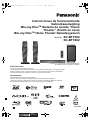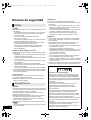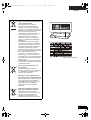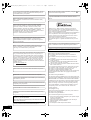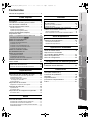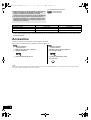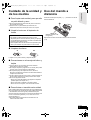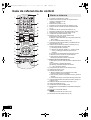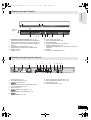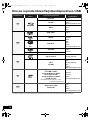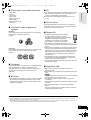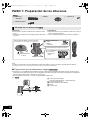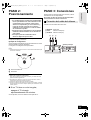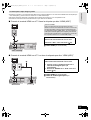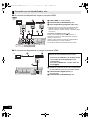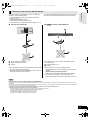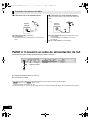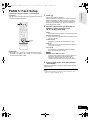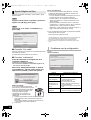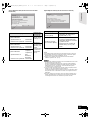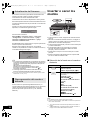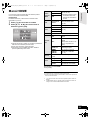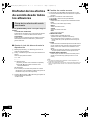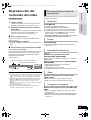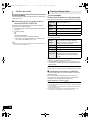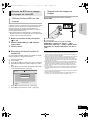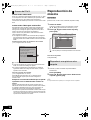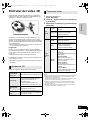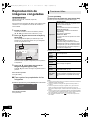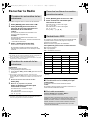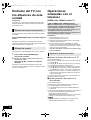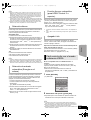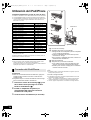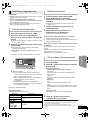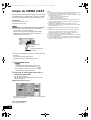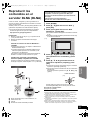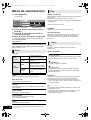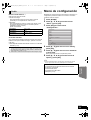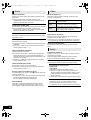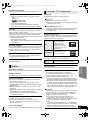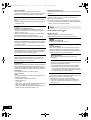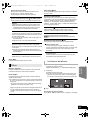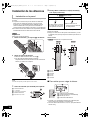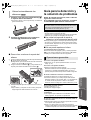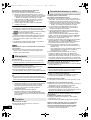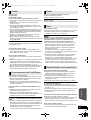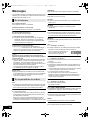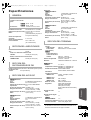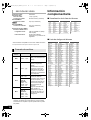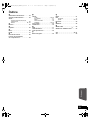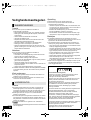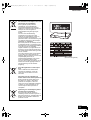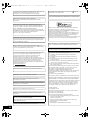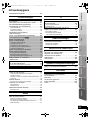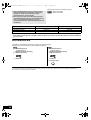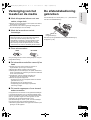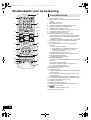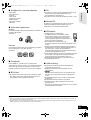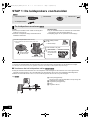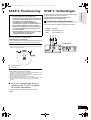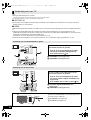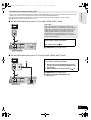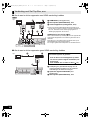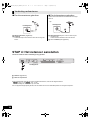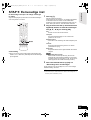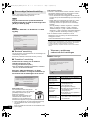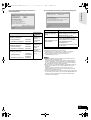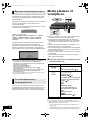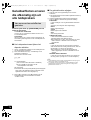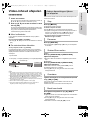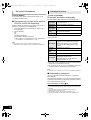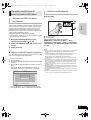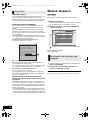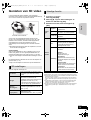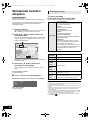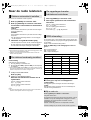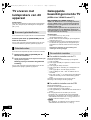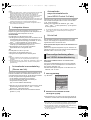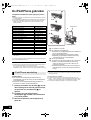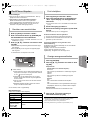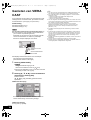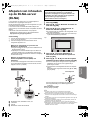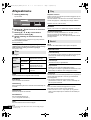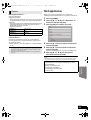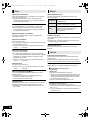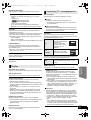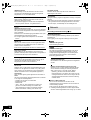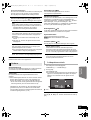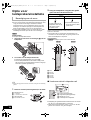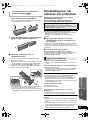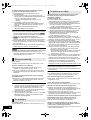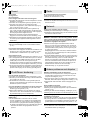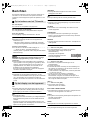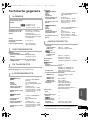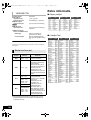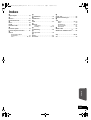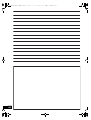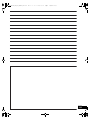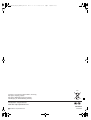Panasonic SC-BTT362 El manual del propietario
- Categoría
- Sistemas de video del coche
- Tipo
- El manual del propietario
Este manual también es adecuado para

EG
VQT3M50
until
2011/02/16
Instrucciones de funcionamiento
Gebruiksaanwijzing
Blu-ray Disc
TM
Sistema de sonido “Home
Theater” (Teatro en casa)
Blu-ray Disc
TM
Home Theater Geluidssysteem
Model No. SC-BTT362
SC-BTT262
La ilustración muestra la imagen de la unidad SC-BTT362.
De afbeelding toont het apparaat SC-BTT362.
Estimado cliente
Gracias por haber adquirido este producto.
Lea con atención estas instrucciones para obtener las máximas prestaciones con la mayor seguridad.
Antes de conectar, operar o ajustar este producto, sírvase leer estas instrucciones completamente.
Guarde este manual para consultarlo en el futuro en caso de ser necesario.
Geachte klant
Hartelijk dank voor de aanschaf van dit product.
Lees voor optimale prestaties en veiligheid deze gebruiksaanwijzing zorgvuldig door.
Lees de instructies eerst volledig door voordat u dit product gaat aansluiten, bedienen of afstellen.
Bewaar deze handleiding zodat u deze in de toekomst opnieuw kunt raadplegen.
SC-BTT362_262_EG_VQT3M50_spa.book 1 ページ 2011年2月1日 火曜日 午前8時21分

2
VQT3M50
Getting star ted
Normas de seguridad
Unidad
≥ Para reducir el riesgo de incendio, descarga eléctrica o daño
del producto,
j
No exponga esta unidad a la lluvia, humedad, goteo ni salpicaduras.
jNo coloque objetos llenos con líquidos, como floreros,
sobre esta unidad.
jUse solamente los accesorios recomendados.
jNo saque las cubiertas.
jNo repare esta unidad usted mismo. Consulte al personal
de servicio calificado para la reparación.
j
No permita que objetos de metal caigan dentro de esta unidad.
jNo ponga objetos pesados en esta unidad.
jNo toque los terminales del altavoz mientras esté en
funcionamiento. Puede ocurrir una falla debido a la
electricidad estática.
Cable de alimentación de CA
≥ Para reducir el riesgo de incendio, descarga eléctrica o daño
del producto,
jAsegúrese de que el voltaje de alimentación corresponda
al voltaje impreso en esta unidad.
jInserte por completo el enchufe del cable de alimentación
en la toma de CA.
jNo tire, doble o coloque elementos pesados sobre el cable
de alimentación.
jNo manipule el enchufe con las manos mojadas.
jAgarre el cuerpo del enchufe del cable de alimentación al
desconectar el enchufe.
j
No use un enchufe del cable de alimentación o toma de CA dañado.
≥ Instale esta unidad de manera que el cable de alimentación
de CA se pueda desenchufar del toma de CA de inmediato
si ocurre algún problema.
Objeto pequeño
≥ Mantenga la tarjeta de memoria fuera del alcance de los
niños para evitar que se la traguen.
≥ Mantenga los tornillos fuera del alcance de los niños para
evitar que puedan tragarlos.
Unidad
≥
Esta unidad utiliza un láser. El usar los controles, hacer los reglajes
o los pasos requeridos en forma diversa de la aquí expuesta puede
redundar en exposición peligrosa a la radiación.
≥ No coloque objetos con llama descubierta, una vela por
ejemplo, encima de la unidad.
≥ Esta unidad puede tener interferencias de radio causadas
por teléfonos móviles durante su utilización. Si tales
interferencias resultan evidentes, aumente la separación
entre la unidad y el teléfono móvil.
≥
Esta unidad ha sido diseñada para ser utilizada en climas moderados.
≥ [BTT362]
La marca que identifica el producto se encuentra en la parte
inferior de la unidad.
Ubicación
≥ Coloque esta unidad sobre una superficie pareja.
≥ Para reducir el riesgo de incendio, descarga eléctrica o daño
del producto,
jPara mantener bien ventilada esta unidad, no la instale ni
ponga en un estante de libros, mueble empotrado u otro
espacio de dimensiones reducidas.
jNo obstruya las aberturas de ventilación de la unidad con
periódicos, manteles, cortinas u objetos similares.
jNo exponga esta unidad a la luz solar directa, altas
temperaturas, mucha humedad y vibración excesiva.
Baterías
≥ Existe un daño de explosión si la batería no se reemplaza
correctamente. Reemplace sólo con el tipo recomendado
por el fabricante.
≥ La mala manipulación de las baterías puede causar una
pérdida de electrolito y puede causar un incendio.
jNo mezcle baterías usadas y nuevas o diferentes tipos de
baterías al mismo tiempo.
jNo caliente ni exponga las pilas a las llamas.
jNo deje la(s) batería(s) en un automóvil expuesto a la luz
solar directa por un período prolongado de tiempo con las
puertas y ventanas cerradas.
jNo las desarme ni cortocircuite.
jNo intente recargar baterías alcalinas o de manganeso.
jNo utilice baterías si se ha pelado la cubierta.
jRetire las baterías si piensa no usar el mando a distancia
durante un período largo de tiempo. Almacene en lugares
oscuros y frescos.
≥
Al desechar las baterías, comuníquese con sus autoridades locales
o distribuidores y pregunte por el método de eliminación correcto.
AVISO
ADVERTENCIA
Declaración de Conformidad (DoC)
Por la presente, “Panasonic Corporation” declara que este
producto es de conformidad con los requisitos sustanciales y
con las disposiciones pertinentes de la Directiva 1999/5/CE.
Los usuarios pueden descargar una copia de la declaración
de conformidad original (DoC) de los productos R&TTE del
servidor DoC:
http://www.doc.panasonic.de
Dirección en la UE: Panasonic Services Europe, una
división de Panasonic Marketing Europe GmbH,
Panasonic Testing Centre, Winsbergring 15, 22525
Hamburg, Alemania
Este producto está previsto para los siguientes países.
Austria, Bélgica, Bulgaria, Chipre, República Checa,
Dinamarca, Finlandia, Francia, Alemania, Grecia, Hungría,
Irlanda, Italia, Islandia, Liechtenstein, Luxemburgo, Malta,
Holanda, Noruega, Polonia, Portugal, Rumania,
Eslovaquia, Eslovenia, España, Suecia, Reino Unido, Suiza
Este producto está previsto para el consumidor general.
(Categoría 3)
La característica WLAN de este producto debe utilizarse
exclusivamente en el interior de los edificios.
Este producto está previsto para la conexión a puntos de
acceso de 2,4 GHz o 5 GHz WLAN.
SC-BTT362_262_EG_VQT3M50_spa.book 2 ページ 2011年2月1日 火曜日 午前8時21分

3
VQT3M50
(Parte interior del aparato)
Información para Usuarios sobre la
Recolección y Eliminación de aparatos
viejos y baterías usadas
Estos símbolos en los productos,
embalajes y/o documentos adjuntos,
significan que los aparatos eléctricos y
electrónicos y las baterías no deberían ser
mezclados con los desechos domésticos.
Para el tratamiento apropiado, la
recuperación y el reciclado de aparatos
viejos y baterías usadas, por favor,
observe las normas de recolección
aplicables, de acuerdo a su legislación
nacional y a las Directivas 2002/96/CE y
2006/66/CE.
Al desechar estos aparatos y baterías
correctamente, Usted estará ayudando a
preservar recursos valiosos y a prevenir
cualquier potencial efecto negativo sobre
la salud de la humanidad y el medio
ambiente que, de lo contrario, podría surgir
de un manejo inapropiado de los residuos.
Para mayor información sobre la
recolección y el reciclado de aparatos y
baterías viejos, por favor, contacte a su
comunidad local, su servicio de eliminación
de residuos o al comercio donde adquirió
estos aparatos.
Podrán aplicarse penas por la eliminación
incorrecta de estos residuos, de acuerdo a
la legislación nacional.
Para usuarios empresariales en la
Unión Europea
Si usted desea descartar aparatos
eléctricos y electrónicos, por favor contacte
a su distribuidor o proveedor a fin de
obtener mayor información.
[Informacion sobre la Eliminación en
otros Países fuera de la Unión Europea]
Estos símbolos sólo son válidos dentro de
la Unión Europea. Si desea desechar
estos objetos, por favor contacte con sus
autoridades locales o distribuidor y
consulte por el método correcto de
eliminación.
Nota sobre el símbolo de la bateria
(abajo, dos ejemplos de símbolos):
Este símbolo puede ser usado en
combinación con un símbolo químico. En
este caso, el mismo cumple con los
requerimientos establecidos por la
Directiva para los químicos involucrados.
Cd
ESPAÑOL
SC-BTT362_262_EG_VQT3M50_spa.book 3 ページ 2011年2月1日 火曜日 午前8時21分

4
VQT3M50
DivX
®
, DivX Certified
®
y los logotipos asociados son marcas comerciales
de DivX, Inc. y se usan bajo licencia.
DivX
®
, DivX Certified
®
and associated logos are trademarks of DivX, Inc.
and are used under license.
Java y todas las marcas registradas y logotipos basados en Java son
marcas registradas o marcas comerciales de Sun Microsystems, Inc.
en los Estados Unidos y otros países.
Fabricado bajo licencia de Dolby Laboratories.
Dolby y el símbolo de la doble D son marcas comerciales de Dolby
Laboratories.
Fabricado bajo licencia bajo los números de patente de Estados
Unidos: 5.451.942; 5.956.674; 5.974.380; 5.978.762; 6.226.616;
6.487.535; 7.392.195; 7.272.567; 7.333.929; 7.212.872 y otras
patentes mundiales y de los EE.UU. emitidas y próximamente en vigor.
DTS y Symbol son marcas comerciales registradas, y DTS-HD,
DTS-HD Master Audio | Essential y los logotipos de DTS son marcas
comerciales de DTS, Inc. El producto incluye software.
© DTS, Inc. Todos los derechos reservados.
Este elemento incorpora una tecnología de protección contra copia que
está protegida por las patentes de EE.UU. y otros derechos de
propiedad intelectual de Rovi Corporation. Se prohíbe la ingeniería
inversa y el desarmado.
HDMI, el logotipo HDMI y High-Definition Multimedia Interface son
marcas comerciales o marcas comerciales registradas de HDMI
Licensing LLC en Estados Unidos y otros países.
La licencia de este producto se otorga bajo las licencias de patentes de
AVC y las licencias de patentes de VC-1 para un uso personal y no
comercial de un cliente para (i) codificar vídeo conforme al estándar
AVC y el estándar VC-1 (“AVC/VC-1 Video”) y/o para (ii) descodificar
AVC/VC-1 Vídeo codificado por un cliente que realice una actividad
personal y no comercial, y/u obtenido de un proveedor de vídeo con
licencia para suministrar AVC/VC-1 Video. No se concede licencia
expresa o implícita para otro uso. Podrá obtener información adicional
en MPEG LA, LLC.
Visite http://www.mpegla.com.
HDAVI Control™ es una marca de fábrica de Panasonic Corporation.
VIERA CAST es una marca comercial de Panasonic Corporation.
La tecnología de decodificación de audio MPEG Layer-3 autorizada por
Fraunhofer IIS y Thomson.
“AVCHD” y el logotipo “AVCHD” son marcas comerciales de Panasonic
Corporation y Sony Corporation.
El símbolo SDXC es una marca comercial de SD-3C, LLC.
“DVD Logo” es una marca comercial de DVD Format/Logo Licensing
Corporation.
YouTube y Picasa son marcas comerciales de Google, Inc.
Windows es una marca comercial o una marca registrada de Microsoft
Corporation en Estados Unidos y otros países.
Skype, marcas comerciales y logotipos asociados y el logotipo “ ” son
marcas comerciales de Skype Limited.
El logo Wi-Fi CERTIFIED es una marca de certificación de Wi-Fi
Alliance.
“Made for iPod” y “Made for iPhone” significa que el accesorio
electrónico se diseñó para conectarse específicamente a iPod, o
iPhone, respectivamente, y que el desarrollador certifica que cumple
con las normas de rendimiento de Apple.
Apple no se responsabiliza por el funcionamiento de este dispositivo ni
por su cumplimiento de las normas regulatorias y de seguridad.
Tenga en cuenta que el uso de este accesorio con iPod, o iPhone
puede afectar el rendimiento inalámbrico.
iPhone, iPod, iPod classic, iPod nano y iPod touch son marcas
comerciales de Apple Inc., registrada en Estados Unidos y en otros
países.
DLNA, the DLNA Logo and DLNA CERTIFIED are trademarks, service
marks, or certification marks of the Digital Living Network Alliance.
This product incorporates the following software:
For the software categorized as (3) and (4), please refer to the terms
and conditions of GPL v2 and LGPL v2.1, as the case may be at
http://www.gnu.org/licenses/old-licenses/gpl-2.0.html and
http://www.gnu.org/licenses/old-licenses/lgpl-2.1.html.
In addition, the software categorized as (3) and (4) are copyrighted by
several individuals. Please refer to the copyright notice of those
individuals at
http://www.am-linux.jp/dl/AWBPP11
The GPL/LGPL software is distributed in the hope that it will be useful,
but WITHOUT ANY WARRANTY, without even the implied warranty of
MERCHANTABILITY or FITNESS FOR A PARTICULAR PURPOSE.
At least three (3) years from delivery of products, Panasonic will give to
any third party who contacts us at the contact information provided
below, for a charge no more than our cost of physically performing
source code distribution, a complete machine-readable copy of the
corresponding source code covered under GPL v2/LGPL v2.1.
Contact Information
Source code is also freely available to you and any other member of
the public via our website below.
http://www.am-linux.jp/dl/AWBPP11
the software developed independently by or for Panasonic
Corporation,
the software owned by third party and licensed to Panasonic
Corporation,
the software licensed under the GNU General Public License,
Version 2 (GPL v2),
the software licensed under the GNU LESSER General Public
License, Version 2.1 (LGPL v2.1) and/or,
open sourced software other than the software licensed under the
GPL v2 and/or LGPL v2.1
(1)
(2)
(3)
(4)
(5)
This product includes software developed by the OpenSSL Project
for use in the OpenSSL Toolkit.
(http://www.openssl.org/)
This product includes software developed by the University of
California, Berkeley and its contributors.
FreeType code.
The Independent JPEG Group's JPEG software.
For the software categorized as (5) includes as follows.
1.
2.
3.
4.
SC-BTT362_262_EG_VQT3M50_spa.book 4 ページ 2011年2月1日 火曜日 午前8時21分

Radio Cómo empezar
Operaciones
avanzadasReferencias TelevisorOtros dispositivos
Configuración del
altavoz opcional
Reproducción
5
VQT3M50
Contenidos
Normas de seguridad ....................................... 2
Cómo empezar
Accesorios........................................................ 6
Cuidado de la unidad y de los medios ............. 7
Uso del mando a distancia ............................... 7
Guía de referencia de control........................... 8
•Mando a distancia ............................................................ 8
•Aparato principal (frente).................................................. 9
•Aparato principal (parte trasera)....................................... 9
Discos reproducibles/Tarjetas/
dispositivos USB ............................................ 10
12
PASO 1: Preparación de los altavoces .......... 12
•Montaje de los altavoces [BTT362]................................... 12
PASO 2: Posicionamiento .............................. 13
PASO 3: Conexiones ..................................... 13
•Conexión del cable del altavoz....................................... 13
•Conexión a un TV........................................................... 14
•Conexión con el decodificador, etc. ............................... 16
•Conexión a una red de banda ancha ............................. 17
•Conexión de antena de radio ......................................... 18
PASO 4: Conexión al cable
de alimentación de CA ................................... 18
PASO 5: Fácil Setup ...................................... 19
•Ajuste Rápido de Red .................................................... 20
•Actualización del firmware.............................................. 22
•Reprogramación del mando a distancia......................... 22
22
Insertar o sacar los medios ............................ 22
Menú HOME................................................... 23
24
Disfrutar de los efectos de sonido
desde todos los altavoces .............................. 24
•Gozar de los efectos del sonido envolvente................... 24
24
Reproducción
Reproducción del contenido del vídeo ........... 25
•Otras operaciones durante la reproducción ................... 25
•Características útiles ...................................................... 26
•Disfrutar de BD-Live o imagen
en imagen en video BD................................................. 27
•Acerca del DivX.............................................................. 28
Reproducción de música................................ 28
•Reproducir una pista en otra carpeta ............................. 28
Disfrutar del vídeo 3D..................................... 29
•Ajustes de 3D ................................................................. 29
•Funciones útiles ............................................................. 29
Reproducción de imágenes congeladas ........ 30
•Funciones útiles ............................................................. 30
Radio
Escuchar la Radio .......................................... 31
•Preselección automática de las estaciones.................... 31
•Preselección manual de las estaciones ......................... 31
•Escuchar/confirmar los canales preseleccionados......... 31
•Radiodifusión RDS......................................................... 31
Televisor
32
Disfrutar del TV con los altavoces
de esta unidad ................................................ 32
•Efectos de sonido envolvente ........................................ 32
•Modos de sonido............................................................ 32
32
Operaciones enlazadas con el televisor
(VIERA Link “HDAVI Control™”) .................... 32
•Ajuste el enlace de audio............................................... 32
•Fácil control sólo con el mando a distancia VIERA ....... 33
Otros dispositivos
Utilización del iPod/iPhone ............................. 34
•Conexión del iPod/iPhone.............................................. 34
•iPod/iPhone Reproducción ............................................ 35
Operaciones avanzadas
Gozar de VIERA CAST .................................. 36
Reproducir los contenidos
en el servidor DLNA (DLNA)........................... 37
Menú de reproducción.................................... 38
Menú de configuración ................................... 39
Configuración del altavoz opcional
Instalación de los altavoces............................ 44
Referencias
Guía para la detección y
la solución de problemas ................................ 45
Mensajes ........................................................ 48
Especificaciones ............................................. 49
Información complementaria .......................... 50
Índice .............................................................. 51
SC-BTT362_262_EG_VQT3M50_spa.book 5 ページ 2011年2月1日 火曜日 午前8時21分

6
VQT3M50
Preparat ivos
Sus características se adaptan a:
[BTT362]
: Sólo SC-BTT362
[BTT262]
: Sólo SC-BTT262
≥ Observe que los controles y componentes reales, elementos del menú, etc. de su sistema de sonido del cine en casa
de disco Blu-ray pueden verse un poco diferente de los que se muestran en las ilustraciones en estas Instrucciones
de funcionamiento.
Accesorios
Verificar los accesorios suministrados antes de utilizar esta unidad.
Para conocer los accesorios de los altavoces, consulte la página 12.
≥ Números de productos correctos proporcionados en estas instrucciones de funcionamiento a partir de enero de 2011. Pueden estar sujetos a cambios.
≥ No utilice el cable de alimentación de CA con otros equipos.
≥ Estas instrucciones de funcionamiento se aplican a los
modelos SC-BTT362 y SC-BTT262. A menos que se
indique lo contrario, las ilustraciones en estas
instrucciones de funcionamiento son las de SC-BTT362.
≥ Las operaciones descritas en estas instrucciones se
realizan principalmente con el mando a distancia, pero
también puede realizarlas en el aparato principal si los
controles son los mismos.
Sistema SC-BTT362 SC-BTT262
Aparato principal SA-BTT362 SA-BTT262
Altavoces delanteros SB-HF370 SB-HF262
Subwoofer SB-HW370 SB-HW270
[BTT362] [BTT262]
∏ 1 Mando a distancia
(N2QAYB000635)
∏ 1 Mando a distancia
(N2QAYB000630)
∏ 2 Baterías para el mando a distancia ∏ 2 Baterías para el mando a distancia
∏ 1 Antena interna FM ∏ 1 Antena interna FM
∏ 1 Cable de alimentación de CA ∏ 1 Cable de alimentación de CA
∏ 8 Pie del cojín
SC-BTT362_262_EG_VQT3M50_spa.book 6 ページ 2011年2月1日 火曜日 午前8時21分

Cómo empezar
7
VQT3M50
Cuidado de la unidad y
de los medios
∫ Para limpiar esta unidad, pase por ella
un paño blando y seco
≥ Nunca emplee alcohol, disolventes de pintura o benceno
para limpiar esta unidad.
≥ Antes de usar un paño tratado químicamente, lea
atentamente las instrucciones que vienen con el paño.
∫ Limpie la lente con el limpiador de
lentes
∫ Limpieza de discos
Límpielo con un paño húmedo y después séquelo.
∫ Precauciones en el manejo del disco y
tarjeta
≥ Coja los discos por los bordes para evitar arañazos
inesperados o huellas en el disco.
≥ No coloque etiquetas o pegatinas en los discos (esto puede
provocar que se combe el disco inutilizándolo).
≥ No emplee esprays de limpieza de discos, benceno,
diluyente o líquidos de prevención de electricidad estática o
cualquier otro disolvente.
≥ Limpie cualquier resto de polvo, agua o material extraño de
las terminales situadas en la parte posterior de la tarjeta.
≥ No use los siguientes discos:
jDiscos con restos de adhesivo de pegatinas o etiquetas
quitadas (discos de alquiler etc.).
jDiscos que estén combados o presenten grietas.
jDiscos con forma irregular, como formas de corazón.
∫ Para eliminar o transferir esta unidad
Esta unidad puede grabar información de sus procedimientos
de funcionamiento. Si se deshace de esta unidad eliminándola
o transfiriéndola, entonces siga los procedimientos para
devolver todas la configuraciones a los ajustes de fábrica para
borrar la información grabada. ( 45, “Para volver a los
ajustes de fábrica.”)
≥ Se puede grabar el historial de funcionamiento en la
memoria de esta unidad.
Uso del mando a
distancia
Inserte de manera que los polos (i y j) coincidan con los del
mando a distancia.
Dirija hacia el sensor del mando a distancia de esta unidad.
( 9)
Limpiador de lentes: RP-CL720AE
≥ Es posible que este limpiador de la lente no esté
disponible para la venta en todos los países, por ejemplo,
no está disponible en Alemania, consulte a su distribuidor
Panasonic para obtener ayuda.
≥ Este limpiador de lentes se vende como específico para
DIGA, pero también se puede utilizar en esta unidad.
SÍ NO
R6/LR6, AA
(Baterías alcalinas o de
manganeso)
SC-BTT362_262_EG_VQT3M50_spa.book 7 ページ 2011年2月1日 火曜日 午前8時21分

8
VQT3M50
Guía de referencia de control
1 Encendido y apagado de la unidad
2 Selección del número de títulos, etc./Introducción de
números o caracteres ( 36)
[CANCEL]: Cancelar
3 Selección de la fuente ( 22)
4 Botones de control de reproducción básicos ( 25)
5 Selección de las emisoras de radio preseleccionadas
( 31)
6 Visualización de los mensajes de estado ( 25)
7 Muestra la pantalla de inicio de VIERA CAST ( 36)
8 Selección/OK, Fotograma por fotograma ( 25)
9 Visualización del menú OPTION ( 26)
10 Botones con color (rojo, verde, amarillo, azul)
Estos botones se usan cuando;
≥ Manejar un disco BD-Video que incluya aplicaciones de
Java™ (BD-J).
≥ Se usa contenido VIERA CAST ( 36)
11 Configuración del modo de sonido ( 24)/Selección del
canal del altavoz ( 24)
12 Selección de los efectos de sonido envolvente ( 24)/
Ajuste el temporizador del modo sleep
1 Mantenga pulsado [jSLEEP].
2 Mientras se visualiza “SLEEP ££”, presione varias
veces [jSLEEP] para seleccionar la hora (en
minutos).
≥ La selección del temporizador es hasta 120 minutos.
≥ Seleccione “OFF” cuando se cancela el ajuste.
≥ Para confirmar el tiempo restante
Mantenga presionado el botón nuevamente.
13 Botones de funcionamiento del TV
Puede operar el TV por medio del mando a distancia de la
unidad.
[Í]: Encendido y apagado del televisor
[AV, INPUT]: Cambie la selección de entrada
[ijVOL]: Ajustar el volumen
14 Configuración del volumen de la unidad principal
15 Selección del audio ( 26)
16 Desactivación del sonido
≥ “MUTE” parpadea en el visualizador de la unidad,
mientras la función está encendida.
≥ Para cancelar, presione nuevamente el botón y ajuste el
volumen.
≥
Si la unidad se apaga, se cancela la eliminación del sonido.
17 Activación/desactivación del vídeo secundario (Imagen en
imagen) ( 27)
18 Selección manual de las emisoras de radio ( 31)
19 Salir de la pantalla de menú
20 Visualización del menú HOME ( 23)
21 Muestre Menú contextual/Menú principal/Direct Navigator
( 25)
22 Para volver a la pantalla anterior
23 [BTT362]
Inicie una comunicación de video ( 36)
24 Mostrar el menú de reproducción ( 38)
ラ
ヰ
ヮ
ユ
モヷ
ンユヵヶンワ
ヴレリヱ
ヱロモヺ
ヱモヶヴユ
ヴヵヰヱ
ヴユモンヤラ ヴユモンヤラ
ヴロヰヸ
ヴレリヱ
リワヱヶヵ
ユヹリヵ
ㄊヱㄐㄅ
ュリヴヤ
ヱ
ヰ
ヱ
ノ
ヶ
ヱ
チ
ヮ
ユ
ワ
ヶ
ヷ
リ
ユ
ン
モ
チ
ヤ
モ
ヴ
ヵ
ㄊヱㄐㄅ ヱリヱ
モヶュリヰ
ヵ
ヰ
ヱ
チ
ヮ
ユ
ワ
ヶ
19
8
21
13
20
1
4
18
24
14
16
2
3
6
7
9
10
11
12
22
17
23
15
5
Mando a distancia
SC-BTT362_262_EG_VQT3M50_spa.book 8 ページ 2011年2月1日 火曜日 午前8時21分

Cómo empezar
9
VQT3M50
1 Interruptor de espera/encendido (Í/I) ( 19)
Púlselo para cambiar la unidad de modo conectado a
modo en espera o viceversa. En modo en espera, la
unidad sigue consumiendo una pequeña cantidad de
energía.
2 Abre o cierra la bandeja del disco ( 22)
3 Configuración del volumen de la unidad principal
4 Bandeja del disco
5 Parada ( 25)
6 Inicio reproducción ( 25)
7 Ranura de la tarjeta SD ( 22)
8 Puerto USB ( 22)
9 Sensor de la señal del mando a distancia
Distancia: dentro de aprox. 7 m.
Ángulo: aproximadamente 20e arriba y abajo, 30e izquierda
y derecha
10 Pantalla
11 Conexión con iPod/iPhone ( 34)
1 Terminal AC IN ( 18)
2 Terminales del altavoz ( 13)
3 Ventilador de refrigeración
4 [BTT362]
Puerto USB para la comunicación de la cámara
TY-CC10W (opcional) ( 36)
5 Puerto LAN ( 17)
6 Terminal HDMI AV OUT (ARC) ( 15)
7 [BTT362]
Terminal HDMI 1 IN (CABLE/SAT) ( 16)
8 [BTT362]
Terminal HDMI 2 IN ( 16)
9 Terminal de la antena de radio FM ( 18)
10 Terminales DIGITAL AUDIO IN ( 14, 15)
11 Terminal AUX ( 14)
12 Terminal VIDEO OUT ( 14)
Aparato principal (frente)
SD CARD
iPod
VOL
OPEN/CLOSE
1 2 3
4576119108
Tire para
abrir.
Aparato principal (parte trasera)
SUBWOOFER
33
RL
ΩΩ
Ω
75
FRONT
AUX
FM ANT
LAN
COMMUNICATION CAMERA
1 2 3 4 5 6 7 11 128 9 10
SC-BTT362_262_EG_VQT3M50_spa.book 9 ページ 2011年2月1日 火曜日 午前8時21分

10
VQT3M50
Discos reproducibles/Tarjetas/dispositivos USB
* Consulte la página 11 y 50 para obtener más información sobre los tipos de contenido que se pueden reproducir.
Dispositivo
Marcas de
disco
Tipos de dispositivo
Formato de
contenidos*
[BD]
BD-Vídeo Vídeo
BD-RE
Vídeo
JPEG/
MPO (fotografías en 3D)
BD-R
Vídeo
DivX
®
MKV
[DVD]
DVD-Vídeo Vídeo
DVD-R
Vídeo
AVCHD
DivX
®
MKV
MP3
JPEG/
MPO (fotografías en 3D)
DVD-R DL
DVD-RW
Vídeo
AVCHD
—
+R/+RW/+R DL
[CD]
CD de música Música [CD-DA]
—
CD-R
CD-RW
DivX
®
MKV
Música [CD-DA]
MP3
JPEG/
MPO (fotografías en 3D)
[SD]
Tarjeta de Memoria SD
(de 8 MB a 2 GB)
Tarjeta de Memoria SDHC
(de 4 GB a 32 GB)
Tarjeta de Memoria SDXC
(48 GB, 64 GB)
(Compatible con los tipos mini y micro)
(a partir de enero de 2011)
MPEG2
AVCHD
JPEG/
MPO (fotografías en 3D)
[USB] —
Dispositivo USB
(hasta 2 TB)
DivX
®
MKV
MP3
JPEG/
MPO (fotografías en 3D)
SC-BTT362_262_EG_VQT3M50_spa.book 10 ページ 2011年2月1日 火曜日 午前8時21分

Cómo empezar
11
VQT3M50
∫ Discos que no se pueden reproducir
≥ DVD-RAM
≥ SACD
≥ CD de fotos
≥ DVD-Audio
≥ Vídeo CD y SVCD
≥ Discos WMA
≥ Discos DivX Plus HD
≥ HD DVD
∫ Información sobre la gestión de
regiones
BD-Video
Esta unidad puede reproducir BD-Video en cuyas etiquetas
esté presente el código de región “B”.
Ejemplo:
DVD-Video
Esta unidad puede reproducir DVD-Video en cuyas etiquetas
esté presente el número de región “2” o bien “ALL”.
Ejemplo:
∫ Finalizado
Los DVD-R/RW/R DL, +R/+RW/+R DL y CD-R/RW grabados
con una grabadora, etc. deben ser finalizados por la
grabadora para que se puedan reproducir en esta unidad.
Consulte las instrucciones del funcionamiento de su
grabadora.
∫ BD-Vídeo
≥ Esta unidad es compatible con el audio de alta de velocidad
de transmisión de bits (Dolby Digital Plus, Dolby TrueHD,
DTS-HD High Resolution Audio y DTS-HD Master Audio)
adoptado en vídeo BD.
∫ 3D
≥ Los vídeos 3D y fotografías 3D se pueden reproducir cuando
esta unidad está conectada a un TV compatible con 3D
usando un cable HDMI de alta velocidad.
≥ El video 2D se puede disfrutar prácticamente como 3D.
( 29)
∫ CD de música
No se puede garantizar el funcionamiento y la calidad del
sonido de los CD que no se ajuste a las especificaciones de
CD-DA (control de copia de CD, etc.).
∫ Tarjetas SD
≥ Se pueden utilizar tarjetas miniSD, tarjetas
microSD, tarjetas microSDHC y tarjetas
microSDXC, pero se deben usar con una tarjeta
adaptadora. Estas tarjetas adaptadoras
generalmente se entregan con las tarjetas
mencionadas o se compran por separado.
≥ Para proteger los contenidos de la tarjeta, ajuste
el conmutador de protección de escritura (en la tarjeta SD) a
“LOCK”.
≥ Esta unidad es compatible con tarjetas de memoria SD que
cumplan con las especificaciones de tarjetas SD para los
formatos FAT12 y FAT16, así como con tarjetas de memoria
SDHC para formato FAT32 (la unidad no admite archivos
con nombres largos) ni tarjetas de memoria SDXC para
formato exFAT.
≥ Si la tarjeta SD se usa con computadoras o dispositivos
incompatibles, los contenidos grabados se pueden borrar
debido a que se formatea la tarjeta, etc.
≥ La memoria que puede utilizarse es ligeramente inferior a la
capacidad de la tarjeta.
∫ Dispositivo USB
≥ Esta unidad no garantiza la conexión con todos los
dispositivos USB.
≥ Esta unidad no es compatible con los dispositivos de carga
USB.
≥ [BTT362]
Al usar la cámara de comunicación TY-CC10W, conéctelo al
terminal trasero de esta unidad. ( 36)
≥ Los sistemas de archivos FAT12, FAT16 y FAT32 son
compatibles.
≥ Esta unidad es compatible con dispositivos USB 2.0 de alta
velocidad.
≥ Esta unidad puede admitir un disco duro formateado a
FAT32.
Algunos tipos de discos duro pueden requerir el uso de su
unidad de alimentación externa.
≥ Existe la posibilidad de que no se puedan reproducir los medios mencionados en algunos casos debido al tipo de medio, las condiciones de grabación, el
método de grabación y a la forma en que se crearon los archivos.
≥ Los fabricantes del disco pueden controlar el modo de reproducción de los mismos. Por tanto, puede que no pueda controlar siempre su reproducción tal y
como se describe en estas instrucciones de funcionamiento. Lea detenidamente las instrucciones del disco.
2
4
1
ALL
2
SC-BTT362_262_EG_VQT3M50_spa.book 11 ページ 2011年2月1日 火曜日 午前8時21分

12
VQT3M50
PASO 1: Preparación de los altavoces
Precaución
≥ No se apoye en la base. Preste atención cuando hay niños
cerca.
≥ Al transportar los altavoces, sostenga las piezas del soporte
y la base.
Preparativos
≥ Para evitar daños o rayas, exteinda un paño suave y lleve a
cabo el montaje sobre de él.
≥ Para el soporte de pared opcional, remítase a página 44.
≥ Cuide de no cortocircuitar ni invertir la polaridad de los cables de los altavoces, ya que, de lo contrario, se pueden dañar los altavoces.
≥ No sostenga el altavoz con una mano para evitar una lesión por la caída del altavoz al transportarlo.
∫ Para prevenir que los altavoces se caigan [BTT362] [BTT262]
≥Consulte con un contratista de obras calificado para que le explique el procedimiento apropiado a seguir cuando se quiere
colgar algo en una pared de hormigón o en una superficie que podría no soportar mucho peso. Una operación de colgado no
correcta podría causar daños en la pared o en los ltavoces.
≥Use una cadena de menos de ‰ 2,0 mm, que pueda admitir más de 10 kg.
p.ej. [BTT362]
A Cadena (no suministrada)
Pase de la pared al altavoz, y átela fuertemente.
B Parte trasera del altavoz
C Armella roscada (no suministrada)
D Pared
E 150 mm aprox.
[BTT362]
∏ 2 Altavoces
delanteros
∏ 2 Bases ∏ 2 Tornillos A
∏ 2 Cable del altavoz
Montaje de los altavoces [BTT362]
Pase el cable del altavoz a través de la base.
≥ Use cables con un conector blanco y un conector rojo.
Deje
aproximadament
e 110 mm
Inserte completamente
el cable.
r: Blanco
s: Línea azul
Tire el cable recto
por la línea y
deslice en la
ranura.
Apriételo firmemente.
Presione para que encaje en la ranura.
¡ Empuje !
Parte trasera de la base
SC-BTT362_262_EG_VQT3M50_spa.book 12 ページ 2011年2月1日 火曜日 午前8時21分

Cómo empezar
13
VQT3M50
PASO 2:
Posicionamiento
La manera en que se instalan los altavoces puede afectar el
campo de los bajos y del sonido.
Ejemplo de configuración
Ubique los altavoces delanteros a aproximadamente la misma
distancia desde la posición del asiento.
Los ángulos en el diagrama son aproximados.
≥ Coloque los altavoces por lo menos a 10 mm de distancia del sistema para
una correcta ventilación.
A Altavoces delanteros
B Subwoofer
≥ Utilice solo los altavoces suministrados
El uso de otros altavoces puede dañar la unidad, y la calidad del sonido
quedará afectada negativamente.
≥ Puede dañar sus altavoces y reducir su vida útil si reproduce sonido a
niveles altos durante largos periodos de tiempo.
≥ Coloque los altavoces sobre una base plana y estable.
≥ Si coloca los altavoces demasiado cerca del suelo, de paredes y esquinas
los bajos podrían ser excesivos. Tape las paredes y las ventanas con unas
cortinas gruesas.
∫ Si su TV tiene un color irregular,
apague el TV durante
aproximadamente 30 minutos.
Si esto persiste, mueva los altavoces más lejos del TV.
PASO 3: Conexiones
Apague todos los equipos antes de la conexión y lea los
manuales de uso correspondientes.
No conecte el cable de corriente de CA hasta haber
terminado todas las demás conexiones.
Conecte a los terminales del mismo color.
Precaución
≥ La unidad principal y los altavoces suministrados
tienen que utilizarse solo como indicado en esta
configuración. De lo contrario, podría causar
daños en el amplificador y/o en los altavoces, y
riesgo de incendio. Consulte con un técnico
calificado en caso de daños o si nota un cambio
de rendimiento repentino.
≥ No intente colocar estos altavoces en las paredes
utilizando métodos distintos de los descritos en
este manual.
≥ No toque la parte de red delantera de los
altavoces. Agárrelos por los lados.
60°
Conexión del cable del altavoz
SUBWOOFER
3
3
RL
Ω
Ω
FRONT
Aparato principal
3 MORADO Subwoofer
2 ROJO Altavoz frontal (Rch)
1 BLANCO Altavoz frontal (Lch)
SC-BTT362_262_EG_VQT3M50_spa.book 13 ページ 2011年2月1日 火曜日 午前8時21分

14
VQT3M50
≥ No realice las conexiones del vídeo mediante la videograbadora.
Debido a la protección contra la copia, la imagen podría no visualizarse correctamente.
≥ Apague todos los equipos antes de efectuar la conexión.
∫ OPTICAL IN
≥Luego de hacer la conexión de audio digital, realice los ajustes para que se adapte al tipo de audio desde su equipo digital
( 26).
∫ HDMI
La conexión HDMI es compatible con VIERA Link “HDAVI Control” ( 32) si se utiliza con un TV Panasonic que sea compatible.
≥Use los cables HDMI de alta velocidad que tienen el logotipo de HDMI (como se muestra en la cubierta). Se recomienda que
use el cable HDMI de Panasonic. Al dar salida a la señal 1080p, use cables HDMI de 5,0 metros o menos.
Número de pieza recomendado (Cable HDMI de alta velocidad):
RP-CDHS15 (1,5 m), RP-CDHS30 (3,0 m), RP-CDHS50 (5,0 m), etc.
≥El audio saldrá de los altavoces del sistema cuando se selecciona “Off” en “Salida audio HDMI”. ( 42)
A Cable de audio (no suministrado)
B Cable de vídeo (no suministrado)
A Cable de audio digital óptico (no
suministrado)
B Cable de vídeo (no suministrado)
Conexión a un TV
Conexión para la mejor imagen y audio estándar
AUX
L
VIDEO IN
R
AUDIO IN
L
R
AUDIO OU T
VIDEO OUT
AUX
TV
Para disfrutar del audio del TV, desde los
altavoces de este sistema de cine en casa:
1 Conecte el TV y la unidad principal con el
cable del audio (no suministrado).
2 Seleccione “AUX” como una fuente ( 23).
Conexión para un mejor audio
OPTICAL
OUT
L
VIDEO IN
R
AUDIO IN
OPTICAL
VIDEO OUT
TV
Para disfrutar del audio del TV, desde los
altavoces de este sistema de cine en casa:
1 Conecte el TV y la unidad principal con el
cable del audio digital óptico (no
suministrado).
2 Seleccione “DIGITAL IN” o “D-IN” como una
fuente ( 23).
Si el televisor no tiene un terminal VIDEO IN, conéctese
usando un adaptador Scart (Scart—VIDEO IN).
A Adaptador Scart (no suministrado)
B Cable de vídeo (no suministrado)
AV1
VIDEO IN
p.ej.
SC-BTT362_262_EG_VQT3M50_spa.book 14 ページ 2011年2月1日 火曜日 午前8時21分

Cómo empezar
15
VQT3M50
≥Cuando se conecta a un TV usando el cable HDMI, revise el terminal HDMI en el TV. Si el terminal HDMI tiene una etiqueta que
dice “HDMI (ARC)”, puede conectar la unidad con un cable HDMI simple.
≥Se pueden reproducir vídeos 3D y fotografías 3D al conectar esta unidad con un TV compatible con 3D.
≥Consulte las instrucciones de funcionamiento del TV para obtener más detalles.
∫ Cuando el terminal HDMI en el TV tiene la etiqueta que dice “HDMI (ARC)”
A Cable HDMI (no suministrado)
∫ Cuando el terminal HDMI en el TV no tiene la etiqueta que dice “HDMI (ARC)”
A Cable HDMI (no suministrado)
B Cable de audio digital óptico (no
suministrado)
Conexión para la mejor imagen y audio
HDMI
(ARC)
HDMI AV OUT (ARC)
TV
¿Qué es un ARC?
ARC es la abreviatura de Canal de retorno de audio,
también conocido como HDMI ARC. Se refiere a una de las
funciones de HDMI. Cuando conecta la unidad al terminal
con la etiqueta que dice “HDMI (ARC)”, ya no se requiere el
cable óptico de audio digital que se requiere generalmente
para escuchar el sonido del TV y las imágenes y sonidos del
TV se pueden disfrutar con un cable HDMI simple.
Para disfrutar del audio del TV, desde los
altavoces de este sistema de cine en casa:
Seleccione “ARC” como una fuente ( 23).
OPTICAL
OUT
HDMI
HDMI AV OUT
OPTICAL
TV
Para disfrutar del audio del TV, desde los
altavoces de este sistema de cine en casa:
1 Conecte el TV y la unidad principal con el
cable del audio digital óptico (no
suministrado).
2 Seleccione “DIGITAL IN” o “D-IN” como una
fuente ( 23).
SC-BTT362_262_EG_VQT3M50_spa.book 15 ページ 2011年2月1日 火曜日 午前8時21分

16
VQT3M50
∫ Al conectar los dispositivos tenga un terminal HDMI
[BTT362]
A Cable HDMI (no suministrado)
B Decodificador (Cable/Satélite), etc.
C Otros dispositivos (juego de video, etc.)
≥ Asegúrese de que se haya hecho la conexión del cable
HDMI para disfrutar de videos del decodificador, etc.
Además, seleccione “Entrada 1 HDMI” o “Entrada 2 HDMI”
como fuente.
Transmisión de HDMI en espera ( 42)
Incluso si esta unidad está en el modo de espera, un
dispositivo conectado con esta unidad puede reproducir
videos y sonido en el TV.
Además, puede conectar el terminal de entrada HDMI al
presionar [EXT-IN] en el mando a distancia.
≥ El sonido no saldrá de los altavoces de esta unidad.
∫ Al conectar los dispositivos no tenga un terminal HDMI
A Remítase al manual de uso de los dispositvos
correspondientes para una conexión óptima.
B Cable de audio digital óptico (no
suministrado)
C Decodificador (Cable/Satélite), etc.
Conexión con el decodificador, etc.
AV IN
(ARC)
AV O U T
AV O U T
HDMI IN 2
HDMI IN 1(CABLE/SAT)
HDMI AV OUT
(ARC)
TV
p.ej.
OPTICAL
OUT
OPTICAL
TV
p.ej.
Para disfrutar del audio del TV, desde los
altavoces de este sistema de cine en casa:
1 Conecte el decodificador y la unidad principal
con el cable del audio digital óptico (no
suministrado).
2 Seleccione “DIGITAL IN” o “D-IN” como una
fuente ( 23).
SC-BTT362_262_EG_VQT3M50_spa.book 16 ページ 2011年2月1日 火曜日 午前8時21分

Cómo empezar
17
VQT3M50
Se pueden utilizar los siguientes servicios si conecta esta
unidad a una red de banda ancha.
jPuede actualizar los siguientes softwares inalterables
(Firmware) ( 22)
jPuede disfrutar de BD-Live ( 27)
jPuede disfrutar de VIERA CAST ( 36)
jPuede acceder a otro dispositivo (Red Doméstica) ( 37)
Para conocer detalles sobre el método de conexión, consulte
las instrucciones proporcionadas con el equipo conectado.
[BTT362]
Precauciones con el uso de la conexión LAN inalámbrica
Se deben tener en cuenta las siguientes limitaciones con respecto al uso de esta unidad. Debe ser consciente de estas limitaciones antes de utilizar estos
dispositivos.
Panasonic no se hará responsable de ningún daño incidental que pueda ocasionarse por el incumplimiento de estas limitaciones. Tampoco será responsable
de cualquier condición de uso y desuso de estos dispositivos.
≥ Se puede interceptar y controlar la información transmitida y recibida a través de ondas radioeléctricas.
≥ Esta unidad contiene componentes electrónicos delicados.
Utilice estos dispositivos de la manera en que se debe y siga las siguientes instrucciones.
–No exponga estos dispositivos a altas temperaturas o la luz directa del sol.
–No doble estos dispositivos ni los exponga a impactos fuertes.
–Mantenga estos dispositivos lejos de lugares con humedad.
–No desarme ni modifique el dispositivo de ninguna manera.
Conexión a una red de banda ancha
∫ Conexión del cable LAN ∫ [BTT362] Conexión LAN inalámbrica
A Cable LAN (no suministrado)
B Router de banda ancha, etc.
C Internet
A Aparato principal (La conexión LAN inalámbrica está
incorporada.)
B Router inalámbrico, etc.
C Internet
≥ Use la categoría 5 o superior de cables LAN derechos (STP)
al conectar a dispositivos periféricos.
≥ Si inserta cualquier otro cable distinto del cable LAN en el
terminal LAN, puede dañar la unidad.
≥ Para obtener información actualizada sobre la
compatibilidad de su router inalámbrico
(Punto de acceso)
consulte
http://panasonic.jp/support/global/cs/
(Este sitio web se encuentra disponible sólo en inglés.)
≥
La unidad no es compatible con los servicios de LAN
inalámbrico provistos en aeropuertos, estaciones, bares, etc.
LAN
SC-BTT362_262_EG_VQT3M50_spa.book 17 ページ 2011年2月1日 火曜日 午前8時21分

18
VQT3M50
PASO 4: Conexión al cable de alimentación de CA
≥ Conecte solo después de haber terminado todas las demás conexiones.
A Cable de alimentación de CA (suministrado)
B A una toma de corriente
≥La unidad principal consume una pequeña cantidad de corriente alterna, incluso cuando se apaga.
[BTT362] : Aprox. 0,1 W*, [BTT262] : Aprox. 0,4 W*
*Cuando el ajuste “Inicio rápido” es “Off”
Para ahorrar energía, si no va a usar esta unidad durante un período prolongado de tiempo, desenchúfela del tomacorriente.
Conexión de antena de radio
∫ Utilización de una antena interior ∫ Utilización de una antena exterior
Utilice una antena exterior si la recepción de radio FM es
débil.
A Antena interna FM (suministrada)
B Cinta adhesiva
Fije este extremo de la antena donde la recepción sea
mejor.
A Antena FM exterior [Usando una antena de TV (no
suministrada)]
La antena deberá ser instalada por un técnico
competente.
B 75 ≠ cable coaxial (no suministrado)
FM ANT
Ω
75
Aparato
principal
FM ANT
Ω
75
p.ej.
Aparato
principal
Aparato principal
SC-BTT362_262_EG_VQT3M50_spa.book 18 ページ 2011年2月1日 火曜日 午前8時21分

Cómo empezar
19
VQT3M50
PASO 5: Fácil Setup
Fácil Setup lo ayuda a realizar la configuración
necesaria.
Siga las instrucciones que aparecen en pantalla para hacer la
configuración básica del sistema.
Preparación
≥ Encienda su TV y seleccione el modo de entrada de vídeo
adecuado (p.ej. VIDEO 1, AV 1, HDMI, etc.) que se ajuste a
las conexiones de esta unidad.
1 Pulse [Í].
Aperece la pantalla de instalación.
Si esta unidad está conectada a un televisor Panasonic
(VIERA) compatible con HDAVI Control 2 o sucesivo a
través un cable HDMI, las informaciones de ajuste que
aparecen en el televisor como “Idioma en pantalla” se
captan desde esta unidad.
2 Siga las instrucciones que aparecen en
pantalla y realice los ajustes con
[3, 4, 2, 1] y pulse [OK].
Idioma
Seleccione el idioma utilizado en la pantalla del manú.
Relación de aspecto TV
Seleccione el aspecto adecuado para su televisor que
sea de su agrado.
Prueba altavoz
Verifique si la conexión de cada altavoz es válida.
Audio TV
Seleccione la conexión de la entrada audio desde su
TV. [opción con “(TV)”].
Inicio rápido
Se incrementa la velocidad de puesta en marcha
desde el estado de desconexión.
[BTT362]
Transmisión de HDMI en espera
Incluso si esta unidad está en el modo de espera, un
dispositivo conectado con esta unidad puede
reproducir videos y sonido en el TV. ( 16, “Al
conectar los dispositivos tenga un terminal HDMI”)
3 Presione [OK] varias veces para terminar
“Fácil Setup”.
Después de completar “Fácil Setup”, puede realizar “Ajuste
Rápido de Red”.
≥ Puede realizar este ajuste en cualquier momento si selecciona “Fácil
Setup” en el menú de instalación. ( 43)
チ
OK
SC-BTT362_262_EG_VQT3M50_spa.book 19 ページ 2011年2月1日 火曜日 午前8時21分

20
VQT3M50
Después de completar “Fácil Setup”, puede realizar “Ajuste
Rápido de Red”.
[BTT262]
Siga las instrucciones en pantalla y realice los
ajustes con [2, 1] y pulse [OK].
[BTT362]
Seleccione “Con cable” o “Inalámbrica” y
pulse [OK].
∫ Conexión “Con cable”
Sigas las instrucciones que aparecen en la pantalla para hacer
sus ajustes de conexión.
≥ Cuando experimenta problemas ( derecha)
∫ Conexión “Inalámbrica”
Antes de comenzar la configuración de la
conexión inalámbrica
≥ Obtenga su nombre de red (SSID
*1
).
≥ Si su conexión inalámbrica está cifrada asegúrese de
que sabe su clave de cifrado.
Seleccione “WPS (botón PUSH)” o “Buscar
red inalámbrica” siga las instrucciones que
aparecen en pantalla y realice los ajustes.
WPS (botón PUSH):
Si su router inalámbrico admite WPS
(botón PUSH), puede realizar fácilmente
los ajustes presionando el botón WPS.
WPS (Wi-Fi Protected Setup) es una
norma que facilita los ajustes
relacionados con la conexión y la
seguridad de los dispositivos LAN
inalámbricos.
1 Presione el botón WPS o el botón correspondiente del
router inalámbrico hasta que la lámpara comience a
parpadear.
≥ Para obtener detalles, consulte las instrucciones de
funcionamiento del router inalámbrico.
2 Pulse [OK].
Buscar red inalámbrica:
≥ Cuando selecciona “Buscar red inalámbrica”, las redes
inalámbricas disponibles se visualizarán. Seleccione su
nombre de red y presione [OK].
– Si no se visualiza su nombre de red busque de nuevo al
presionar el botón rojo en el mando a distancia.
– Un SSID oculto no se visualizará cuando selecciona
“Buscar red inalámbrica”. Ingrese manualmente al usar
“Ajuste manual”.
(Presione [HOME] seleccione “Otros” seleccione
“Configuración” seleccione “Red” [OK] seleccione
“Ajustes de red” [OK] seleccione “Ajustes
Inalámbrico” [OK] seleccione “Ajuste de Conexión”
[OK] seleccione “Ajuste manual” [OK])
≥ Si su red inalámbrica está cifrada, se visualizará la pantalla
de entrada de clave de cifrado.
Ingrese la clave de cifrado de su red.
*1
Un SSID (Identificador de conjunto de servicio) es el nombre utilizado por
una red inalámbrica LAN para identificar una red en particular. La
transmisión es posible si el SSID se ajusta a ambos dispositivos.
*2
El router inalámbrico compatible Wi-Fi Protected Setup puede tener la
marca.
[BTT362]
Ajustes Inalámbrico
Ajuste Rápido de Red
OK
RETURN
Ajuste Rápido de Red
Con cable
Inalámbrica
Por favor, primero seleccione un modo de conexión.
Ajuste actual : Con cable
Conexión cable LAN:
Conecte un cable LAN a la unidad y seleccione "Con cable".
Conexión inalámbrica LAN:
Seleccione "Inalámbrica".
Ajustes Inalámbrico
Seleccione un método de conexión al punto de acceso
inalámbrico.
Sobre los métodos de conexión, consulte las instrucciones
de funcionamiento de su punto de acceso inalámbrico.
Buscar red inalámbrica
WPS (botón PUSH)
*
2
p.ej.
Problemas con la configuración
Display Verifique las conexiones
Ocurrió un conflicto
con otros dispositivos.
≥ Espere un momento, y pruebe otra
vez.
Ocurrió un error de
tiempo de espera.
≥ Ajuste del router inalámbrico
(punto de acceso) para la
dirección MAC, etc.
≥ La señal puede ser débil.
≥ SSID y clave de encriptación del
router inalámbrico.
≥ Espere un momento, y pruebe otra
vez.
Ocurrió un error de
autenticación o un
error de tiempo de
espera.
Ocurrió un error de
dispositivo.
≥ Si no hay una mejora en el
síntoma, consulte a su distribuidor.
OK
Ajustes Inalámbrico
No pudo completarse.
Ocurrió un conflicto con otros dispositivos.
¿ Desea configurar de nuevo los ajustes de conexión a la
red inalámbrica ?
Sí No
SC-BTT362_262_EG_VQT3M50_spa.book 20 ページ 2011年2月1日 火曜日 午前8時21分

Cómo empezar
21
VQT3M50
Ajuste Rápido de Red (Verificación Conexión Red
Doméstica)
Ajuste Rápido de Red (Test de Conexión a Internet)
≥ Consulte las instrucciones sobre el funcionamiento del hub y del router.
≥ Puede realizar este ajuste en cualquier momento si selecciona “Ajuste
Rápido de Red” en el menú de instalación. ( 42)
≥ Puede volver a realizar estas configuraciones de forma individual
utilizando “Ajustes de red”. ( 42)
[BTT362]
≥ No utilice esta unidad para conectarlo con una red inalámbrica si no cuenta
con los derechos de uso de esa red.
Durante las búsquedas automáticas en un entorno de red inalámbrica,
se podrán visualizar redes inalámbricas (SSID) para las cuales usted no
tendrá derechos de uso; sin embargo, el uso de estas redes puede
considerarse como un acceso ilegal.
≥ Luego de realizar los ajustes de red en esta unidad, los ajustes (nivel de
cifrado, etc.) del router inalámbrico pueden cambiar.
Cuando tiene problemas para conectarse en línea en su ordenador, realice
los ajustes de red en su ordenador de acuerdo con los ajustes del router
inalámbrico.
≥ Tenga en cuenta que al conectar a una red sin cifrado es posible que un
tercero vea ilegalmente el contenido de la comunicación o puede haber
una divulgación de datos como información personal o secreta.
Display
Verifique las
conexiones
1. Conexión cable LAN o
Ajustes Inalámbrico
:Rechazado
≥ La conexión
de los cables
LAN ( 17)
2. Ajuste dirección IP :Rechazado
3. Conexión con la pasarela :Rechazado
1. Conexión cable LAN o
Ajustes Inalámbrico
:Aceptado
≥ Conexión y
configuración
del hub y del
router
≥
Configuraciónde
“Dirección IP /
Ajustes DNS”
(
42)
2. Ajuste dirección IP :Rechazado
3. Conexión con la pasarela :Rechazado
1. Conexión cable LAN o
Ajustes Inalámbrico
:Aceptado
2. Ajuste dirección IP
:Aceptado o
Red
doméstica
disponible
3. Conexión con la pasarela :Rechazado
OK
Ajuste Rápido de Red (Verificación Conexión Red Doméstica)
Sí No
Completado.
1. Conexión cable LAN
2. Ajuste dirección IP
3. Conexión con la pasarela
El cable LAN no está conectado.
Por favor compruebe la conexión.
Seleccione "Sí" y pulse [OK] para comprobar de
nuevo la conexión a red.
Seleccione "No" y pulse [OK] para terminar el
Ajuste Rápido de Red.
: Rechazado
: Rechazado
: Rechazado
Display Verifique las conexiones
No puede encontrar el
servidor. (B019)
≥ “DNS primaria” y “DNS
secundaria” de “Dirección IP /
Ajustes DNS” ( 42)
Fracasó la conexión
con el servidor. (B020)
≥ El servidor puede estar ocupado
o el servicio puede haber sido
suspendido. Espere un momento
y pruebe otra vez.
≥ Configuración de “Ajustes del
servidor Proxy” ( 43) y del
router.
OK
Ajuste Rápido de Red (Test de Conexión a Internet)
Completado.
- Conexión a Internet : Rechazado(B019)
Fracasó el test de conexión.
No puede encontrar el servidor. (B019)
Por favor consulte las instrucciones de funcionamiento
para buscar la causa del error y su contramedida.
Pulse [OK].
SC-BTT362_262_EG_VQT3M50_spa.book 21 ページ 2011年2月1日 火曜日 午前8時21分

22
VQT3M50
En ocasiones, Panasonic puede lanzar actualizaciones del
firmware para esta unidad que pueden optimizar el
funcionamiento de ciertas características. Estas
actualizaciones se encuentran disponibles en forma gratuita.
Esta unidad puede verificar el firmware automáticamente si se
encuentra conectada a Internet por medio de una conexión de
banda ancha.
Cuando una nueva versión del firmware se encuentre
disponible, se visualizará la siguiente imagen.
Para actualizar el firmware
Pulse [HOME] seleccione “Otros” seleccione
“Configuración” seleccione “Otros” [OK]
seleccione “Actualización del firmware” [OK]
seleccione “Actualizar ahora”
NO DESCONECTE la unidad de la CA ni ejecute operaciones
durante el proceso de actualización.
Después de la instalación del firmware, se visualizará
“FINISH” en la pantalla de la unidad. La unidad se reiniciará y
se visualizará la siguiente imagen.
≥ Si no puede realizar la actualización en esta unidad o esta unidad no
se encuentra conectada a Internet, puede descargar el firmware más
reciente de la siguiente página web y copiarlo en un CD-R para así
actualizarlo.
http://panasonic.jp/support/global/cs/
(Este sitio web se encuentra disponible sólo en inglés.)
Para mostrar la versión del firmware en esta unidad. ( 43,
“Información del Sistema”)
≥ La descarga requerirá varios minutos. Puede tardar más o no
funcionar correctamente depende del entorno de conexión.
≥ Si no quiere revisar si está la última versión de firmware, ajuste “Control
actualiz. auto” en “Off”. ( 43)
Si tiene más de un reproductor/grabador Panasonic y el
mando a distancia opera ambos productos a la vez, necesitará
cambiar el código del mando a distancia en uno de los
productos para evitar que esto ocurra. ( 43, “Mando a
distancia”)
Insertar o sacar los
medios
≥ Cuando inserte un medio, asegúrese de colocarlo del lado
correcto.
≥ Mientras se visualiza el indicador de lectura, no apague la
unidad ni saque los medios. Esta acción puede provocar la
pérdida de los contenidos del dispositivo.
≥ Cuando extraiga la tarjeta SD, pulse en el centro de la tarjeta
y retírela directamente.
≥ Si el dispositivo USB no es reconocido por la unidad
principal, desconecte el dispositivo USB de la unidad
principal y vuelva a conectarlo.
≥ Puede tardar un tiempo en ser reconocido por la unidad
principal.
≥ Inserte el dispositivo USB directamente en el puerto USB.
No use un cable de extensión USB.
∫ Selección de la fuente con el mando a
distancia
≥ Los elementos que se muestran varían según el medio.
≥ Cuando se cambia el selector, puede tardar un momento en reproducir el
video o audio seleccionado.
*1 “(TV)” aparece al lado de los elementos ajustados para la entrada TV
AUDIO.
*2 “(CABLE/SATELLITE)” se visualiza al lado de DIGITAL IN cuando se
configura como entrada CABLE/SATELLITE AUDIO.
Actualización del firmware
Reprogramación del mando a
distancia
La última versión de firmware está
disponible.
Actualícelo en Configuración.
El firmware se actualizó,
Versión actual instalada:
x.xx
RETURN
OK
Botón Fuente
Seleccione la unidad del disco o la
unidad de tarjeta SD
BD/DVD o Tarjeta SD (SD) ( 25)
Seleccione iPod/iPhone, el
sintonizador FM o el audio externo
como fuente
iPod (IPOD) ( 34)
RADIO FM (FM) ( 31)
Para disfrutar del sonido desde el
TV ( 32)
AUX
*1
ARC
*1
DIGITAL IN
*1
(D-IN)
Para disfrutar del sonido desde
otros dispositivos ( 32)
DIGITAL IN
*2
(D-IN)
[BTT362]
HDMI IN1/HDMI IN2 ( 16)
SD CARD
VOL
OPEN/CLOSE
DISC/SD
iPod
RADIO/
EXT-IN
SC-BTT362_262_EG_VQT3M50_spa.book 22 ページ 2011年2月1日 火曜日 午前8時21分

Cómo empezar
23
VQT3M50
Menú HOME
Las funciones más importantes de esta unidad se podrán
llevar a cabo desde el menú HOME.
Preparativos
Encienda el televisor y seleccione la entrada de vídeo
apropiada en el mismo.
1 Pulse [Í] para encender la unidad.
2 Pulse [3, 4, 2, 1] para seleccionar el
elemento y pulse [OK].
≥ Cuando se inserta un medio, se visualiza la pantalla de
selección de contenidos para ese medio.
≥ Si hay otros elementos, repita este paso.
≥ Para volver al menú HOME, seleccione “HOME” o
presione [RETURN] varias veces.
Para mostrar el menú HOME.
Pulse [HOME].
≥ Los elementos que se muestran varían según el medio.
≥ Cuando se cambia el selector, puede tardar un momento en reproducir el
video o audio seleccionado.
*1 “(TV)” aparece al lado de los elementos ajustados para la entrada TV
AUDIO.
*2 “(CABLE/SATELLITE)” se visualiza al lado de DIGITAL IN cuando se
configura como entrada CABLE/SATELLITE AUDIO.
Equipo Home Cinema
INICIO
OK
Vídeos Músicaimágenes
Entrada Ext.
RADIO FM
Sonido
Otros
iPod
Red
Vídeos/
Imágenes/
Música
Disco Reproduce los contenidos.
( 25, 28, 30)
≥ Cuando se graban varios
contenidos, seleccione
los tipos de contenidos o
el título.
Tarjeta SD
USB
Red
Contenido de
Internet
Muestra la pantalla de
inicio de VIERA CAST
( 36)
Red Doméstica ( 37)
iPod
Todo
( 34)MÚSICA
Vídeo
RADIO FM
Para disfrutar de la radio FM ( 31)
Entrada
Ext.
AUX
*1
Cuando se usa un cable de
audio
ARC
*1
Cuando se usa un cable
HDMI
(Disponible cuando se usa
un TV compatible con
ARC)
DIGITAL IN
*1, *2
Cuando se usa un cable de
audio digital óptico
[BTT362]
HDMI IN1
HDMI IN2
Al conectar el terminal
HDMI IN1 o HDMI IN2
( 16)
Sonido
Seleccione la calidad de sonido (ecualizador).
( 24)
Otros
Configuración ( 39)
Gestión Tarjeta SD
( 27)
Fondo de
pantalla
Cambia el fondo de la
pantalla del menú HOME.
SC-BTT362_262_EG_VQT3M50_spa.book 23 ページ 2011年2月1日 火曜日 午前8時21分

24
VQT3M50
Disfrutar de los efectos
de sonido desde todos
los altavoces
Pulse [SURROUND] varias veces para elegir el
efecto.
7.1CH VIRTUAL SURROUND
Puede disfrutar del efecto como el del sonido envolvente
canal 5.1/6.1/7.1 usando los altavoces del canal 2.1.
2CH STEREO:
Puede reproducir cualquier fuente en estéreo. El sonido
saldrá desde los altavoces delanteros y el altavoz de
graves solamente.
∫ Ajustar el nivel del altavoz durante la
reproducción
1 Mantenga presionado [jCH SELECT] para activar el
modo de ajuste del altavoz.
2 Pulse [jCH SELECT] muchas veces para seleccionar el
altavoz.
Cada vez que presiona el botón:
L R: Altavoz frontal
(izquierdo y derecho: sólo el balance es ajustable.)
≥Pulse [2, 1] para ajustar el balance de los
altavoces delanteros.
SW: Subwoofer
≥ Los canales que no están incorporados en el audio
reproducido no se visualizarán (el altavoz de graves se
visualizará aunque no esté incorporado).
3 Presione [3] (aumentar) o [4] (disminuir) para ajustar el
nivel del altavoz del subwoofer.
s6dB a r6dB
∫ Cambiar los modos sonoros
1 Pulse varias veces [SOUND] para seleccionar el modo.
≥ El modo seleccionado sólo se visualizará en el aparato
principal.
2 Mientras se visualiza el modo seleccionado
Pulse [2, 1] y seleccione el ajuste deseado.
EQUALIZER
Puede seleccionar los ajustes de la calidad del sonido.
FLAT
Cancelar (no se añade ningún efecto).
HEAVY
Añade más fuerza al rock.
CLEAR
Aclara los sonidos más altos.
SOFT
Para la música de fondo.
SUBWOOFER LEVEL
Puede ajustar la cantidad de graves.
1 (Efecto más débil) a 4 (Efecto más fuerte)
≥La configuración hecha se mantiene, y se vuelve a
llamar cada vez que se reproduce el mismo tipo de
fuente.
H.BASS
Puede aumentar el sonido de baja frecuencia de manera
que se pueda escuchar claramente el sonido de graves
fuertes, incluso si la acústica de su habitación no es
óptima.
≥El ajuste que realiza se conserva y se recuerda cada
vez que reproduce desde el mismo tipo de fuente.
WHISPER-MODE SURROUND
Puede mejorar el efecto de sonido envolvente para el
sonido I de volumen bajo. (Ideal para la ver TV a la
noche.)
≥ Los efectos de sonido/modos posiblemente no estén disponibles o no
tengan efecto con algunas fuentes.
≥ Puede que la calidad de sonido empeore cuando estos efectos/modos se
utilicen con algunas fuentes. Si esto ocurre, desactive los efectos/modos
sonoros.
Gozar de los efectos del sonido
envolvente
L R SW
SC-BTT362_262_EG_VQT3M50_spa.book 24 ページ 2011年2月1日 火曜日 午前8時21分

Cómo empezarReproducción
25
VQT3M50
Reproducción
Reproducción del
contenido del vídeo
[BD] [DVD] [CD] [SD] [USB]
1 Inserte el medio.
Cuando se visualiza el menú de contenidos, presione
[3, 4, 2, 1] para seleccionar el elemento. ( 23)
2 Pulse [3, 4] para seleccionar el título y
pulse [OK].
Cuando se visualiza una pantalla de mensaje mientras se
reproduce el software de vídeo compatible con 3D,
reproduzca de acuerdo con las instrucciones.
∫ Para mostrar menús
Puede visualizar Menú principal, DIRECT NAVIGATOR o
Menú contextual.
Pulse [POP-UP MENU, TOP MENU].
≥ Pulse [3, 4, 2, 1] para seleccionar el elemento y pulse
[OK].
∫ Para mostrar los mensajes de estado
Al reproducir, pulse [STATUS].
El mensaje de estado le brinda información sobre lo que se
está reproduciendo actualmente. Cada vez que presiona
[STATUS], la información de la pantalla puede cambiar o
desaparecerá de la pantalla.
≥ La señal de los discos PAL se reproduce como PAL. La señal de los discos
NTSC se reproduce como “NTSC” o “PAL60”. Para los discos NTSC
puede seleccionar “NTSC” o “PAL60” en “Salida de contenido NTSC”.
( 40)
≥ LOS DISCOS CONTINÚAN GIRANDO MIENTRAS SE VISUALIZA EL
MENÚ. Pulse [∫STOP] cuando haya finalizado la reproducción para
proteger el motor de la unidad, la pantalla de su televisor y otros
elementos.
≥ Según el medio y los contenidos que posea, es posible que la pantalla se
modifique o no aparezca.
≥ DivX y MKV: Sólo se puede reproducir una vez.
≥ No es posible reproducir vídeos AVCHD y MPEG2 que hayan sido
arrastrados y soltados, copiados y pegados al medio.
Es posible que estas funciones no puedan utilizarse según el
dispositivo y el contenido.
Pulse [∫STOP].
Se memeoriza la posición de detención.
Función de reanudación de la reproducción
Pulse [1PLAY] para volver a iniciar a partir de esta posición.
≥ La posición se borra en caso de que se abra la bandeja
portadiscos o de que pulse [∫STOP] varias veces para
mostrar “STOP” en la pantalla de la unidad.
≥ En los discos BD-Video que incluyen BD-J, la función de
reanudación de la reproducción no funciona.
Pulse [;PAUSE].
≥ Vuelva a pulsar [;PAUSE] o [1PLAY] para reanudar la
reproducción.
Búsqueda
Mientras está reproduciendo, pulse
[SEARCH6] o [SEARCH5].
≥ Música y MP3: La velocidad se establece en un solo paso.
Cámara lenta
Mientras está en paus, pulse [SEARCH6] o
[SEARCH5].
≥ Vídeo BD y AVCHD: Dirección hacia adelante
[SEARCH5] únicamente.
La velocidad aumenta hasta 5 pasos.
≥
Pulse [
1
PLAY] para volver a la velocidad de reproducción normal.
Durante la reproducción o la pausa, pulse
[:] o [9].
Saltar al título, capítulo o pista que desee reproducir.
≥ Cada vez que se pulsa aumenta el número de saltos.
Mientras está en pausa, pulse [2] (2;) o [1]
(;1).
≥ Púlselo y manténgalo pulsado para cambiar en sucesión
adelante o atrás.
≥
Pulse [
1
PLAY] para volver a la velocidad de reproducción normal.
≥ Vídeo BD y AVCHD: Dirección hacia adelante [1] (;1)
únicamente.
BD-Video
T1 C1 0:05.14
0:20.52
PLAY
Posición actual
p.ej. BD-Vídeo
Tiempo total
Tiempo del título transcurrido
T: Título, C: Capítulo, PL: Lista de reproducción
Otras operaciones durante la
reproducción
Detención
Pausa
Búsqueda/Cámara lenta
Saltar
Fotograma a fotograma
SC-BTT362_262_EG_VQT3M50_spa.book 25 ページ 2011年2月1日 火曜日 午前8時21分

26
VQT3M50
Presione [AUDIO].
Puede modificar el número de canal de audio o el idioma de la
banda sonora, etc.
∫ Seleccione el tipo de audio desde el
terminal DIGITAL AUDIO IN
Seleccione para adaptar el tipo de audio desde el terminal
DIGITAL IN en la unidad principal.
1 Presione [EXT-IN] varias veces para seleccionar “DIGITAL
IN” (D-IN).
2 Presione [AUDIO].
M1
M2
M1rM2 (audio estéreo)
(Funciona únicamente con Dolby Dual Mono)
≥ “M1” o “M2” no están disponibles si se selecciona “On”
en “PCM-Fix” de “DIGITAL IN”. ( 41)
≥ El audio que ingresa mediante los terminales DIGITAL AUDIO IN o AUX no
sale desde el terminal HDMI AV OUT.
1 Pulse [OPTION].
2 Seleccione un elemento, luego pulse [OK].
Mientras que está visualizada la pantalla DIRECT NAVIGATOR
Mientras que reproduce
≥ Según los contenidos reproducidos si realiza “Aspecto
pantalla”, es posible que no haya efectos.
≥ Cuando “Relación de aspecto TV” ( 41) se fija en “4:3” o
“4:3 Letterbox”, el efecto “Aumentar” en “Aspecto pantalla”
se deshabilita.
≥
Según el medio y los contenidos, los elementos visualizados pueden ser diferentes.
∫ Visualización de texto de subtítulos
Con esta unidad puede ver texto de subtítulos en el disco de
video DivX y MKV
El funcionamiento puede ser diferente o discontínuo, en
función de cómo se ha creado el archivo o el estado de la
unidad (en curso de reproducción, parada, etc.).
Ajuste “Subtítulo” en “Disco” ( 38)
≥ Los archivos de video DivX y MKV que no visualizan “Texto” no contienen
texto de subtítulo.
≥ Si el texto del subtítulo no se visualiza correctamente, intente cambiar los
ajustes del idioma. ( 40)
≥ Esta función no tiene relación con los subtítulos especificados en las
especificaciones estándar DivX y no tiene un estándar claro.
Cambio del audio
Características útiles
Propiedades
Para mostrar las propiedades del título
(fecha de grabación, etc.).
Vista
capítulo
Para seleccionar el capítulo.
Ver Lista
reprod.
Para reproducir las listas de reproducción.
Ver Títulos Para seleccionar el título.
Carpeta Para cambiar a otra carpeta.
Aspecto
pantalla
Cuando las barras negras aparecen en la
parte superior, parte inferior laterales
derecho e iaquierdo, puede aumentar la
imagen para llenar la pantalla.
Menú principal
Para visualizar Menú principal.
Menú contextual
Para visualizar Menú contextual.
Menú Para visualizar Menú.
Ajustes 3D
El video 2D se puede reproducir
prácticamente como 3D o el efecto de
salida del video 3D se puede configurar.
( 29)
SC-BTT362_262_EG_VQT3M50_spa.book 26 ページ 2011年2月1日 火曜日 午前8時21分

Reproducción
27
VQT3M50
BD-Live le permite disfrutar de más funciones como subtítulos,
imágenes exclusivas y juegos en línea al conectar esta unidad
a Internet. Como la mayoría de los discos compatibles con
BD-Live se reproducen usando la función BD-Live, es
necesario descargar contenidos adicionales en la memoria
externa (almacenamiento local).
≥ Esta unidad utiliza una tarjeta SD como un dispositivo de
almacenamiento local. La función BD-Live no se puede usar
cuando no hay insertada una tarjeta SD.
1 Realice la conexión de red y los ajustes.
( 17, 20)
2 Inserte la tarjeta SD con 1 GB o más de
espacio libre.
3 Inserte el disco.
∫ Eliminación de datos/Formateo de
tarjetas SD
Si ya no necesita los datos grabados en la tarjeta SD, puede
eliminar los datos con la siguiente operación.
1 Inserte una tarjeta SD.
2 Pulse [HOME].
3 Pulse [3, 4, 2, 1] para seleccionar “Otros” y pulse [OK].
4 Pulse [1] para seleccionar “Gestión Tarjeta SD” y pulse
[OK].
5 Pulse [3, 4] para seleccionar “Borrado datos BD-Vídeo”
o “Formatee la tarjeta SD” y pulse [OK].
6 Pulse [2, 1] para seleccionar “Sí” y pulse [OK].
7 Pulse [2, 1] para seleccionar “Iniciar” y pulse [OK].
Para conectar/desconectar el vídeo secundario
Pulse [PIP].
A Vídeo secundario
B Vídeo primario
Para conectar/desconectar el audio secundario
[DISPLAY] seleccione “Disco” [1]
seleccione “Tipo señ.”
[OK] ajuste “Pista
de sonido” en “Vídeo secundario” en “On” u
“Off”
≥ Las funciones que pueden utilizarse y los métodos de funcionamiento
pueden cambiar en función de cada disco. Consulte las instrucciones del
disco y/o visite el sitio Web del fabricante.
≥ Para tener acceso al contenido de BD-Live, puede que algunos contenidos
de BD-Live disponible en los discos Blu-ray requieran la creación de
cuentas de Internet. Siga las instrucciones que figuran en la pantalla o en
el manual de instrucciones del disco para obtener más información sobre
la apertura de una cuenta.
≥ Para utilizar la funcione BD-Live, se recomienda que usted formatee la
tarjeta en esta unidad. Si la tarjeta SD que utiliza está formateada, todos
los datos se borrarán de la tarjeta. Los datos no podrán recuperarse.
≥ “Acceso a Internet con BD-Live” podría deberse modificar para algunos
discos ( 40).
≥ Cuando se reproducen los discos compatibles con BD-Live, puede que los
ID del reproductor o del disco se envíen al proveedor del contenido por
Internet.
≥ Durante las funciones de búsqueda/cámara lenta y fotograma a fotograma,
sólo se visualiza el video primario.
≥ Cuando el “Audio secundario de BD-Vídeo” en “Salida Audio Digital” se
ajusta en “Off”, no se reproducirá el audio secundario ( 40).
Disfrutar de BD-Live o imagen
en imagen en video BD
Disfrute de discos BD-Live con
Internet
Gestión Tarjeta SD Nº archivos 6
Espacio libre 300 MB
SD CARD
Formatee esta tarjeta.
OK
RETURN
Borrado datos BD-Vídeo
Formatee la tarjeta SD
Reproducción de imagen en
imagen
SC-BTT362_262_EG_VQT3M50_spa.book 27 ページ 2011年2月1日 火曜日 午前8時21分

28
VQT3M50
ACERCA DEL VIDEO DIVX:
DivX
®
es un formato de video digital creado por DivX, Inc. Este
es un dispositivo oficial DivX Certified
®
que reproduce video
DivX. Visite divx.com para obtener más información y
herramientas de software para convertir sus archivos en video
DivX.
ACERCA DEL VÍDEO DIVX A PETICIÓN:
Este dispositivo DivX Certified
®
debe estar registrado para
reproducir el contenido del video bajo pedido (VOD) DivX.
Para generar el código de registro, ubique la sección DivX
VOD en el menú de configuración del dispositivo.
Vaya a vod.divx.com para obtener más información sobre
cómo completar su registro.
≥ Las imágenes de vídeo de los contenidos DivX protegidos
por los derechos de autor y almacenados en el dispositivo
USB sólo pueden tener salida mediante el terminal de salida
HDMI.
Visualización del código de registración de la unidad.
( 43, “Registro DivX” en “Otros”)
A 10 caracteres alfanuméricos
≥ Luego de reproducir por primera vez el contenido de DivX
VOD, no se muestra el código de registro.
≥ Si compra contenido DivX VOD utilizando un código de
registración distinto del código de esta unidad, no podrá
reproducir ese contenido.
Cancelar el registro de la unidad.
( 43, “Registro DivX” en “Otros”)
Pulse [2, 1] para seleccionar “Sí” en “Registro DivX”.
Use el código de registro para cancelar el registro en
www.divx.com.
Respecto al contenido DivX VOD que se puede
reproducir solo un determinado número de
veces
Algunos contenidos DivX VOD se pueden reproducir sólo un
determinado número de veces. Cuando reproduce este contenido,
se visualiza la cantidad de veces que ya fue reproducido y la
cantidad de veces que se puede reproducir inicialmente.
≥
El número de reproducciones restantes se reduce cada vez que
reproduce el contenido. Sin embargo, si reinicia la reproducción
con la función de reanudación de la reproducción, el número de
reproducciones restantes no se reduce.
Reproducción de
música
[DVD] [CD] [USB]
(DVD-R/-R DL, CD de música, CD-R/RW, dispositivo USB)
1 Inserte el medio.
Cuando se visualiza el menú de contenidos, presione
[3, 4, 2, 1] para seleccionar el elemento. ( 23)
2 Pulse [3, 4] para seleccionar la pista y
pulse [OK].
Para salir de la pantalla
Pulse [RETURN].
1 Mientras que está visualizada la pantalla DIRECT
NAVIGATOR
Pulse [OPTION].
2 Pulse [3, 4] para seleccionar “Seleccionar
carpeta” y pulse [OK].
≥ No puede seleccionar carpetas que no contengan archivos compatibles.
Acerca del DivX
Registro DivX
Debe registrar esta unidad para reproducir
los vídeos DivX protegidos.
Es necesario el código de registro para
registrar esta unidad.
Código del registro: XXXXXXXXXX
Por favor regístrese en www.divx.com/vod/
Reproducir una pista en otra
carpeta
0.09 4.30
01
02
03
04
05
DIRECT NAVIGATOR
Lista música
CD
Nº
Nombre pista Hora reproducción
Pista1
Pista1
4min30s.
3min41s.
4min30s.
3min11s.
5min 2s.
Pista2
5 Pistas / Tiempo total de reproducción 20min54s.
Pista3
Pista4
Pista5
Play
RETURN
“ ” indica la pista que se está reproduciendo en ese momento.
SC-BTT362_262_EG_VQT3M50_spa.book 28 ページ 2011年2月1日 火曜日 午前8時21分

Reproducción
29
VQT3M50
Disfrutar del vídeo 3D
Puede disfrutar de poderosos videos 3D con sensaciones
realistas al conectar esta unidad con el cable HDMI de alta
velocidad a un televisor compatible con 3D.
Al reproducir un disco que tiene títulos grabados con una
estructura de 2 pantallas (Lado y lado), etc. que se puede
disfrutar en 3D, se reproducirá de acuerdo con los ajustes de
3D en el TV, independientemente de los ajustes mencionados
en la siguiente tabla.
≥ Las ventanas de la pantalla como el menú de reproducción
no se visualizarán correctamente.
Preparación
Conecte un TV compatible con 3D a un terminal HDMI AV
OUT de esta unidad usando un cable HDMI de alta velocidad,
y seleccione el modo de entrada de video HDMI en el TV.
( 14, 15)
≥ Realice las preparaciones necesarias para el TV.
El método de reproducción es el mismo que la reproducción
normal del disco. ( 25)
≥ Reproduzca siguiendo las instrucciones que se muestran en
la pantalla.
Realice los siguientes ajustes según sea necesario.
1 Durante la reproducción,
Pulse [OPTION].
2 Pulse [3, 4] para seleccionar “Ajustes 3D”
y pulse [OK].
3 Seleccione un elemento, y posteriormente
pulse [OK].
≥ Según los contenidos, los elementos visualizados pueden ser diferentes.
≥ Absténgase de ver las imágenes en 3D si no se siente bien o está
experimentando cansancio visual.
En caso de que experimente mareos, náuseas u otra molestia al ver las
imágenes en 3D, discontinúe el uso y descanse sus ojos.
≥ Según el TV conectado, el vídeo que se está reproduciendo puede
cambiar a vídeo 2D debido a cambios en la resolución, etc. Revise el
ajuste de 3D en el TV.
≥ Es posible que el vídeo 3D no salga en la forma que está ajustado en
“Formato de vídeo HDMI” o “Salida 24p” ( 41).
Ajustes de 3D
Método
reproducción
discos 3D
También se pueden reproducir discos
3D en 2D (vídeo convencional). ( 40)
Tipo de 3D
Si no se puede reproducir el video 3D
en 3D, cambie los ajustes según se
requiere con el formato de TV
conectado. ( 41)
≥
Cambie los ajustes para 3D en el TV
también cuando se selecciona “Lado y lado”.
Mostrar
Mensaje para
3D
Oculte la pantalla de advertencia de
visualización en 3D. ( 41)
Nivel grafic de
pant
Ajuste la posición desplegable para el
menú de reproducción o la pantalla de
mensaje, etc. ( 38)
La ilustración es una imagen.
Funciones útiles
Tipo
Salida
Original
Mantenga el formato de imagen
original.
Lado y lado
El formato de imagen 3D
comprende las pantallas
izquierda y derecha.
2D a 3D
Convierte las imágenes 2D al
efecto 3D.
Modo
Imagen
3D
Normal
Reproducción de imágenes con
efectos 3D normales.
Suave
Puede disfrutar de las imágenes
3D con un sentimiento de
amplitud, reteniendo la
percepción de profundidad.
Ajustes
Manual
Fije manualmente el efecto 3D.
Distancia
Fije la cantidad de percepción de
profundidad.
Tipo de Pantalla
Seleccione cómo se ve la
pantalla en la reproducción 3D
(plana o redonda).
Ancho de Marco
Fije la cantidad de
desvanecimiento del borde de la
pantalla.
Color de Marco
Fije el color de desvanecimiento
del borde de la pantalla.
SC-BTT362_262_EG_VQT3M50_spa.book 29 ページ 2011年2月1日 火曜日 午前8時21分

30
VQT3M50
Reproducción de
imágenes congeladas
[BD] [DVD] [CD] [SD] [USB]
(BD-RE, DVD-R/-R DL, CD-R/RW, tarjeta SD,
dispositivo USB)
Para reproducir las fotografías 3D (MPO), esta unidad se debe
conectar a un TV compatible con 3D Full HD mediante un
terminal HDMI.
1 Inserte el medio.
Cuando se visualiza el menú de contenidos, presione
[3, 4, 2, 1] para seleccionar el elemento. ( 23)
2 Pulse [3, 4] para seleccionar la carpeta y
pulse [OK].
“3D”: las fotografías 3D (MPO) se clasifican aquí. Para
reproducir en 3D, seleccione desde “3D”. (Las fotografías
en “2D” se reproducen en 2D)
Para seleccionar carpetas o fotografías que se reproducen
en diapositiva.
3 Pulse [3, 4, 2, 1] para seleccionar la
imagen congelada y pulse [OK].
Pulse [2, 1] para mostrar la imagen congelada anterior o
posterior.
Para salir de la pantalla
Pulse [RETURN].
∫ Para mostrar las propiedades de las
fotografías
Durante la reproducción, pulse [STATUS] una o dos veces.
Para salir de la pantalla
Pulse [STATUS].
1 Pulse [OPTION].
2 Seleccione un elemento, luego pulse [OK].
Mientras que está visualizada la pantalla Vista imagen
Mientras que reproduce
≥ Según la condición de la unidad y los contenidos de medios, los elementos
visualizados pueden ser diferentes.
≥ Cuando se visualiza una fotografía 3D, algunas funciones pueden no
funcionar.
≥ Cuando se reproduce una imagen congelada con un gran número de
píxeles, el intervalo de secuencias puede convertirse en mayor. Aun
cuando se modifique el ajuste, el intervalo de secuancias puede que no se
acorte.
≥ Cuando un CD de música, un dispositivo USB con archivos MP3 grabados
y un iPod/iPhone están insertados/conectados a esta unidad, iPod/iPhone
tiene la prioridad de ser reproducido como la música de fondo.
≥ Las fotografías visualizadas como “ ” no se pueden reproducir con
esta unidad.
Vista Imagen
Tarjeta SD
42
ImagenNombre Carpeta
XXXXXXXX
XXXXXXXX
XXXXXXXX
XXXXXXXX
XXXXXXXX
XXXX
58
105
77
48
5
Anterior Sig. Página
01/02
Diapositiva Seleccionar
OPTION
OK
RETURN
3D
2D
Fecha 11.12.2007
Tamaño 500 x 375
Fabricante
Equipo
1 / 26
Funciones útiles
Diapositiva
Mostrar diapos.
Puede mostrar imágenes congeladas una a
una a un intervalo regular.
Intervalo
Para cambiar el intervalo de visualización
Efecto de transición
Para ajustar el método de visualización.
Repeat Play
Para repetir la diapositiva.
Banda son. Aleat.
La música de fondo se reproduce en orden
aleatorio.
Banda Sonora
Se puede reproducir un MP3 en el
dispositivo USB y iPod/iPhone durante la
diapositiva de JPEG en el dispositivo USB
o la tarjeta SD. (Un CD de música también
se puede reproducir durante la diapositiva
de JPEG en la tarjeta SD)
Mostrar
diapos.
Inicie la diapositiva.
Aspecto
pantalla
Cambie el modo de la pantalla.
Estado Muestre las propiedades de las fotografías.
Girar a la
derecha
Gire la imagen congelada.
Girar a la
izquie.
Fondo de
pantalla
Fije la fotografía como fondo de pantalla de
la pantalla HOME. ( 23)
Nivel grafic
de pant
Durante la reproducción 3D se puede
ajustar la posición emergente para el menú
de reproducción o la pantalla de mensaje,
etc.
SC-BTT362_262_EG_VQT3M50_spa.book 30 ページ 2011年2月1日 火曜日 午前8時21分

Radio Reproducción
31
VQT3M50
Radio
Escuchar la Radio
Es posible configurar hasta un máximo de 30 estaciones.
1 Pulse [RADIO] para seleccionar “FM”.
2 Pulse [STATUS] para seleccionar la
posición de inicio de la preselección
automática de las estaciones.
LOWEST:
Para empezar la preselección automática con la
frecuencia más baja (FM87.50).
CURRENT:
Para empezar la preselección automática con la
frecuencia actual.*
*Para cambiar de frecuencia, remítase a “Preselección
manual de las estaciones”.
3 Pulse y mantenga pulsado [OK].
Suelte el botón cuando se visualiza “AUTO”.
El sintonizador empieza a preseleccionar todas las
estaciones que puede recibir en los canales por orden
creciente.
≥ Se visualiza “SET OK” cuando las estaciones han sido configuradas, y la
radio se sintoniza en la última estación preseleccionada.
≥ Se visualiza “ERROR” cuando la preselección automática no tiene éxito.
Preseleccione los canales manualmente.
Preparativos
Seleccione una emisión de radio.
1 Pulse [RADIO] para seleccionar “FM”.
2 Pulse [SEARCH6] o [SEARCH5] para seleccionar la
frecuencia.
≥ Para empezar la sintonización automática, mantenga pulsado
[SEARCH6], [SEARCH5] hasta que empiecen a desplazarse línea a
línea las frecuencias. La sintonización se detiene cuando encuentra una
estación.
1 Durante la escucha de la emisión de radio
Pulse [OK].
2 Mientras “P” parpadea en la pantalla
Pulse los botones numerados para
seleccionar un canal.
Para seleccionar un número de 1 dígito
p.ej. 1: [1] [OK].
Para seleccionar un número de 2 dígitos
p.ej. 12: [1] [2]
≥ Una estación memorizada anteriormente se sobrescribe cuando en el
mismo canal programado se memoriza otra estación.
1 Pulse [RADIO] para seleccionar “FM”.
2 Pulse los botones numerados para
seleccionar el canal.
Para seleccionar un número de 1 dígito
p.ej. 1: [1] [OK].
Para seleccionar un número de 2 dígitos
p.ej. 12: [1] [2]
Si no, pulse [W, X] o [3, 4].
Si la estación que está escuchando está transmitiendo RDS,
se puede mostrar el servicio del programa o el tipo de
programa en la pantalla.
Mientras escucha el programa de radiodifusión
Pulse [DISPLAY] para mostrar los datos del texto.
PS: Servicio programa
PTY: Tipo programa
OFF: Visualización frecuencia
* M.O.R. M=Middle of the road music (Música para todos los
gustos)
∫ Visualización en la unidad principal
TUNED/STEREO:
Se visualiza cuando se reciben emisiones estéreo.
TUNED:
Se visualiza cuando se recibe una emisión monoaural o un
sonido monoaural está seleccionado.
Preselección automática de las
estaciones
Preselección manual de las
estaciones
Escuchar/confirmar los canales
preseleccionados
Radiodifusión RDS
Visualización PTY
NEWS VARIED FINANCE COUNTRY
AFFAIRS POP M CHILDREN NATIONAL
INFO ROCK M SOCIAL A OLDIES
SPORT M.O.R. M* RELIGION FOLK M
EDUCATE LIGHT M PHONE IN DOCUMENT
DRAMA CLASSICS TRAVEL TEST
CULTURE OTHER M LEISURE ALARM
SCIENCE WEATHER JAZZ
∫ Si el ruido es excesivo
Presione [AUDIO] para visualizar “MONO”.
El sonido se convierte en monoaural.
Presione el botón nuevamente para cancelar el modo. “AUTO
STEREO” se visualizará en la unidad principal. Según el
sistema de emisión, estéreo o monoaural se seleccionará.
“MONO” también se cancela cuando cambia la frecuencia.
≥ Esta configuración se puede preseleccionar por cada
estación de radiodifusión.
SC-BTT362_262_EG_VQT3M50_spa.book 31 ページ 2011年2月1日 火曜日 午前8時21分

32
VQT3M50
TV
Disfrutar del TV con
los altavoces de esta
unidad
Preparación
Encienda su TV y seleccione el modo de entrada de audio
adecuado [AUX, ARC, D-IN] para adaptar las conexiones a
esta unidad. ( 23)
Puede potenciar las fuentes estéreo con el efecto de sonido
envolvente.
Pulse [SURROUND] varias veces para elegir el
efecto.
Para obtener información más detallada acerca de esta
operación, rogamos consultar el párrafo “Gozar de los efectos
del sonido envolvente” en la página 24.
Puede ajustar el modo dependiendo de la fuente o situación.
1 Pulse varias veces [SOUND] para
seleccionar el modo.
2 Mientras se visualiza el modo seleccionado en la
pantalla de la unidad
Presione [2, 1] y seleccione el ajuste
deseado.
Para obtener más información detallada acerca de esta
operación, rogamos consultar el párrafo “Cambiar los modos
sonoros” en la página 24.
Operaciones
enlazadas con el
televisor
(VIERA Link “HDAVI Control™”)
Preparación
1 Ajuste “VIERA Link” a “On” ( 42).
(El ajuste predeterminado es “On”.)
2 Defina las operaciones de “HDAVI Control” en el equipo
conectado (p.ej. el televisor).
3 Encienda todos los equipos compatibles con “HDAVI
Control” y seleccione el canal de entrada de esta unidad
en el televisor conectado, de forma que la función “HDAVI
Control” funcione correctamente.
Asimismo, si modifica la conexión o los ajustes, repita
este procedimiento.
∫ Ajuste del enlace de audio con el TV
Con el mando a distancia;
≥
Seleccione la conexión de audio de TV real en el aparato principal.
1 Pulse [HOME].
2
Pulse
[3
,
4
,
2
,
1
] para seleccionar “
Otros
” y pulse [OK].
3 Pulse [OK] para seleccionar “Configuración”.
4 Pulse [3, 4] para seleccionar “Conexión TV / dispositivo”.
5 Pulse [3, 4] para seleccionar “Entrada de audio de TV”.
6 Pulse [2, 1] para cambiar “AUX”,“ARC” o “DIGITAL IN”.
≥ Seleccione “AUX” o “ARC”
*1
en “Entrada de audio de TV”
cuando el terminal de DIGITAL AUDIO IN se usa para la
conexión del receptor.
Si cambia las conexiones o los ajustes, vuelva a realizar los
puntos aquí arriba mencionados.
∫ Ajuste del enlace de audio con el
decodificador
Con el mando a distancia;
≥ Seleccione el canal de entrada del STB en el televisor.
1 Pulse [EXT-IN] para seleccionar “D-IN”.
2 Pulse [STATUS] para seleccionar “CABLE/SATELLITE
AUDIO ON”.
≥ Si el canal de entrada del STB en el televisor ha cambiado o
si desea cambiar el dispositivo asignado para las
operaciones vinculadas, seleccione
“CABLE/SATELLITE AUDIO OFF” en el paso 2 aquí arriba
indicado y a continuación repita los pasos 1 a 2.
≥ [BTT362]
Si se usa “HDMI IN1” o “HDMI IN2” como fuente, fije en
“CABLE/SATELLITE AUDIO OFF” en el paso 2.
Efectos de sonido envolvente
Modos de sonido
¿Qué es VIERA Link “HDAVI Control”?
VIERA Link “HDAVI Control” es una práctica función que
ofrece operaciones vinculadas entre esta unidad y un televisor
Panasonic (VIERA) compatible con “HDAVI Control”.
Puede utilizar esta función conectando el equipo con un
cable HDMI. Consulte las instrucciones de
funcionamiento para obtener información detallada sobre
el funcionamiento del equipo conectado.
Ajuste el enlace de audio
SC-BTT362_262_EG_VQT3M50_spa.book 32 ページ 2011年2月1日 火曜日 午前8時21分

Televisor
33
VQT3M50
≥
VIERA Link “HDAVI Control”, basada en las funciones de control que ofrece
HDMI que es un estándar industrial conocido como HDMI CEC (Control de
aparatos electrónicos para el consumidor) es una función única que hemos
desarrollado y añadido. Como tal, no se puede garantizar su funcionamiento
con los equipos de otros fabricantes que sean compatibles con HDMI CEC.
≥ Esta unidad soporta la función “HDAVI Control 5”.
“HDAVI Control 5” es la norma más reciente (válida a partir de diciembre
de 2010) para el equipo compatible con Panasonic de HDAVI Control. Esta
norma es compatible con el equipo HDAVI convencional de Panasonic.
≥ Rogamos se remita a los manuales individuales de los equipos de otros
fabricantes que sean compatibles con la función VIERA Link.
Puede elegir si el audio tiene que salir desde los altavoces de
la unidad o desde los altavoces del televisor, utilizando el
menú de configuración del televisor.
Cine para casa
Los altavoces de esta unidad están activos.
≥ Cuando esta unidad se encuentra en el modo de espera, al
cambiar los altavoces del TV a los altavoces de la unidad en
el menú de TV se encenderá automáticamente la unidad,
luego seleccione “AUX”
*2
, “ARC”
*1,
*2
o “D-IN” (DIGITAL IN)
*2
como la fuente.
≥ Puede controlar el volumen utilizando el botón del volumen o
la eliminación del volumen en el mando a distancia del
televisor.
≥ Si apaga la unidad, los altavoces del televisor se activarán
automáticamente.
TV
Los altavoces del televisor están activados.
≥ El volumen de esta unidad está en “0”.
≥ La salida audio es de dos canales.
≥ Cuando se pasa de los altavoces de la unidad a los altavoces del televisor,
puede que la imagen del televisor desaparezca durante unos segundos.
≥ El audio desde “AUX”, "DIGITAL IN", "RADIO FM" o "iPod" saldrá de los
altavoces de esta unidad incluso cuando seleccionen los altavoces del TV.
Cuando se realizan las siguientes operaciones, el televisor
cambia automáticamente el canal de entrada y muestra la
acción correspondiente, además, cuando el televisor está
apagado, se enciende automáticamente.
jCuando la reproducción empieza en la unidad
jCuando se realiza una acción que utiliza la pantalla de
visualización
(p.ej. DIRECT NAVIGATOR la pantalla)
≥ Cuando cambia la entrada del TV al modo del sintonizador
de TV, esta unidad cambia automáticamente a “AUX”
*2
,
“ARC”
*1,
*2
o “D-IN” (DIGITAL IN)
*2
.
≥ Esta función no funciona cuando se elige el selector iPod/
iPhone. ( 35)
Esta función ajusta automáticamente el retraso entre el audio
y el vídeo, permitiéndole disfrutar de un audio suave para la
imagen. ( 41, “Retardo de Audio”)
≥ Esta función funciona solamente cuando se selecciona “BD/
DVD”, “SD”, “USB”, “AUX”
*2
, “ARC”
*1, *2
o “D-IN” (DIGITAL
IN)
*2
como la fuente de la unidad.
*1 La selección funciona solamente cuando se usa un TV compatible con
ARC.
*2 “AUX”, “ARC” o “D-IN” funciona según el ajuste en “Ajuste el enlace de
audio”.
Todos los equipos conectados compatibles con “HDAVI
Control”, inclusive esta unidad, se apagan automáticamente
cuando se apaga el televisor.
Reproducción de música de forma continuada después de
haber desenchufado el televisor.
(Cuando la unidad está conectada a un TV Panasonic (VIERA)
que admite HDAVI Control 2 o posterior.)
Seleccione “Vídeo” en “Apagado Link” ( 42)
El TV es compatible sólo con “HDAVI Control 2” o
sucesivo
A través del mando a distancia del televisor se pueden
reproducir discos mediante el “Panel de control” y abrir Top
Menu o Pop-up Menu, etc.
≥ Esto funciona únicamente durante los modos de
reproducción de “BD/DVD”, “SD” o “USB” y reanudación de
la reproducción.
1 Pulse [OPTION].
2 Seleccione una opción y pulse [OK].
≥ Es posible que el menú OPTION no aparezca mientras se
visualiza el menú inicial para Vídeo BD o Vídeo DVD.
≥ Los botones que puede usar para esta unidad dependen del televisor.
Para más información, consulte el manual de instrucciones del televisor.
≥ El funcionamiento de esta unidad puede verse interrumpido si se pulsan
botones incompatibles en el mando a distancia del televisor.
≥ Dependiendo del menú, algunas operaciones no se pueden realizar con el
mando a distancia del televisor.
Selección altavoz
Selección de entrada
automática (Energía en el
enlace)
Función lip-sync automático
(para HDAVI Control 3 o
superior)
Apagado Link
Fácil control sólo con el mando
a distancia VIERA
Panel de control
Aspecto pantalla
Menú principal
Menú contextual
OK
RETURN
OPTION
p.ej. BD-Vídeo
SC-BTT362_262_EG_VQT3M50_spa.book 33 ページ 2011年2月1日 火曜日 午前8時21分

34
VQT3M50
Other devic es
Utilización del iPod/iPhone
Compatible iPod/iPhone (a partir de enero de 2011)
≥ Actualice su iPod/iPhone con el último software antes de usar esta unidad.
≥ La compatibilidad depende de la versión del software de su iPod/iPhone.
≥ La compatibilidad con iPod/iPhone garantiza la reproducción de la música
y video y las funciones de carga de la batería de esta unidad como un
sistema de cine en casa.
* Las funciones de reproducción en la unidad principal pueden estar
limitadas al modo “Todo”.
En algunas ubicaciones, el estado de la recepción de un iPhone puede ser
pobre cuando se conecta a esta unidad.
≥ Cuando el iPhone recibe una llamada mientras está conectado a esta
unidad, la reproducción, etc. del iPhone puede detenerse.
Para priorizar la operación con el iPhone conectado a la unidad, realice los
ajustes para que el iPhone no reciba llamadas.
Preparación
≥ Antes de conectar/desconectar el iPod/iPhone, apague la
unidad principal o reduzca al mínimo el volumen de la
unidad principal.
≥ Asegúrese de que la conexión del cable de vídeo se haga
para ver fotos/vídeos desde el iPod/iPhone.
1 Presione el centro de la bandeja (A), y tire
hacia afuera hasta que haga clic al abrir
Dock for iPod/iPhone (C).
2 Instale un adaptador del puerto (no
suministrado) (B) antes de insertar su
iPod/iPhone en el puerto.
3 Conecte bien el iPod/iPhone (no incluido).
≥ El logotipo de 3D en el puerto para iPod/iPhone no significa que iPod/
iPhone puede reproducir en 3D.
Acerca de la recarga de la batería
≥ El iPod/iPhone empezará a recargarse independientemente de si esta
unidad está encendida o apagada.
≥ “IPOD ¢” se visualizará en la pantalla de la unidad principal durante la
carga del iPod/iPhone en el modo de espera de la unidad principal.
≥ Una vez cargada completamente, no hará falta una recarga adicional.
Nombre Tamaño de la memoria
iPod touch 4ta generación 8 GB, 32 GB, 64 GB
iPod nano 6ta generación* 8 GB, 16 GB
iPod touch 3ª generación 32 GB, 64 GB
iPod nano 5ª generación (videocámara) 8 GB, 16 GB
iPod touch 2ª generación 8 GB, 16 GB, 32 GB
iPod classic 120 GB, 160 GB (2009)
iPod nano 4ª generación (vídeo) 8 GB, 16 GB
iPod classic 160 GB (2007)
iPod touch 1ª generación 8 GB, 16 GB, 32 GB
iPod nano 3ª generación (vídeo) 4 GB, 8 GB
iPod classic 80 GB
iPod nano 2ª generación (alumino) 2 GB, 4 GB, 8 GB
iPod 5ª generación (vídeo) 60 GB, 80 GB
iPod 5ª generación (vídeo) 30 GB
iPod nano 1ª generación 1 GB, 2 GB, 4 GB
iPhone 4 16 GB, 32 GB
iPhone 3GS 8 GB, 16 GB, 32 GB
iPhone 3G 8 GB, 16 GB
Conexión del iPod/iPhone
A El centro de la bandeja
B Adaptador del puerto (no suministrado)
≥ Asegúrese de usar el adaptador que sea compatible
con su modelo de iPod/iPhone.
≥ Coloque el adaptador del puerto hasta que esté
firmemente en el lugar.
≥ Para comprar un adaptador del puerto, consulte a su
distribuidor local iPod/iPhone.
C Base de iPod/iPhone
D Asegúrese de que coincida al insertarlo.
≥ Con cuidado, inserte y retire el iPod/iPhone para
asegurar una duración prolongada del producto.
≥ Revise que el conector no tenga polvo o materiales
extraños antes de conectar.
iPod/iPhone
1
2
3
Aparato principal
SC-BTT362_262_EG_VQT3M50_spa.book 34 ページ 2011年2月1日 火曜日 午前8時21分

Otros dispositivos
35
VQT3M50
Preparación
≥ Asegúrese de que se seleccione la fuente “IPOD”. Presione
[iPod] para seleccionar la fuente.
≥ Para ver fotos/vídeos desde el iPod/iPhone
Opere el menú iPod/iPhone para realizar el ajuste de salida
de foto/vídeo adecuado para su TV.
≥ Para visualizar la imagen, encienda el TV y seleccione el
modo de entrada de vídeo adecuado.
1 Pulse [iPod] para seleccionar “IPOD”.
2 Presione varias veces [STATUS] para
seleccionar el menú de vídeo o el menú de
música.
≥ También puede seleccionar “Vídeo” o “MÚSICA” al usar
el menú HOME. ( 23)
3 Pulse [3, 4] para seleccionar un elemento
y pulse [OK].
≥ Repita este paso hasta que el título seleccionado
comience la reproducción.
≥ Pulse [2, 1] para visualizar la página anterior o la
siguiente.
Por ejemplo, la pantalla de reproducción de la música
Para salir, presione [RETURN].
Controles básicos
(Sólo para reproducir música y vídeo.)
1 Pulse [iPod] para seleccionar “IPOD”.
2 Pulse [STATUS] varias veces para
seleccionar el menú “ALL” en la pantalla de
la unidad.
≥ También puede seleccionar “Todo” al usar el menú
HOME. ( 23)
3 Cambie la entrada del televisor por la
entrada del vídeo.
4 Reproduzca una presentación de
diapositivas en su iPod/iPhone.
La imagen se visualizará en su televisor.
Para utilizar las características del iPod touch/iPhone
1 Pulse el botón Home en iPod touch/iPhone.
2 Seleccione las características del iPod touch/iPhone en la
pantalla táctil para proceder.
Puede utilizar el mando a distancia para accionar el menú
iPod/iPhone.
El funcionamiento puede variar entre los modelos de iPod/
iPhone.
≥ [3, 4]: Para navegar entre los elementos del menú.
≥ [OK]: Para ir al menú siguiente.
≥ [RETURN]: Para volver al menú anterior.
1 Pulse [OPTION].
2 Pulse [3, 4] para seleccionar un elemento
y pulse [OK].
Modo de reproducción
Aleatorio (Sólo para reproducir música.)
Canciones:
Reproduce todas las canciones del iPod/iPhone en
orden aleatorio.
Álbumes:
Reproduce todas las canciones del álbum en orden
aleatorio.
Repetición
Una:
Reproduce una canción/vídeo varias veces.
Todos:
Reproduce todas las canciones/vídeos de los elementos
seleccionados (p.ej. Listas repr., Álbumes, etc.) varias
veces.
Información iPod
Visualice la versión de firmware de iPod/iPhone.
3 Pulse [3, 4] para seleccionar la
configuración y pulse [OK].
≥ El ajuste del modo de reproducción se mantendrá hasta que se hagan
cambios en el mismo iPod/iPhone.
≥ Esta función no funciona cuando se elige el selector “Todo”.
≥ Están disponibles el efecto de sonido envolvente y el modo de sonido
( 24).
iPod/iPhone Reproducción
Disfrutar de música/vídeo
A Material del álbum
≥ Si el material del álbum está en los datos de un
canción, aparecerá en el TV. Si no hay material del
álbum, “ ” aparecerá en el TV.
≥ Según la versión de software de su iPod/iPhone, el
material del álbum puede no aparecer
correctamente.
≥ Puede llevar tiempo leer el material del álbum.
≥ Algunas operaciones pueden no funcionar mientras
se lee el material del álbum.
Botones Funciones
[1PLAY] Reproducción
[∫STOP]
Pausa
[;PAUSE]
[:, 9]Salto
(Pulse y mantenga
pulsado)
[SEARCH6,
SEARCH5]
Búsqueda
iPod
Ronaldo
-2:30
Good morning
45 de 1230
Happy days
1:00
Disfrute de las fotos
Otros métodos de reproducción
SC-BTT362_262_EG_VQT3M50_spa.book 35 ページ 2011年2月1日 火曜日 午前8時21分

36
VQT3M50
Operacione s avanzadas
Gozar de VIERA CAST
Puede acceder a una variedad de servicios de Internet desde
la pantalla de inicio con VIERA CAST, por ejemplo YouTube,
Álbumes web de Picasa. (Actual a partir de enero de 2011)
Preparación
≥ Conexión de la red ( 17)
≥ Ajuste de la red ( 20)
[BTT362]
Para disfrutar de la comunicación de video (ej., Skype™) :
≥ Conecte esta unidad con la cámara de comunicación
(TY-CC10W o un equipo compatible).
Según el área, esta cámara opcional puede no estar
disponible. Para obtener más detalles, consulte a su
distribuidor local de Panasonic.
≥ Para conocer el método de operación consulte el siguiente
sitio Web.
http://panasonic.jp/support/global/cs/
(En este sitio sólo se utiliza el idioma inglés.)
1 Pulse [VIERA CAST].
≥ [BTT362]
Se puede acceder directamente al servicio de
comunicación de video mediante el botón [ ].
≥ Se visualiza un mensaje. Lea las instrucciones
cuidadosamente y luego pulse [OK].
2 Pulse [3, 4, 2, 1] para seleccionar el
elemento y pulse [OK].
Función de los botones:
[3, 4, 2, 1], [OK], [RETURN], botones de colores,
botones numéricos
VIERA CAST Pantalla principal;
Para salir de VIERA CAST
Pulse [EXIT] o [HOME].
≥ Al reproducir el contenido desde un disco, tarjeta SD o dispositivo USB, no
se puede acceder a VIERA CAST al presionar [VIERA CAST].
≥ En los siguientes casos, la configuración es posible si se utiliza el “Ajustes
Contenido de Internet” ( 43)
– Cuando se restringe el uso de VIERA CAST.
– Cuando el audio se distorsiona.
– Cuando se visualiza un horario incorrecto.
≥ Si se utiliza una conexión de Internet lenta, es posible que el vídeo no se
visualice correctamente. Se recomienda un servicio de Internet con una
velocidad de al menos 6 Mbps.
≥ Asegúrese de actualizar el firmware cuando aparezca un aviso de
actualización del firmware. Si no se actualiza el firmware, no podrá utilizar
la función VIERA CAST. ( 22)
≥ La pantalla principal de VIERA CAST está sujeta a cambios sin previo
aviso.
≥ Los servicios de VIERA CAST se realizan a través de los respectivos
proveedores y el servicio puede interrumpirse provisionalmente o
permanentemente sin previo aviso. Por consiguiente, Panasonic no
garantiza el contenido o la continuidad de los servicios.
≥ Puede que no estén disponibles todas las características o los contenidos
de los sitios Web del servicio.
≥ Algunos contenidos podrían ser inapropiados para algunos espectadores.
≥ Ciertos contenidos podrían estar disponibles únicamente en determinados
países o en específicos idiomas.
COMMUNICATION CAMERA
Parte trasera de la
unidad
Cámara de comunicación
TY-CC10W
MÁS
ATRÁS
PRÓXIMAMENTE
XXXXXX
XXXXXX
Vídeos destacados
El tiempo
MAÑANA
London, United Kingdom
12
12
19
NW 10
km/h
H
L
XXXXXX
Fotos destacadas
Configuración
y Ayuda
Las imágenes son para fines ilustrativos, el mensaje puede
cambiar sin previo aviso.
SC-BTT362_262_EG_VQT3M50_spa.book 36 ページ 2011年2月1日 火曜日 午前8時21分

Operaciones
avanzadas
37
VQT3M50
Reproducir los
contenidos en el
servidor DLNA (DLNA)
Puede ver videos, fotografías y música guardadas en el
servidor de medios certificado DLNA conectado a la red del
hogar con esta unidad.
También puede ver el video y las fotografías grabadas en las
grabadores compatibles con DLNA Panasonic (DIGA).
≥ Los países donde DIGA está disponible son limitados.
Consulte el siguiente sitio para ver la disponibilidad.
http://panasonic.jp/support/global/cs/
Preparación
1 Realice la conexión de red ( 17) y el ajuste de la red
( 20) de esta unidad.
2 Realice los ajustes de red doméstica del equipo
conectado.
Cuando se conecta a un PC con Windows 7
instalado
≥ Agregue los contenidos y la carpeta a la biblioteca de
Windows Media
®
Player.
≥ La lista de reproducción de Windows Media
®
Player
solamente puede reproducir los contenidos que se
almacenan en las bibliotecas.
Para obtener información sobre el ajuste del método de
Windows 7 consulte sus instrucciones o su ayuda.
Cuando esté conectado a una grabadora
Panasonic (DIGA) compatible con la DLNA
Cuando se visualiza un mensaje que solicita la operación
del equipo a registrar, realice los pasos 1 a 3. ( derecha)
A Router de banda ancha, router inalámbrico, etc.
B Cable de red LAN
C Internet
D Servidor de medios certificado por DLNA
1 Pulse [HOME].
2 Pulse [3, 4] para seleccionar “Red” y
pulse [OK].
3 Pulse [2, 1] para seleccionar “Red
Doméstica” y pulse [OK].
≥ Se visualiza una lista de equipos conectados a través de
la red.
≥ Esta lista se puede actualizar presionando el botón rojo
en el mando a distancia.
4 Pulse [3, 4] para seleccionar el equipo
que reproducirá los contenidos, y pulse
[OK].
5 Pulse [3, 4, 2, 1] para seleccionar el
elemento a reproducir (carpeta) y pulse
[OK].
≥ Puede usar funciones convenientes según el contenido
al presionar [OPTION] o [DISPLAY].
≥ El Panel de control se visualiza una vez que comienza la
reproducción.
Se puede ejecutar la operación con [3, 4, 2, 1], [OK]
y [EXIT].
≥ Pulse [OK] si el Panel de control no se visualiza.
≥ Presione [RETURN] para ocultar el panel de control.
Para salir de la red doméstica
Pulse [EXIT] o [HOME].
≥ Asegúrese de que el router para su red doméstica tenga el sistema de
seguridad adecuado para evitar el acceso no autorizado.
≥ La estructura del menú será diferente según el equipo conectado a esta
unidad. Seleccione los contenidos repitiendo la operación.
≥ Según los contenidos y el equipo conectado, puede no ser posible la
reproducción.
≥ Los elementos visualizados en gris en la pantalla no se pueden reproducir
en esta unidad.
≥ Esta unidad no se puede reproducir a través de un equipo conectado.
≥ Según el rendimiento del ordenador conectado, los cuadros de vídeo se
pueden caer durante la reproducción o pueden no reproducirse.
Para obtener detalles sobre el método de ajuste y
funcionamiento del equipo conectado y el equipo
compatible, consulte el siguiente sitio Web y las
instrucciones de funcionamiento para cada elemento
del equipo.
http://panasonic.jp/support/global/cs/
(En este sitio sólo se utiliza el idioma inglés.)
Actual.
DLNA cliente
OK
RETURN
Se muestran los servidores encontrados en la
red. Por favor seleccione uno.
XXXXXX
p.ej.
EXIT
Panel de control
p.ej.
SC-BTT362_262_EG_VQT3M50_spa.book 37 ページ 2011年2月1日 火曜日 午前8時21分

38
VQT3M50
Menú de reproducción
1 Pulse [DISPLAY].
p.ej. BD-Vídeo
2 Pulse [3, 4] para seleccionar el menú y
pulse [1].
3 Pulse [3, 4, 2, 1] para seleccionar el
elemento y pulse [1].
4
Pulse [
3
,
4
] para seleccionar la configuración.
Algunos elementos pueden cambiarse pulsando [OK].
Para salir de la pantalla
Pulse [DISPLAY].
Dependiendo de la condición de la unidad (en curso de
reproducción, parada, etc.) y los contenidos del medio, pueden
haber elementos que no se pueden seleccionar ni cambiar.
Sobre el idioma: ( 50)
Tipo señ.
Vídeo
Aparece el método de grabación de vídeo original.
Pista de sonido
Muestra o cambie la banda sonora.
Subtítulo
Active/Desactive la función de subtítulos y cambie el idioma
según el medio.
Estilo subtítulo
Seleccione el estilo del subtítulo.
Canal de audio
Seleccione el número de canal de audio.
( 26, “Cambio del audio”)
Ángulo
Seleccione el número del ángulo.
≥ Algunos elementos se pueden cambiar sólo en el menú específico del
disco. ( 25)
Repetir reproducción
(Sólo cuando se visualiza el tiempo transcurrido en la pantalla
de la unidad.)
Selecciona los elementos que desean repetirse. Los
elementos mostrados pueden ser diferentes, dependiendo del
tipo de soporte.
Seleccione “Off” para cancelar.
RANDOM
Seleccione si opta por la reproducción aleatoria.
Nivel grafic de pant
(Sólo cuando se selecciona “Full HD” en “3D Type” ( 41).)
Durante la reproducción 3D se puede ajustar la posición
emergente para el menú de reproducción o la pantalla de
mensaje, etc.
Imagen
Seleccione el modo de calidad de imagen durante la
reproducción.
Ajustes Avanzados
Proceso de Croma
El proceso de alta resolución de las señales de croma HDMI
produce una imagen de alta resolución y de calidad.
Claridad Detalles
La imagen es definida y detallada.
Super-Resolución
Las imágenes de calidad normal se corrigen a imágenes
precisas y detalladas cuando la salida es de 1080i/1080p
desde HDMI AV OUT.
Progresivo
Seleccione el método de conversión para la salida progresiva
adecuado al tipo de título que está siendo reproducido.
≥ Si la reproducción del vídeo se interrumpe al seleccionar
“Auto”, seleccione “Vídeo” o “Película” según el material que
se quiera reproducir.
24p
Las películas y otros materiales grabados en un DVD en 24p
se reproducen en 24p.
≥ Sólo cuando haya seleccionado “On” en “Salida 24p” ( 41)
y reproduzca discos grabados a una velocidad de
60 campos por segundo.
Menús Elementos Configuraciones
Disco
Vídeo
primario
Vídeo
Aparece el método de
grabación de vídeo original.
Pista de
sonido
Seleccione el tipo de audio o
de idioma.
Vídeo
secundario
Vídeo
Seleccione la activación/
desactivación de las
imágenes. Aparece el método
de grabación de vídeo original.
Pista de
sonido
Seleccione la activación/
desactivación del audio y el
idioma.
Vídeo
Audio
Play
Disco
Estilo subtítulo Ángulo
Subtítulo
Off Princ 1ENG
--
Tipo señ.
Play
Vídeo
SC-BTT362_262_EG_VQT3M50_spa.book 38 ページ 2011年2月1日 火曜日 午前8時21分

Operaciones
avanzadas
39
VQT3M50
Efectos sonido música
*1, *2
Seleccione el efecto de sonido.
≥ Sonido Tubo Digit.:
Esta característica brinda un sonido cálido, similar al
producido por un amplificador de tubo de vacío.
≥ Remaster:
Esta característica le ofrece un sonido más natural ya que
se agregan señales de frecuencia más altas. (Discos
grabados a 48 kHz o menos)
Ajuste recomendado
Audio Alta Claridad
Si la unidad está conectada al televisor a través de un terminal
HDMI AV OUT para la salida de imagen, produce un sonido
más claro.
≥ Sólo después de haber seleccionado “Activar” en “Audio Alta
Claridad” ( 41)
Menú de configuración
Modifique las configuraciones de la unidad si es necesario. La
configuración permanece intacta aun cuando si conecta la
unidad en modo en espera.
1 Pulse [HOME].
2 Pulse [3, 4, 2, 1] para seleccionar
“Otros” y pulse [OK].
3 Pulse [OK] para seleccionar
“Configuración”.
4 Pulse [3, 4] para seleccionar el menú y
pulse [OK].
5 Pulse [3, 4] para seleccionar el elemento
y pulse [OK].
Si hay algún otro elemento, repita estos pasos.
6 Pulse [3, 4, 2, 1] para seleccionar la
opción y pulse [OK].
≥ Pueden existir diferencias en los métodos de funcionamiento. Si esto
courre, siga las instrucciones en pantalla para el funcionamiento.
Audio
Remaster 1 Pop y rock
Remaster 2 Jazz
Remaster 3 Música clásica
*1 Cuando reproduce audio desde el terminal HDMI AV OUT esta función
es eficaz solo si “Dolby D/Dolby D+ /Dolby TrueHD” o “DTS/DTS-HD”
está configurados a “PCM”. ( 40)
*2 Esta función no surte efecto cuando el tipo de audio es Dolby Pro Logic II.
Acerca de la contraseña.
La contraseña de los siguientes elementos es habitual.
No olvide su contraseña.
≥ “Valores DVD-Video”
≥ “Clasificación de BD-Video”
≥ “Bloqueo” ( 43)
OK
RETURN
Configuración
Disco
Vídeo
Audio
Display
Conexión TV / dispositivo
Red
Otros
SC-BTT362_262_EG_VQT3M50_spa.book 39 ページ 2011年2月1日 火曜日 午前8時21分

40
VQT3M50
Valores DVD-Video
Etablecer un nivel de valores para limitar la reproducción de
Vídeo-DVD.
≥ Siga las instrucciones en pantalla. Introduzca una
contraseña de 4 cifras con los botones numéricos cuando
aparezca la pantalla de la contraseña.
Clasificación de BD-Video
Establece un límite de edad para la reproducción de vídeo-BD.
≥ Siga las instrucciones en pantalla. Introduzca una
contraseña de 4 cifras con los botones numéricos cuando
aparezca la pantalla de la contraseña.
Método reproducción discos 3D
Seleccione el método de reproducción del software de vídeo
compatible con 3D.
Idioma de Preferencia
Elija el idioma para el audio.
≥ Si selecciona “Original”, se seleccionará el idioma original de
cada disco.
≥ Introduzca un código ( 50) con los botones numerados
cuando seleccione “Otro ¢¢¢¢”.
Idioma preferido de subtítulos
Elija el idioma para el subtítulo.
≥ Si selecciona “Automático” y el idioma seleccionado para
“Idioma de Preferencia” no se encuentra disponible, los
subtítulos de ese idioma aparecerán automáticamente si se
encuentran en ese disco.
≥ Introduzca un código ( 50) con los botones numerados
cuando seleccione “Otro ¢¢¢¢”.
Idioma preferido para menús
Elija el idioma para los menús de los discos.
≥ Introduzca un código ( 50) con los botones numerados
cuando seleccione “Otro ¢¢¢¢”.
Acceso a Internet con BD-Live ( 27)
Es posible restringir el acceso a Internet cuando se utilizan las
funciones de BD-Live.
≥ Si selecciona “Limitar”, se permite el acceso a Internet sólo
para los contenidos BD-Live que posean los
correspondientes certificados de propiedad.
Texto Subtítulo
Seleccione un elemento adecuado de acuerdo al idioma
usado para el texto de subtítulos de DivX o MKV ( 26).
≥
Este detalle se visualiza sólo después de reproducir un archivo.
Modo de imagen fija
Seleccione el tipo de imagen mostrada cuando hace una
pausa en la reproducción.
Reproducción sin saltos
El segmento de capítulos en las listas de producción se
reproduce como una sola unidad.
≥ Seleccione “On”, si la imagen se congela por un momento
en el segmento de capítulos en las listas de reproducción.
Salida de contenido NTSC
Elija la salida PAL60 o NTSC cuando reproduzca NTSC
discos.
Compresión dinámica
Puede escuchar con un volumen bajo y al mismo tiempo oír
los diálogos con claridad.
(Sólo Dolby Digital, Dolby Digital Plus y Dolby TrueHD)
≥ “Auto” es eficaz sólo al reproducir Dolby TrueHD.
Salida Audio Digital
Pulse [OK] para mostrar las siguientes configuraciones:
Dolby D/Dolby D+ /Dolby TrueHD
DTS/DTS-HD
Audio MPEG
Seleccione la modalidad de salida de audio.
≥ Seleccione “PCM”, cuando el equipo conectado no
puede decodificar el formato de audio respectivo. Esta
unidad decodifica el formato de audio y transmite al
equipo conectado.
≥
No realizar la configuración adecuada puede provocar ruidos.
Audio secundario de BD-Vídeo
Seleccione si mezclar o no el audio primario y el audio
secundario (incluido el sonido de clic del menú). (
27)
≥
Si selecciona “Off”, la unidad produce sólo el audio primario.
Disco Vídeo
Automático
Selecciona automáticamente el tipo de
imagen mostrada.
Campo
Selecciónelo si se produce inestabilidad de
la imagen al seleccionar “Automático”.
Cuadro
Selecciónelo si no se pueden visualizar
claramente los textos pequeños o modelos
finos al seleccionar “Automático”.
Audio
SC-BTT362_262_EG_VQT3M50_spa.book 40 ページ 2011年2月1日 火曜日 午前8時21分

Operaciones
avanzadas
41
VQT3M50
Entrada de audio digital
Pulse [OK] para mostrar las siguientes configuraciones:
PCM-Fix
Seleccione la siguiente señal de audio para la salida.
jARC
jDIGITAL IN
j[BTT362] Entrada 1 HDMI
j[BTT362] Entrada 2 HDMI
≥ “On”: PCM está disponible.
≥ “No”: DTS, PCM y Dolby Digital están disponibles.
Seleccione “On” si el sonido se corta de forma intermitente.
Downmix
Seleccione el sistema downmix para disfrutar de sonido de
canales múltiples o de dos canales.
≥
Seleccione “
Cod. Surround
” para disfrutar del sonido envolvente.
≥ No hay efecto downmix en la señal de audio en bitstream.
≥ El audio se reproducirá en “Estéreo” en los siguientes casos:
jReproducción de AVCHD
jReproducción Dolby TrueHD
jReproducción del audio secundario (incluido el sonido de
clic del menú).
Audio Alta Claridad
Si la unidad está conectada al televisor a través de un terminal HDMI
AV OUT para la salida de imagen, produce un sonido más claro.
≥ Ajuste a “Activar” y luego ajuste “Audio Alta Claridad” en el
menú de reproducción “On”. ( 39)
Retardo de Audio
Si no hay sincronización entre el video y el audio, esto se
corrige retrasando la salida del audio.
Altavoz
Consulte la página 43.
Mensajes por pantalla
Elija si desea que muestre mensajes de estado de forma automática.
Idioma en pantalla
Elija el idioma para estos menús y los mensajes en pantalla.
Función salvapantalla
Esta función es para prevenir la integración en la pantalla.
≥ Cuando este se pone en “On”:
Si no hay funcionamiento durante 5 minutos o más, la
pantalla DIRECT NAVIGATOR cambia automáticamente a la
pantalla HOME.
≥ Mientras se reproduce, pausa, etc., esta función no está
disponible.
≥ Mientras se reproduce música (CD-DA o MP3), después de
aproximadamente 5 minutos la pantalla DIRECT
NAVIGATOR cambia a una pantalla en blanco con el
mensaje “Salvapantalla”.
Display del panel frontal
Cambia el brillo de la pantalla de la unidad.
≥ Si selecciona “Automático” la visualización es oscura
durante la reproducción pero es luminosa cuando realiza
algunas operaciones.
Licencia de Software
Aparece información acerca del software empleado por esta unidad.
Ajustes 3D
Pulse [OK] para mostrar los ajustes siguientes:
Tipo de 3D
Seleccione el formato del TV conectado.
≥ Cambie los ajustes para 3D en el TV también cuando se
selecciona “Lado y lado”.
Mostrar Mensaje para 3D
Ajuste para visualizar u ocultar la pantalla de advertencia
de visualización 3D al reproducir el software de vídeo
compatible con 3D.
Relación de aspecto TV
Ajústelo para que se corresponda con el tipo de televisor conectado.
Cuando el equipo se conecta a un televisor de aspecto 4:3 y
reproduce una imagen aspecto 16:9:
Cuando se encuentra conectado a un televisor de pantalla
ancha 16:9 y reproduce una imagen aspecto 4:3.
Conexión HDMI
Pulse [OK] para mostrar las siguientes configuraciones:
Formato de vídeo HDMI
Los elementos compatibles por los dispositivos
conectados aparecen indicados en pantalla como “¢”.
Cuando se selecciona algún elemento sin “¢” las
imágenes puede aparecer distorsionadas.
≥
Si selecciona “Automático”, selecciona automáticamente la
resolución de salida que más se adapta al televisor conectado.
≥ Para gozar del video de alta definición sobreconvertido
en 1080p, necesitará conectar la unidad directamente al
HDTV compatible 1080p (Televisor de alta definición). Si
esta unidad está conectada a un HDTV a través de otro
equipo, él también tiene que ser 1080p compatible.
Salida 24p
Cuando esta unidad se encuentra conectada a un televisor
que pueda reproducir una señal de salida 1080/24p que
utiliza un cable HDMI, las películas y otros materiales
grabados en 24p se reproducen a 24p.
≥ Cuando se reproduce DVD-Video, ajuste en “On” y
luego ajuste en “24p” en “Vídeo” ( 38) en “On”
≥ Cuando se reproducen imágenes en vídeo BD distintas
de 24p, las imágenes se reproducen a 60p.
≥ 24p:
Una imagen progresiva grabada a una velocidad de 24
cuadros por segundo (película). Muchos contenidos de
película de vídeo BD se graban en 24 marcos por
segundo de acuerdo con los materiales de la película.
Display
Conexión TV / dispositivo
4:3
Los extremos se
eliminan para que la
imagen entre en la
pantalla. Cuando se
reproduce un vídeo BD,
el vídeo se emite como
“4:3 Letterbox”.
4:3 Letterbox
Aparecen bandas negras
en la parte superior e
inferior de la imagen.
16:9
El vídeo se reproduce como una imagen
aspecto 4:3 en el centro de la pantalla.
SC-BTT362_262_EG_VQT3M50_spa.book 41 ページ 2011年2月1日 火曜日 午前8時21分

42
VQT3M50
Modo Color HDMI
Esta configuración se realiza para seleccionar la
conversión color-espacio de la señal de imagen cuando la
unidad está conectada por medio de un cable HDMI.
Salida audio HDMI
Esta configuración selecciona si emitir o no audio desde
HDMI.
≥ El audio saldrá de los altavoces del sistema cuando se
selecciona “Off”.
[BTT362]
Transmisión de HDMI en espera
Incluso si esta unidad está en el modo de espera, un
dispositivo conectado con esta unidad puede reproducir
videos y sonido en el TV.
Además, puede conectar el terminal de entrada HDMI al
presionar [EXT-IN] en el mando a distancia.
≥ El sonido no saldrá de los altavoces de esta unidad.
VIERA Link
Ajústelo para emplear la función “HDAVI Control” cuando
se conecte mediante un cable HDMI que sea compatible
con “HDAVI Control”.
≥ Seleccione “Off” si no quiere utilizar el “HDAVI Control”.
Salida Color Profundo
Esta configuración se realiza para elegir si utilizar Salida
Color Profundo cuando un televisor que sea compatible
con Deep Colour se encuentre encendido.
Bandera Tipo Contenido
Según el contenido de reproducción, el TV tendrá una
salida ajustando al método óptimo cuando un TV que
admite esta función está conectado.
Apagado Link
Seleccione la configuración de power off link deseada para
esta unidad para el funcionamiento VIERA Link ( 33).
(Esto funciona dependiendo de la configuración del equipo
conectado compatible con VIERA Link “HDAVI Control”.)
Vídeo/Audio:
Si se apaga el televisor, la unidad se apaga
automáticamente.
Vídeo:
Si se apaga el televisor, la unidad se apaga salvo en las
siguientes condiciones:
jReproducción de audio de CD o MP3
jmodo iPod/iPhone
jmodo radio
jModo “AUX”, “ARC” o “D-IN” (DIGITAL IN) (ajuste del TV
AUDIO no seleccionado para VIERA Link)
jModo “D-IN” (DIGITAL IN) (ajuste CABLE/SATELLITE
AUDIO no seleccionado para VIERA Link)
Entrada de audio de TV
Seleccione la Entrada de audio de TV con las operaciones de
VIERA Link
Sistema TV
Cambie la configuración para que se corresponda con el
equipo que está conectando.
≥ Cuando se reproduce contenido NTSC, éste se reproduce
en el formato de señal especificado en “Salida de contenido
NTSC”, sin tener en cuenta los ajustes.
Ajuste Rápido de Red ( 20)
Ajustes de red
Realice la configuración de red individualmente.
Pulse [OK] para mostrar las siguientes configuraciones:
[BTT362]
Modo de Conexión LAN
Seleccione el método de conexión.
[BTT362]
Ajustes Inalámbrico
Esto permite el ajuste de la configuración de conexión y
del router inalámbrico y también permite que se pueda
controlar el estado de la configuración de conexión actual
cuando se utiliza una conexión inalámbrica.
Ajuste de Conexión
Se visualizará el asistente de conexión del router
inalámbrico.
Ajuste Modo Velocidad Doble (2.4 GHz)
Cuando se usa un formato inalámbrico de 2,4 GHz, este
ajuste fija la velocidad de conexión.
≥Si se conecta usando “Modo Veloc. Doble (40MHz)”,
dos canales usan la misma banda de frecuencia y
consecuentemente hay mayor riesgo de interferencia
en la intercepción. Esto puede causar que la velocidad
de conexión caiga o que sea inestable.
Dirección IP / Ajustes DNS
Esto permite controlar el estado de la conexión de red y el
ajuste de la dirección IP y los ajustes DNS.
Pulse [OK] para mostrar los ajustes siguientes.
≥ “Ajuste de la velocidad de conexión” se habilita sólo
cuando la “Autoconf. de la velocidad de conexión” se
encuentra “Off”.
Red
SC-BTT362_262_EG_VQT3M50_spa.book 42 ページ 2011年2月1日 火曜日 午前8時21分

Operaciones
avanzadas
43
VQT3M50
Ajustes del servidor Proxy
Esto permite controlar el estado de conexión con el
servidor Proxy y realizar configuraciones.
Pulse [OK] para mostrar los ajustes siguientes.
Ajustes Contenido de Internet ( 36) (VIERA CAST)
Pulse [OK] para mostrar las siguientes configuraciones:
Bloqueo
Puede restringirse mediante el uso de VIERA CAST.
≥Siga las instrucciones en pantalla. Introduzca una
contraseña de 4 cifras con los botones numéricos
cuando aparezca la pantalla de la contraseña.
Con. Auto. Ganancia Audio
El volumen que cambia en función de los contenidos, se
ajustará automáticamente al volúmen estándar cuando
se utiliza VIERA CAST.
≥En función de los contenidos, esta función podría no
estar disponible.
≥Seleccione “Off” si el audio está deformado.
Zona Horaria
Mediante la elección del huso horario, será posible
ajustar la hora de la unidad para que coincida con la de
su ubicación.
≥Algunos contenidos de VIERA CAST requieren la
configuración del huso horario. Ajuste el huso horario
si es necesario.
Horario de Verano
≥Seleccione “On” cuando utilice el horario de verano.
Direc. MAC
Visualiza la dirección MAC de esta unidad.
Mando a distancia
Cambie el código del mando a distancia si otros productos
Panasonic reaccionan a este mando a distancia.
Inicio rápido*
Se incrementa la velocidad de puesta en marcha desde el
estado de desconexión.
≥ La unidad de control interna se activa cuando está ajustada
en “On” en comparación con cuando el ajuste es “Off” ocurre
lo siguiente.
jEl consumo de energía con la unidad parada aumentará.
(Respecto al consumo de energía 49)
*Según el ajuste de conservación de energía activado en el
TV, esta función puede tener menos efecto cuando la
unidad es arracada por la energía en la función de enlace.
( 33)
Fácil Setup ( 19)
Puede ejecutar los ajustes básicos para optimizar su sistema
de cine en casa.
Ajustes predeterminados
Esta configuración devuelve todos los valores del menú de
configuración y del menú de Reproducción, excepto “Mando a
distancia”, “Modo de Conexión LAN”, “Ajustes Inalámbrico”,
“Dirección IP / Ajustes DNS”, “Ajustes del servidor Proxy”,
“Bloqueo”, “Valores DVD-Video” y “Clasificación de BD-Video”
etc. a los ajustes de fábrica.
Registro DivX ( 28)
Usted necesita este código de registro para comprar y
reproducir contenido de DivX Video-on-Demand (VOD).
Información del Sistema
Visualice la versión firmware de esta unidad.
[BTT362] Visualice también el módulo de LAN inalámbrico.
Actualización del firmware ( 22)
Pulse [OK] para mostrar las siguientes configuraciones:
Control actualiz. auto
Cuando este equipo se queda conectado a Internet,
cuando se enciende comprobará si existe una versión más
reciente del firmware, así, si fuera necesario, podrá
actualizarlo.
Actualizar ahora
Puede actualizar el firmware manualmente si hay una
actualización de firmware disponible.
1 Seleccione “Test” y pulse [OK].
Se emite una señal de prueba.
PARTE DELANTERA (L) ,) PARTE DELANTERA (R)
2 Pulse [OK].
Se detiene la señal de prueba.
≥ No sale ninguna señal para el altavoz de graves. Para
ajustar el volumen de este altavoz, consulte la página
24, “Ajustar el nivel del altavoz durante la reproducción”.
A Test
Para finalizar el ajuste del altavoz
Pulse [3, 4, 2, 1] para seleccionar “Complete” y pulse [OK].
Otros
Verificacion del altavoz
RL
0
dB
SW
Terminar
Tes t
SC-BTT362_262_EG_VQT3M50_spa.book 43 ページ 2011年2月1日 火曜日 午前8時21分

44
VQT3M50
Ajustes del altavoz opcional
Instalación de los altavoces
Puede colgar todos los altavoces (salvo el altavoz de graves) a
la pared.
≥ La pared o la columna en que se colocan los altavoces
tienen que ser capaces de aguantar 10 kg por tornillo.
Consulte con un contratista de obras calificado cuando
coloca los altavoces en una pared. Una instalación no
correcta podría causar daños en la pared y en los altavoces.
≥ No intente colocar estos altavoces en las paredes utilizando
métodos distintos de los descritos en este manual.
[BTT262]
Preparación
≥ Saque el soporte del altavoz.
1 Retire los tornillos y el soporte (A) del altavoz.
2 Saque el soporte del altavoz.
≥ Retire el cable del altavoz de la ranura (B).
≥ Tire del cable del altavoz desde el soporte,
asegurándose de coincidir la dirección del conector del
altavoz y el orificio en el soporte
≥ Guarde los soportes y tornillos para el uso en el futuro.
1 Clave un tornillo (no incluido) en la pared.
A Al menos 30 mm
B ‰ 4,0 mm
C ‰7,0 mm a ‰9,4 mm
D Pared o columna
E 5,5 mm a 7,5 mm
2 Encaje bien el altavoz en el(los) tornillo(s)
con el(los) orificio(s).
Utilice las medidas a continuación para ver el punto de los
tornillos en la pared.
≥
Deje por lo menos 20 mm de espacio sobre el altavoz y 10 mm
a cada lado para que haya el espacio suficiente para colocar el
altavoz.
Altavoz frontal
≥ [BTT362] Colóquelo en una pared sin la base.
F 40 mm
G 63 mm
H 322 mm
I 37 mm
J 45 mm
K 190 mm
∫ Para evitar que se caiga el altavoz
≥ Consulte a un contratista de construcción calificado para
evitar el daño a las paredes o a los altavoces.
≥ Use una cadena de menos de ‰ 2,0 mm, que pueda admitir
más de 10 kg.
Instalación en la pared
1
2
ej., [BTT362] Altavoz frontal
NO SÍ
≥
En esta posición, el altavoz
se puede caer si se mueve
a la izquierda o la derecha.
≥ Mueva el altavoz de
manera que el tornillo esté
en esta posición.
[BTT362]
[BTT262]
A Cadena (no suministrada)
B Armella roscada (no suministrada)
C Menos que 10 cm
D Parte trasera del altavoz
SC-BTT362_262_EG_VQT3M50_spa.book 44 ページ 2011年2月1日 火曜日 午前8時21分

Referencias
Configuración del
altavoz opcional
45
VQT3M50
Referencia
1 Coloque el pie del cojín (suministrada) (A)
e. la parte inferior del altavoz.
≥ Si vuelve a colocar y sacar el pie del cojín, se debilita el
grado de adherencia.
2 Coloque los altavoces con la superficie
inclinada (B) mirando hacia afuera.
∫ Para volver a colocar el soporte del
altavoz
1 Ponga el cable del altavoz a través del soporte del altavoz.
A : parte superior del soporte
≥ Asegúrese de que coincida la dirección del conector del
altavoz y el orificio (B) en el soporte.
2 Asegure el cable con el altavoz (C), y ponga el altavoz y el
soporte juntos tirando del cable como se ilustra (D).
3 Coloque el soporte siguiendo la operación de remoción 1 y
2 ( 44).
≥ Fije el altavoz y el soporte con los tornillos y el soporte,
luego asegure el cable del altavoz en la ranura.
Guía para la detección y
la solución de problemas
Antes de solicitar un servicio, lleve a cabo las
siguientes verificaciones.
Si el problema sigue sin resolverse, consulte a
su distribuidor para obtener instrucciones.
Lo siguiente no indica un problema con esta unidad:
jSonidos rotatorios regulares del disco.
jTrastornos en la imagen durante operaciones de búsqueda.
jDistorsión de la imagen al reemplazar los discos 3D.
∫
La unidad no responde al mando a
distancia ni a los botones del panel frontal.
Mantenga pulsado [
Í
/I] en la unidad principal durante 5 segundos.
jSi todavía no puede apagar la unidad, desconecte el cable
de alimentación, espere un minuto, y luego vuelva a conectar
el cable de alimentación.
∫ No se puede expulsar el disco.
La unidad puede tener un problema.
Mientras la unidad esté apagada, pulse y mantenga pulsado
[9] en el mando a distancia al mismo tiempo y [< OPEN/
CLOSE] en la unidad durante más de 5 segundos.
Para volver a los ajustes de fábrica.
≥ Seleccione “Sí” en “Ajustes predeterminados” en el menú
Setup. ( 43)
Para volver a los ajustes de fábrica.
≥ Reinicie la unidad de la forma siguiente:
Mientras la unidad se encuentra apagada, pulse y mantenga
presionado [+ VOLUME], [
<
OPEN/CLOSE] y [
Í
/I] en el
aparato principal al mismo tiempo durante más de 5 segundos.
El mando a distancia no funciona correctamente.
≥ Cambie las baterías en el mando a distancia. ( 7)
≥ El mando a distancia y la unidad principal están usando
diferentes códigos. Si se visualiza “SET ” en la pantalla de
la unidad cuando se presiona un botón en el mando a
distancia, cambie el código en el mando a distancia. ( 43)
No se puede reproducir el disco.
≥ El disco está sucio. ( 7)
≥ Verifique el código de región.
Las imágenes fijas (JPEG) no se reproducen
normalmente.
≥ Las imágenes que se editaron en el ordenador, como el
JPEG progresivo, etc. pueden no reproducirse.
El modo del sintonizador de TV no se visualiza cuando el
TV está encendido.
≥ Este fenómeno puede ocurrir según el ajuste del TV cuando
“Inicio rápido” está ajustado en “On”.
≥
Según el TV, este fenómeno se puede evitar volviendo a
conectar el cable HDMI a un terminal de entrada diferente HDMI
o cambiando el ajuste de la conexión automática de HDMI.
Ubicar horizontalmente los
altavoces
[BTT262]
C
B
A
D
¿Tiene instalada la versión actualizada del firmware?
Se pueden lanzar al mercado actualizaciones del firmware
para corregir irregularidades que se descubren en el
funcionamiento con ciertas películas. ( 22)
Operaciones generales
SC-BTT362_262_EG_VQT3M50_spa.book 45 ページ 2011年2月1日 火曜日 午前8時21分
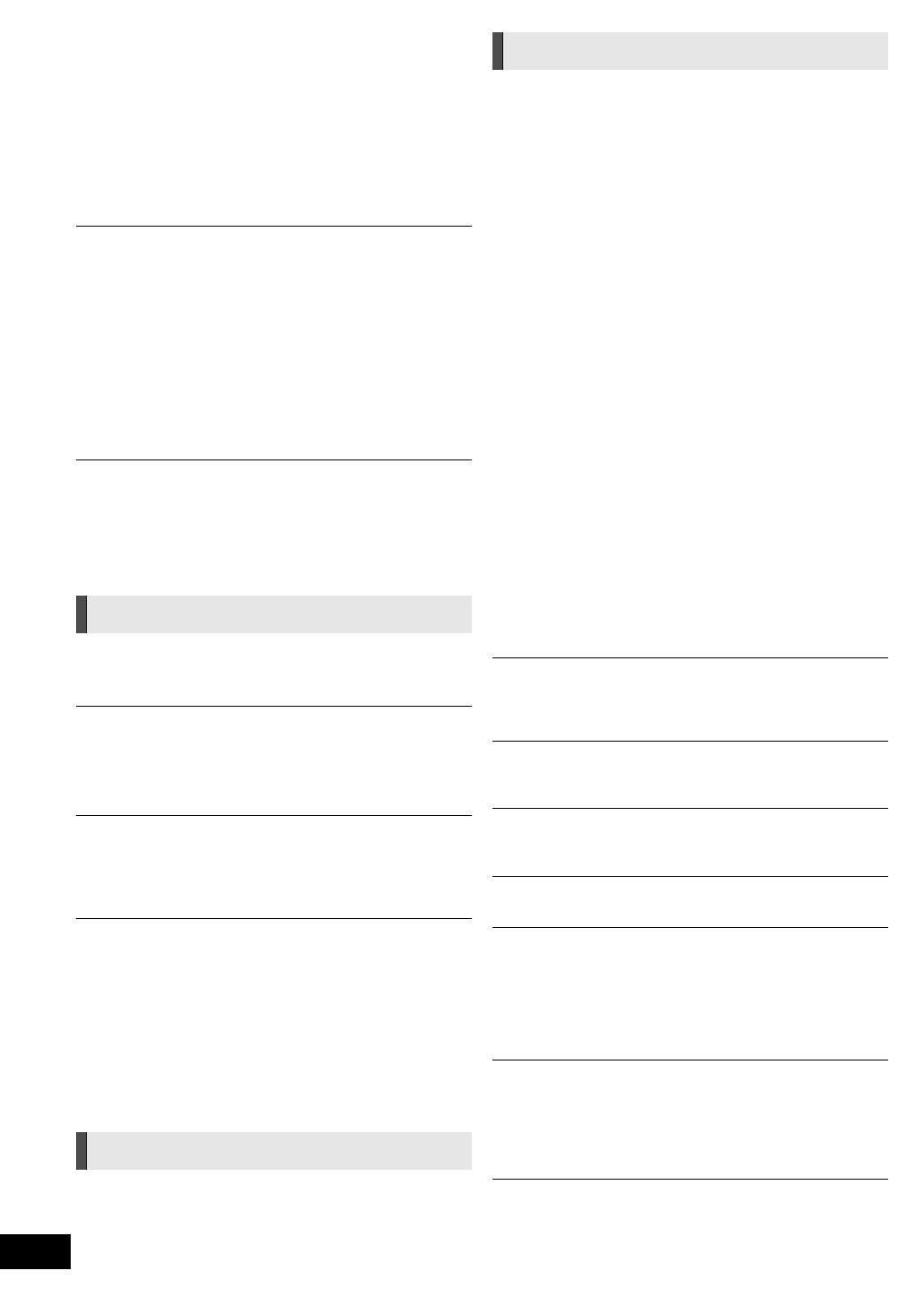
46
VQT3M50
Ha olvidado su contraseña para la calificación.
Quiere cancelar el nivel de calificación.
≥ El nivel de clasificación vuelve al ajuste de fábrica.
1 Mientras la unidad esté encendida, pulse y mantenga
pulsado [OK], el botón amarillo y el botón azul en el mando
a distancia al mismo tiempo durante más de 5 segundos.
– “00 RET” se visualiza en la pantalla de la unidad.
2 Pulse reiteradas veces [1] (derecha) en el mando a
distancia o [Í/I] en la unidad hasta que “03 VL” se
visualice en la pantalla de la unidad.
3 Presione [OK] en el mando a distancia o [< OPEN/
CLOSE] en la unidad.
Esta unidad no reconoce correctamente la conexión USB.
≥ Si el dispositivo USB está conectado a esta unidad mientras
se reproduce un disco o en una comunicación de video
([BTT362]), no se reconocerá la conexión. Presione [HOME] y
vuelva a conectar el dispositivo USB.
≥ [BTT362] La memoria USB y el disco duro USB no se
reconocen mediante el puerto USB trasero de esta unidad.
≥ Desconecte y vuelva a conectar el cable USB. Si aún no
reconoce la conexión, apague esta unidad y vuelva a
encenderla.
≥ Los dispositivos USB conectados usando un hub USB no
pueden ser reconocidos por esta unidad.
[BTT362]
Esta unidad no reconoce correctamente la comunicación
con la cámara.
≥ Desconecte y vuelva a conectar la comunicación con la
cámara. Si aún no reconoce la conexión, apague esta
unidad y vuelva a encenderla.
Sin alimentación.
≥ Enchufe un cable de alimentación de CA a una toma de
corriente doméstica en condiciones de seguridad. ( 18)
La unidad cambia a modo en espera.
≥ Cuando el tiempo de la función de autoapagado haya
transcurrido, la unidad se apagará. ( 8)
≥
Uno de los dispositivos de seguridad de la unidad se
encuentra activado. Pulse [
Í
/I] en la unidad para encenderla.
Esta unidad se apaga cuando se cambia la entrada para el
TV.
≥ Este es un fenómeno normal cuando se usa VIERA Link
(HDAVI Control 4 o sucesivo). Para obtener más información
lea las instrucciones de funcionamiento del televisor.
La unidad no se apaga.
1 Mantenga presionado [Í/I] en la unidad principal durante
5 segundos. (Si todavía no puede apagar la unidad,
desconecte el cable de alimentación de CA, espere
1 minuto, y luego vuelva a conectar el cable de
alimentación de CA.)
2 Reponga la unidad de la forma siguiente:
Mientras la unidad se encuentra apagada, pulse y
mantenga presionado [+ VOLUME], [< OPEN/CLOSE] y
[Í/I] en el aparato principal al mismo tiempo durante más
de 5 segundos.
La visualización es débil.
≥ Ajuste “Display del panel frontal” en el menú en
Configuración. ( 41)
La imágnes procedentes de esta unidad no aparecen en el televisor.
La imagen aparece distrosionada.
Se produce inestabilidad de la imagen.
≥ Se selecciona una resolución incorrecta en “Formato de
vídeo HDMI”. Reajuste esta función de la siguiente manera:
1 Mientras la unidad esté encendida, pulse y mantenga
pulsado [OK], el botón amarillo y el botón azul en el mando
a distancia al mismo tiempo durante más de 5 segundos.
– “00 RET” se visualiza en la pantalla de la unidad.
2 Pulse reiteradas veces [1] (derecha) en el mando a
distancia o [Í/I] en la unidad hasta que “04 PRG” se
visualice en la pantalla de la unidad.
3
Pulse y mantenga pulsado [OK] en el mando a distancia o
[
<
OPEN/CLOSE] en la unidad durante al menos 3 segundos.
Ajuste el detalle nuevamente. (
41)
jCuando los sistemas de audio Dolby Digital Plus, Dolby
TrueHD, y DTS-HD no se reproducen en formato Bitstream,
seleccione “Sí” en “Ajustes predeterminados” y realice la
configuración correspondiente. ( 43)
≥
La unidad y el televisor están usando sistemas de vídeo distintos.
Durante la detención, mantenga pulsado [
∫
] (Detener) y
[
<
OPEN/CLOSE] en la unidad principal durante 5 segundos o
más. Al sistema cambia de PAL a NTSC o viceversa.
≥ El sistema usado en el disco no se ajusta a su televisor.
jLos discos PAL no se pueden ver correctamente en un
televisor NTSC.
jEsta unidad puede convertir las señales NTSC a PAL60
para visualizarlas en un televisor PAL (“Salida de
contenido NTSC” en “Vídeo”).
≥
Cuando “Método reproducción discos 3D” en el menú
configurar, se ajusta en “Automático”, es posible que las
imágenes no salgan según el método de conexión. Luego de
sacar el disco de esta unidad, seleccione “Aju. antes repr.” en el
menú Ajuste y seleccione “Reproducción 2D” en la pantalla de
configuración visualizada al reproducir los discos en 3D. (
40)
Al reproducir un disco 3D, se puede escuchar el audio
pero no hay imagen de video en el TV.
≥ Cambie el modo de entrada de video a un modo de entrada
de video HDMI en el TV.
El vídeo no se emite.
≥ Ajuste “Audio Alta Claridad” en el menú de reproducción en
“Off” para utilizar el terminal VIDEO OUT. ( 39)
El vídeo no se emite en alta definición.
≥ Confirme que “Formato de vídeo HDMI” en el menú de
configuración esté ajustado correctamente. ( 41)
El vídeo en 3D no tiene salida.
≥ ¿Los ajustes en esta unidad y el TV son correctos? ( 29)
El vídeo 3D no sale correctamente como 2D
≥ Seleccione “Aju. antes repr.” en el menú Ajuste y seleccione
“Reproducción 2D” en la pantalla de configuración
visualizada al reproducir los discos en 3D.
≥ Los discos que tienen títulos grabados con Lado y lado
(estructura de 2 pantallas) que se pueden disfrutar en 3D se
reproducen de acuerdo con los ajustes del TV.
Una banda negra se visualiza alrededor de los extremos
de la pantalla.
El tamaño de la pantalla no es el correcto.
≥ Verifique que “Relación de aspecto TV” esté ajustado
correctamente. ( 41)
≥ Utilice el televisor para ajustar el aspecto de la pantalla.
Depués de elegir “Cine para casa” en el “Selección
altavoz” con el mando a distancia del televisor, la
selección de entrada del televisor también cambia.
≥ Desconecte el cable HDMI del televisor y vuelva a
conectarlo a otro terminal HDMI IN.
Alimentación
Pantallas
Pantalla del televisor y vídeo
SC-BTT362_262_EG_VQT3M50_spa.book 46 ページ 2011年2月1日 火曜日 午前8時21分

Referencias
47
VQT3M50
No hay sonido.
Volumen bajo.
Sonido distorsionado.
No se puede scuchar el tipo de audio que se desea.
≥ Compruebe las conexiones de los altavoces y otros equipos.
( 12s18)
≥ Asegúrese de que los ajustes de sus altavoces sean
correctos. ( 43)
≥ Para emitir audio desde un dispositivo conectado con un
cable HDMI, sitúe “Salida audio HDMI” en “On” en el menú
de Configuración. ( 42)
≥ Cuando “Audio secundario de BD-Vídeo” se ajusta en “On”,
Dolby TrueHD, Dolby Digital Plus, DTS-HD Master Audio y
DTS-HD High Resolution Audio tienen salida como Dolby
Digital o DTS Digital Surround.
≥ Remaster no funciona si la señal de flujo de datos sale
desde el terminal HDMI AV OUT. ( 39)
≥ Dependiendo del equipo que esté conectado, el sonido
puede aparecer distorsionado si esta unidad está conectada
con un cable HDMI.
No hay efecto de sonido envolvente.
≥ Pulse [SURROUND] para seleccionar un efecto de sonido
envolvente. ( 24)
No se puede cambiar el audio.
≥ Cuando el audio sale desde el terminal HDMI AV OUT,
ajuste “Dolby D/Dolby D+ /Dolby TrueHD”, “DTS/DTS-HD” o
“Audio MPEG” en “PCM”. ( 40)
No sale ningún sonido del TV
≥ Pulse [EXT-IN] para seleccionar la fuente correspondiente.
( 22)
≥ Al conectar la unidad a un TV usando el cable HDMI, revise
si el terminal HDMI en el TV tiene una etiqueta que dice
“HDMI (ARC)”. Si no la tiene, conecte usando el cable HDMI
junto con el cable óptico de audio digital. ( 14, 15)
≥ Si hay sonido proveniente del equipo conectado al terminal
DIGITAL AUDIO IN de esta unidad, asegúrese de que la
salida de audio óptica del equipo se fije en PCM.
No funciona ni se puede cargar.
≥ Compruebe si el iPod/iPhone está conectado bien. ( 34)
≥ La batería del iPod/iPhone está agotada. Cargue el iPod/
iPhone, y luego vuelva a utilizarlo.
≥ Cuando ocurre un funcionamiento inesperado usando
iPod/iPhone, conecte el iPod/iPhone nuevamente o intente
reiniciar el iPod/iPhone.
No se visualizan los vídeos/fotos del iPod/iPhone en el
televisor.
≥ Asegúrese de que el televisor esté conectado al terminal
VIDEO OUT de esta unidad. ( 14)
≥ Utilice el menú del iPod/iPhone para llevar a cabo la
configuración de salida de vídeo/foto adecuada para su TV.
(Remítase al manual de uso de su iPod/iPhone.)
Sin querer, el canal de entrada del TV cambia a la entrada
HDMI.
≥ Cuando la unidad principal está conectada con un televisor
compatible con “HDAVI Control” y se selecciona VIDEO IN
para la reproducción de vídeos o de fotos del iPod/iPhone, la
entrada del TV cambiará automáticamente al canal de la
entrada HDMI cuando se pulsa [HOME].
jVuelva a seleccionar el canal de entrada VIDEO IN del TV.
Se oye un sonido distorsionado o un ruido.
≥ Ajuste la posición de la antena.
≥ Utilice una antena exterior. ( 18)
Se oye un latido.
≥ Intente mantener una cierta distancia entre la antena y el TV.
No se conecte a la red.
≥
Verifique la conexión a la red y la configuración. (
17, 20, 42)
≥ Consulte las instrucciones de funcionamiento de cada
dispositivo y conecte como corresponde.
[BTT362]
Al usar la conexión LAN inalámbrica, el vídeo o audio del
servidor de medios certificado por DLNA reproduce
intermitentemente, los que no se reproducen o los
cuadros de vídeo se caen durante la reproducción.
≥ Un router con mayor velocidad de transferencia como el
router inalámbrico de 802.11n (2,4 GHz o 5 GHz) puede
resolver el problema. Si usa un router inalámbrico de
802.11n (2,4 GHz o 5 GHz), es necesario fijar el tipo de
encriptación en “AES”.
Usar simultáneamente con un teléfono inalámbrico,
microondas, etc a 2,4 GHz puede causar interrupciones de
la conexión u otros problemas.
≥ En la pantalla “Ajustes Inalámbrico” ( 42), la iluminación
continua de al menos 4 “Recepción” indicadores es el
objetivo para una conexión estable. Si se iluminan
3 indicadores o menos o la conexión se interrumpe, cambie
la posición o ángulo de su router inalámbrico y vea si la
conexión mejora. Si no hay mejora, conecte una red con
cables y realice nuevamente “Ajuste Rápido de Red” ( 20).
No se reproduce Vídeo BD o Vídeo DVD.
≥ Asegúrese que el disco presenta el código de región de
vídeo BD correcto o el número de región de vídeo DVD
correcto, y no presenta defectos. ( 11)
≥ Ha establecido un nivel de clasificación para limitar la
reproducción de vídeo BD y vídeo DVD. Cambie esta
configuración. ( 40)
≥ Algunos BD-Vídeo sólo se pueden reproducir con HDMI.
No puedo reproducir BD-Live.
≥ La tarjeta SD está protegida frente a la escritura. ( 11)
≥ Verifique que la unidad esté conectada a la banda ancha de
Internet. ( 17)
≥
Verifique la configuración “Acceso a Internet con BD-Live”. (
40)
≥ Verifique que la tarjeta SD se encuentre insertada en la
ranura. ( 22)
No se pueden seleccionar bandas sonoras o subtítulos alternativos.
≥ Los idiomas no están grabados en el disco.
≥ Podría no ser posible usar los menús de reproducción para
cambiar la pista de sonido y los subtítulos en algunos
discos. Use los menús del disco para hacer cambios. ( 25)
No se puede cambiar el ángulo.
≥ Los ángulos sólo se pueden modificar durante escenas en
las que hay grabados siferentes ángulos.
Sonido
Funcionamiento del iPod/iPhone
Radio
Red
Otras dificultades con la reproducción
SC-BTT362_262_EG_VQT3M50_spa.book 47 ページ 2011年2月1日 火曜日 午前8時21分

48
VQT3M50
Mensajes
Los siguientes mensajes o números de servicio aparecen en el
televisor o en la pantalla de la unidad cuando algo anormal se
detecta durante el arranque o uso.
No se puede reproducir.
≥ Ha insertado un disco no compatible.
Imposible reproducir en esta unidad.
≥ Ha intentado reproducir una imagen no compatible.
No está insertado ningún disco.
≥ El disco puede estar boca abajo.
$ Esta operación no está disponible.
≥ La unidad no soporta algunas operaciones. Por ejemplo:
jVídeos BD: Durante la reproducción, no es posible el
movimiento inverso a cámara lenta o el desplazamiento
inverso de fotograma a fotograma.
La dirección IP no está configurada.
≥ “Dirección IP” en “Dirección IP / Ajustes DNS” es
“---. ---. ---. ---”. Ajuste “Dirección IP”, “Máscara de subred”, y
“Dirección de la puerta de enlace”. (S si fuera necesario,
seleccione la adquisición de dirección automática.)
[BTT362]
El punto de acceso inalámbrico tiene actualmente un
ajuste de seguridad de red bajo. Se recomienda cambiar a
un ajuste más alto.
≥ El tipo de autenticación para la LAN inalámbrica se ajusta a
“Sistema abierto”, o el tipo de encriptación se ajusta a “Sin
encriptación”. Se recomienda encriptar por razones de
seguridad. Para obtener detalles, consulte las instrucciones
del router inalámbrico que se está usando.
La encriptación se requiere cuando se reproduce vídeos,
etc. desde dispositivos compatibles con DLNA.
Ningún vídeo
≥ Según el iPod/iPhone conectado, el menú de vídeo puede
no estar disponible en el TV. Seleccione “ALL” en la pantalla
de la unidad y opere la reproducción del vídeo desde el
menú de su iPod/iPhone. ( 35)
F99
≥
La unidad no funciona adecuadamente. Pulse [
Í
/I] en la unidad
para cambiar la unidad a modo en espera durante 3 segundos.
Ahora, vuelva a pulsar [
Í
/I] en la unidad para encenderla.
U59
≥
La unidad está caliente.
La unidad cambia a la función modo de espera por razones
de seguridad. Espere aproximadamente 30 minutos hasta
que desaparezca el mensaje.
Seleccione un lugar con buena ventilación para instalar la
unidad. No obstruya las aberturas de ventilación que se
encuentran en la parte trasera y en los costados de la unidad.
HDMI ONLY
≥ Algunos BD-Video sólo se pueden reproducir con HDMI.
NET
≥ Mientras se conecta a una red.
No PLAY
≥ Existe una restricción de visionado en un vídeo BD o vídeo
DVD. ( 40)
No READ
≥ El disco está sucio o rayado. La unidad no puede
reproducirlo.
PLEASE WAIT
≥ La unidad está llevando a cabo el proceso interno. Esto no
es un funcionamiento defectuoso. No puede hacer funcionar
la unidad mientras está visualizado “PLEASE WAIT”.
REMOVE
≥ El dispositivo USB gasta demasiada energía. Desconecte el
dispositivo USB.
SET
(“ ” sustituye a un número.)
≥ El mando a distancia y la unidad principal emplean códigos
diferentes. Cambie el código del mando a distancia.
Pulse y mantenga pulsado [OK] y el
botón numérico indicado a la vez
durante más de 5 segundos.
H o F
(“ ” sustituye a un número.)
≥ Compruebe y rectifique las conexiones de los cables de los
altavoces.
≥ Hay algo poco habitual.
≥ Compruebe la unidad empleando la guía de problemas. En
caso de que el número de servicio no desapareciera, haga
lo siguiente.
1 Desconecte el enchufe desde la toma de corriente, espere
algunos segundos y luego vuelva a conectarlo.
2 Pulse [Í/I] para conectar la corriente.
En caso de que el número de servico no desaparezca
después de hacer lo siguiente, solicite una reparación del
distribuidor. Informe al distribuidor del número de servicio
cuando solicite la reparación.
UPD/
(“ ” sustituye a un número.)
≥ El firmware se está actualizando.
No apague la unidad.
IPOD OVER CURRENT ERROR
≥ El iPod/iPhone está gastando demasiada corriente. Extraiga
el iPod/iPhone, apague y vuelva a encender la unidad.
START
≥ El sistema está siendo reiniciado durante la actualización del
firmware. No apague la unidad.
FINISH
≥ La actualización del firmware ha sido completada.
NOT CONDITIONAL
≥ No se puede realizar la operación solicitada.
En el televisor
En la pantalla de la unidad
SC-BTT362_262_EG_VQT3M50_spa.book 48 ページ 2011年2月1日 火曜日 午前8時21分

Referencias
49
VQT3M50
Especificaciones
* La velocidad de transferencia es un valor teórico, sin embargo,
la velocidad de comunicación real variará de acuerdo con el
entorno de comunicación o el equipo conectado.
GENERAL
Consumo: 85 W
Consumo en el modo de
espera:
[BTT362] Aprox. 0,1 W
[BTT262] Aprox. 0,4 W
Alimentación: CA 220 V a 240 V, 50 Hz
iPod/iPhone Conector:
SALIDA DE CC 5 V 1,0 A MÁX
Dimensiones (An
k
Al
k
Prof):
430 mmk38 mmk279 mm
Masa: Aprox. 2,7 kg
(Las dimensiones y el peso no
incluyen los altavoces)
Gama de temperatura
operativa: 0 oC a 40 oC
Gama de humedades de
funcionamiento: 35 % a 80 % RH
(sin condensación)
SECCIÓN DEL AMPLIFICADOR
SALIDA DE ENERGÍA RMS
TTL: 520 W
1 kHz, 10 % distorsión armónica total
FRONT: 160 W por canal (3 ≠)
100 Hz, 10 % distorsión armónica total
SUBWOOFER: 200 W por canal (3 ≠)
SECCIÓN DEL
SINTONIZADOR DE FM
Rango de frecuencia:
87,50 MHz a 108,00 MHz (50 kHz pasos)
Terminales de la
antena: 75 ≠ (sin balance)
SECCIÓN DEL ALTAVOZ
Altavoces delanteros
[BTT362] SB-HF370
Tipo:
2 ALTAVOS DE 2 VIAS Graves-ref.
Woofer: 6,5 cm TIPO CONO
Altavoz de alta frecuencia: 2,5 cm TIPO SEMI DOMO
Impedancia: 3 ≠
Presión del sonido de salida:
78 dB/W (1 m)
Rango de frecuencia: 85 Hz a 25 kHz (j16 dB),
105 Hz a 24 kHz (j10 dB)
Dimensiones (An
k
Al
k
Prof):
135 mmk404 mmk135 mm
Masa: Aprox. 0,82 kg
[BTT262] SB-HF262
Tipo:
1 ALTAVOS DE 1 VIAS Graves-ref.
Rango completo: 6,5 cm TIPO CONO
Impedancia: 3 ≠
Presión del sonido de salida:
78 dB/W (1 m)
Rango de frecuencia: 95 Hz a 25 kHz (j16 dB),
115 Hz a 22 kHz (j10 dB)
Dimensiones (An
k
Al
k
Prof):
109 mmk341 mmk110 mm
Masa: Aprox. 0,735 kg
Subwoofer
[BTT362] SB-HW370
Tipo:
1 ALTAVOZ DE 1 VIAS Graves-ref.
Woofer: 16 cm TIPO CONO
Impedancia: 3 ≠
Presión del sonido de salida:
78 dB/W (1 m)
Rango de frecuencia: 30 Hz a 220 Hz (j16 dB),
35 Hz a 180 Hz (j10 dB)
Dimensiones (An
k
Al
k
Prof):
180 mmk408 mmk300 mm
Masa: Aprox. 4,3 kg
[BTT262] SB-HW270
Tipo:
1 ALTAVOS DE 1 VIAS Graves-ref.
Woofer: 16 cm TIPO CONO
Impedancia: 3 ≠
Presión del sonido de salida:
78 dB/W (1 m)
Rango de frecuencia: 40 Hz a 220 Hz (j16 dB),
45 Hz a 180 Hz (j10 dB)
Dimensiones (An
k
Al
k
Prof):
145 mmk289,5 mmk258 mm
Masa: Aprox. 3,0 kg
SECCIÓN DEL TERMINAL
USB:
(frente)
USB estándar: USB 2.0 1 sistema
Puerto USB: SALIDA DE CC 5 V 500 mA MÁX
(parte trasera)
[BTT362]
Puerto USB para la
comunicación de la
cámara: USB 2.0 1 sistema
SALIDA DE CC 5 V 500 mA
Ranura de tarjeta SD: Conector: 1 sistema
Ethernet: 10BASE-T/100BASE-TX 1 sistema
[BTT362] WLAN
Antena: Tx 1, Rx 2
Cumplimiento de normas:
IEEE802.11n / IEEE802.11a /
IEEE802.11g / IEEE802.11b
Sistema de transmisión:
sistema MISO-OFDM,
sistema OFDM, sistema DSSS
Velocidad de
transferencia (estándar)
*
:
IEEE802.11n: Tx Máx. 150 Mbps, Rx Máx.
300 Mbps
IEEE802.11g /
IEEE802.11a: Máx. 54 Mbps
IEEE802.11b: Máx. 11 Mbps
Modo de acceso: Modo de infraestructura
Seguridad: WPA2-PSK (TKIP/AES)
WPA-PSK (TKIP/AES)
WEP (64 bit / 128 bit)
(Esta unidad admite cifrado WPA y
WPA2.)
Entrada de audio
AUX: k 1
Entrada Audio Digital
Óptico: k 1
[BTT362]
Entrada HDMI AV: k 2
Frecuencia de muestreo:
32 kHz, 44,1 kHz, 48 kHz
Formato del audio: PCM, Dolby Digital, DTS
SC-BTT362_262_EG_VQT3M50_spa.book 49 ページ 2011年2月1日 火曜日 午前8時21分

50
VQT3M50
* Esta unidad es compatible con la función “HDAVI Control 5”.
Las especificaciones están sujetas a cambios sin previo aviso.
≥ Según los estados de grabación y las estructuras de las
carpetas, es posible que la reproducción no siga el orden
numerado en las carpetas o que la reproducción no pueda
ser posible.
Información
complementaria
∫ Visualización de la lista de idiomas
∫ Lista de códigos de idiomas
SECCIÓN DE VÍDEO
Sistema de señal: PAL/NTSC
Salida del vídeo
Nivel de salida: 1,0 Vp-p (75 ≠)
Conector de salida: Enchufe macho (1 sistema)
Salida HDMI AV
*
Conector de salida: Tipo A (19 contactos)
[BTT362]
Entrada HDMI AV
*
Conector de entrada: Tipo A (19 contactos)
2sistema
Especificación del LÁSER
Producto LÁSER clase 1
Longitud de onda: 790 nm (CD)/655 nm (DVD)/
405 nm (BD)
Potencia lasérica: No se emite radiación
peligrosa con la protección de
seguridad
Formato de archivo
Formato de
archivo
Extensión Referencia
MP3
“.MP3”, “.mp3”
Etiquetas ID3 (Sólo los
títulos y los nombres de los
artistas)
JPEG
“.JPG”, “.jpg”
≥ No se soportan MOTION
JPEG y Progressive
JPEG.
≥ Posiblemente no pueda
reproducir el archivo si
editó la estructura de la
carpeta o el nombre de
archivo en un ordenador u
otro dispositivo.
DivX
“.DIVX”, “.divx”,
“.AVI”, “.avi”
≥ El archivo de video y el
archivo de texto de
subtítulos están dentro de
la misma carpeta, y los
nombres de archivos son
los mismos excepto por
las extensiones de
archivos.
≥ Algunos archivos DivX y
MKV pueden no
reproducirse, según la
resolución de video y la
condición de la tasa de
fotogramas.
Archivo de
texto de
subtítulos
“.SRT”, “.srt”,
“.SUB”, “.sub”,
“.TXT”, “.txt”
MKV
“.MKV”, “.mkv”
Archivo de
texto de
subtítulos
“.SRT”, “.srt”,
“.SSA”, “.ssa”,
“.ASS”, “.ass”
Display Idioma Display Idioma Display Idioma
Idioma Código Idioma Código Idioma Código
ENG
FRA
DEU
ITA
ESP
NLD
SVE
NOR
DAN
POR
RUS
Inglés
Francés
Alemán
Italiano
Español
Holandés
Sueco
Noruego
Danés
Portugués
Ruso
ARA
HIN
PER
IND
MRI
BUL
RUM
GRE
TUR
JPN
CHI
KOR
MAL
VIE
THA
POL
CES
SLK
HUN
FIN
Japonés
Chino
Coreano
Malayo
Vietnamita
Tailandés
Polaco
Checo
Eslovaco
Húngaro
Finlanddés
Árabe
Hindi
Persa
Indonesio
Maorí
Búlgaro
Rumano
Griego
Turcomano
Otros
Abkhazio: 6566
Afar: 6565
Afrikaans: 6570
Albanés: 8381
Alemán: 6869
Amharico: 6577
Árabe: 6582
Armenio: 7289
Asamés: 6583
Aymara: 6589
Azerbaiyano: 6590
Bashkirio: 6665
Bengalí: 6678
Bielorruso: 6669
Bihari: 6672
Birmano: 7789
Bretón: 6682
Búlgaro: 6671
Butanés: 6890
Cachemiro: 7583
Camboyano: 7577
Catalán: 6765
Checo: 6783
Chino: 9072
Coreano: 7579
Corso: 6779
Croata: 7282
Danés: 6865
Eslovaco: 8375
Esloveno: 8376
Español: 6983
Esperanto: 6979
Estonio: 6984
Faroés: 7079
Finés: 7073
Fiyano: 7074
Francés: 7082
Frisón: 7089
Gaélico: 7168
Galés: 6789
Gallego: 7176
Georgiano: 7565
Griego: 6976
Groenlandés: 7576
Guaraní: 7178
Gujarati: 7185
Hausa: 7265
Hebreo: 7387
Hindi: 7273
Holandés: 7876
Húngaro: 7285
Indonesio: 7378
Inglés: 6978
Interlingua: 7365
Irlandés: 7165
Islandés: 7383
Italiano: 7384
Japonés: 7465
Javanés: 7487
Kannada: 7578
Kazajstano: 7575
Kirguiz: 7589
Kurdo: 7585
Laosiano: 7679
Latín: 7665
Letón: 7686
Lingala: 7678
Lituano: 7684
Macedonio: 7775
Malagasio: 7771
Malayalam: 7776
Malayo: 7783
Maltés: 7784
Maorí: 7773
Marathí: 7782
Moldavo: 7779
Mongol: 7778
Naurano: 7865
Nepalí: 7869
Noruego: 7879
Oriya: 7982
Pashto: 8083
Persa: 7065
Polaco: 8076
Portugués: 8084
Punjabi: 8065
Quechua: 8185
Romance: 8277
Rumano: 8279
Ruso: 8285
Samoano: 8377
Sánscrito: 8365
Serbio: 8382
Serbocroata: 8372
Shona: 8378
Sindhi: 8368
Singalés: 8373
Somalí: 8379
Suajili: 8387
Sudanés: 8385
Sueco: 8386
Tagalo: 8476
Tailandés: 8472
Tamil: 8465
Tártaro: 8484
Tayiko: 8471
Telugu: 8469
Tibetano: 6679
Tigrinia: 8473
Tonga: 8479
Turcomano: 8482
Turkmenio: 8475
Twi: 8487
Ucraniano: 8575
Urdu: 8582
Uzbeko: 8590
Vasco: 6985
Vietnamita: 8673
Volapük: 8679
Wolof: 8779
Xhosa: 8872
Yídish: 7473
Yoruba: 8979
Zulú: 9085
SC-BTT362_262_EG_VQT3M50_spa.book 50 ページ 2011年2月1日 火曜日 午前8時21分

Referencias
51
VQT3M50
Índice
A
Actualización del firmware . . . . . . 22
Ajustes predeterminados . . . . . . . 43
Audio
Cambio de audio durante la
reproducción . . . . . . . . . . . . . . . 26
Idioma . . . . . . . . . . . . . . . . . 38, 40
B
BD-Live . . . . . . . . . . . . . . . . . . . . . . 27
C
Capítulo . . . . . . . . . . . . . . . . . . . . . . 26
D
DivX . . . . . . . . . . . . . . . . . . . . . . . . . 28
DLNA . . . . . . . . . . . . . . . . . . . . . . . . 37
F
Formato de archivo . . . . . . . . . . . . 50
Función de reanudación
de la reproducción . . . . . . . . . . . . . 25
I
Idioma
Audio . . . . . . . . . . . . . . . . . . 38, 40
En pantalla . . . . . . . . . . . . . . . . . 41
Menú . . . . . . . . . . . . . . . . . . . . . 40
Pista de sonido . . . . . . . . . . . . . . 38
Subtítulo . . . . . . . . . . . . . . . . 38, 40
Inicio rápido . . . . . . . . . . . . . . . . . . 43
iPod/iPhone . . . . . . . . . . . . . . . . . . . 34
L
LAN . . . . . . . . . . . . . . . . . . . . . . . . . 17
LAN inalámbrico . . . . . . . . . . . . . . . 17
Lista reproducción . . . . . . . . . . . . . 26
M
Menú emergente . . . . . . . . . . . . . . . 25
R
Radio . . . . . . . . . . . . . . . . . . . . . . . . 31
Red
Conexión. . . . . . . . . . . . . . . . . . . 17
Ajuste . . . . . . . . . . . . . . . . . . 20, 42
Remaster . . . . . . . . . . . . . . . . . . . . . 39
S
Subtítulo. . . . . . . . . . . . . . . . . . . . . . 38
V
VIERA CAST . . . . . . . . . . . . . . . . . . 36
VIERA Link “HDAVI Control
TM
” . . . 32
24p . . . . . . . . . . . . . . . . . . . . . . . 38, 41
3D . . . . . . . . . . . . . . . . . . . . . . . . . . . 29
SC-BTT362_262_EG_VQT3M50_spa.book 51 ページ 2011年2月1日 火曜日 午前8時21分
La página se está cargando...
La página se está cargando...
La página se está cargando...
La página se está cargando...
La página se está cargando...
La página se está cargando...
La página se está cargando...
La página se está cargando...
La página se está cargando...
La página se está cargando...
La página se está cargando...
La página se está cargando...
La página se está cargando...
La página se está cargando...
La página se está cargando...
La página se está cargando...
La página se está cargando...
La página se está cargando...
La página se está cargando...
La página se está cargando...
La página se está cargando...
La página se está cargando...
La página se está cargando...
La página se está cargando...
La página se está cargando...
La página se está cargando...
La página se está cargando...
La página se está cargando...
La página se está cargando...
La página se está cargando...
La página se está cargando...
La página se está cargando...
La página se está cargando...
La página se está cargando...
La página se está cargando...
La página se está cargando...
La página se está cargando...
La página se está cargando...
La página se está cargando...
La página se está cargando...
La página se está cargando...
La página se está cargando...
La página se está cargando...
La página se está cargando...
La página se está cargando...
La página se está cargando...
La página se está cargando...
La página se está cargando...
La página se está cargando...
La página se está cargando...
La página se está cargando...
La página se está cargando...
La página se está cargando...
Transcripción de documentos
SC-BTT362_262_EG_VQT3M50_spa.book 1 ページ 2011年2月1日 火曜日 午前8時21分 Instrucciones de funcionamiento Gebruiksaanwijzing Blu-ray DiscTM Sistema de sonido “Home Theater” (Teatro en casa) Blu-ray DiscTM Home Theater Geluidssysteem Model No. SC-BTT362 SC-BTT262 La ilustración muestra la imagen de la unidad SC-BTT362. De afbeelding toont het apparaat SC-BTT362. Estimado cliente Gracias por haber adquirido este producto. Lea con atención estas instrucciones para obtener las máximas prestaciones con la mayor seguridad. Antes de conectar, operar o ajustar este producto, sírvase leer estas instrucciones completamente. Guarde este manual para consultarlo en el futuro en caso de ser necesario. Geachte klant Hartelijk dank voor de aanschaf van dit product. Lees voor optimale prestaties en veiligheid deze gebruiksaanwijzing zorgvuldig door. Lees de instructies eerst volledig door voordat u dit product gaat aansluiten, bedienen of afstellen. Bewaar deze handleiding zodat u deze in de toekomst opnieuw kunt raadplegen. VQT3M50 EG until 2011/02/16 SC-BTT362_262_EG_VQT3M50_spa.book 2 ページ 2011年2月1日 火曜日 Normas de seguridad Getting started AVISO Unidad ≥ Para reducir el riesgo de incendio, descarga eléctrica o daño del producto, jNo exponga esta unidad a la lluvia, humedad, goteo ni salpicaduras. jNo coloque objetos llenos con líquidos, como floreros, sobre esta unidad. jUse solamente los accesorios recomendados. jNo saque las cubiertas. jNo repare esta unidad usted mismo. Consulte al personal de servicio calificado para la reparación. jNo permita que objetos de metal caigan dentro de esta unidad. jNo ponga objetos pesados en esta unidad. jNo toque los terminales del altavoz mientras esté en funcionamiento. Puede ocurrir una falla debido a la electricidad estática. Cable de alimentación de CA ≥ Para reducir el riesgo de incendio, descarga eléctrica o daño del producto, jAsegúrese de que el voltaje de alimentación corresponda al voltaje impreso en esta unidad. jInserte por completo el enchufe del cable de alimentación en la toma de CA. jNo tire, doble o coloque elementos pesados sobre el cable de alimentación. jNo manipule el enchufe con las manos mojadas. jAgarre el cuerpo del enchufe del cable de alimentación al desconectar el enchufe. jNo use un enchufe del cable de alimentación o toma de CA dañado. ≥ Instale esta unidad de manera que el cable de alimentación de CA se pueda desenchufar del toma de CA de inmediato si ocurre algún problema. Objeto pequeño ≥ Mantenga la tarjeta de memoria fuera del alcance de los niños para evitar que se la traguen. ≥ Mantenga los tornillos fuera del alcance de los niños para evitar que puedan tragarlos. ADVERTENCIA Unidad VQT3M50 2 ≥ Esta unidad utiliza un láser. El usar los controles, hacer los reglajes o los pasos requeridos en forma diversa de la aquí expuesta puede redundar en exposición peligrosa a la radiación. ≥ No coloque objetos con llama descubierta, una vela por ejemplo, encima de la unidad. ≥ Esta unidad puede tener interferencias de radio causadas por teléfonos móviles durante su utilización. Si tales interferencias resultan evidentes, aumente la separación entre la unidad y el teléfono móvil. ≥ Esta unidad ha sido diseñada para ser utilizada en climas moderados. ≥ [BTT362] La marca que identifica el producto se encuentra en la parte inferior de la unidad. 午前8時21分 Ubicación ≥ Coloque esta unidad sobre una superficie pareja. ≥ Para reducir el riesgo de incendio, descarga eléctrica o daño del producto, jPara mantener bien ventilada esta unidad, no la instale ni ponga en un estante de libros, mueble empotrado u otro espacio de dimensiones reducidas. jNo obstruya las aberturas de ventilación de la unidad con periódicos, manteles, cortinas u objetos similares. jNo exponga esta unidad a la luz solar directa, altas temperaturas, mucha humedad y vibración excesiva. Baterías ≥ Existe un daño de explosión si la batería no se reemplaza correctamente. Reemplace sólo con el tipo recomendado por el fabricante. ≥ La mala manipulación de las baterías puede causar una pérdida de electrolito y puede causar un incendio. jNo mezcle baterías usadas y nuevas o diferentes tipos de baterías al mismo tiempo. jNo caliente ni exponga las pilas a las llamas. jNo deje la(s) batería(s) en un automóvil expuesto a la luz solar directa por un período prolongado de tiempo con las puertas y ventanas cerradas. jNo las desarme ni cortocircuite. jNo intente recargar baterías alcalinas o de manganeso. jNo utilice baterías si se ha pelado la cubierta. jRetire las baterías si piensa no usar el mando a distancia durante un período largo de tiempo. Almacene en lugares oscuros y frescos. ≥ Al desechar las baterías, comuníquese con sus autoridades locales o distribuidores y pregunte por el método de eliminación correcto. Declaración de Conformidad (DoC) Por la presente, “Panasonic Corporation” declara que este producto es de conformidad con los requisitos sustanciales y con las disposiciones pertinentes de la Directiva 1999/5/CE. Los usuarios pueden descargar una copia de la declaración de conformidad original (DoC) de los productos R&TTE del servidor DoC: http://www.doc.panasonic.de Dirección en la UE: Panasonic Services Europe, una división de Panasonic Marketing Europe GmbH, Panasonic Testing Centre, Winsbergring 15, 22525 Hamburg, Alemania Este producto está previsto para los siguientes países. Austria, Bélgica, Bulgaria, Chipre, República Checa, Dinamarca, Finlandia, Francia, Alemania, Grecia, Hungría, Irlanda, Italia, Islandia, Liechtenstein, Luxemburgo, Malta, Holanda, Noruega, Polonia, Portugal, Rumania, Eslovaquia, Eslovenia, España, Suecia, Reino Unido, Suiza Este producto está previsto para el consumidor general. (Categoría 3) La característica WLAN de este producto debe utilizarse exclusivamente en el interior de los edificios. Este producto está previsto para la conexión a puntos de acceso de 2,4 GHz o 5 GHz WLAN. SC-BTT362_262_EG_VQT3M50_spa.book 3 ページ 2011年2月1日 火曜日 午前8時21分 ESPAÑOL Información para Usuarios sobre la Recolección y Eliminación de aparatos viejos y baterías usadas Estos símbolos en los productos, embalajes y/o documentos adjuntos, significan que los aparatos eléctricos y electrónicos y las baterías no deberían ser mezclados con los desechos domésticos. Para el tratamiento apropiado, la recuperación y el reciclado de aparatos viejos y baterías usadas, por favor, observe las normas de recolección aplicables, de acuerdo a su legislación nacional y a las Directivas 2002/96/CE y 2006/66/CE. Al desechar estos aparatos y baterías correctamente, Usted estará ayudando a preservar recursos valiosos y a prevenir cualquier potencial efecto negativo sobre la salud de la humanidad y el medio ambiente que, de lo contrario, podría surgir de un manejo inapropiado de los residuos. Para mayor información sobre la recolección y el reciclado de aparatos y baterías viejos, por favor, contacte a su comunidad local, su servicio de eliminación de residuos o al comercio donde adquirió estos aparatos. Podrán aplicarse penas por la eliminación incorrecta de estos residuos, de acuerdo a la legislación nacional. (Parte interior del aparato) Para usuarios empresariales en la Unión Europea Si usted desea descartar aparatos eléctricos y electrónicos, por favor contacte a su distribuidor o proveedor a fin de obtener mayor información. [Informacion sobre la Eliminación en otros Países fuera de la Unión Europea] Estos símbolos sólo son válidos dentro de la Unión Europea. Si desea desechar estos objetos, por favor contacte con sus autoridades locales o distribuidor y consulte por el método correcto de eliminación. Cd Nota sobre el símbolo de la bateria (abajo, dos ejemplos de símbolos): Este símbolo puede ser usado en combinación con un símbolo químico. En este caso, el mismo cumple con los requerimientos establecidos por la Directiva para los químicos involucrados. VQT3M50 3 SC-BTT362_262_EG_VQT3M50_spa.book 4 ページ 2011年2月1日 火曜日 Java y todas las marcas registradas y logotipos basados en Java son marcas registradas o marcas comerciales de Sun Microsystems, Inc. en los Estados Unidos y otros países. Fabricado bajo licencia de Dolby Laboratories. Dolby y el símbolo de la doble D son marcas comerciales de Dolby Laboratories. Fabricado bajo licencia bajo los números de patente de Estados Unidos: 5.451.942; 5.956.674; 5.974.380; 5.978.762; 6.226.616; 6.487.535; 7.392.195; 7.272.567; 7.333.929; 7.212.872 y otras patentes mundiales y de los EE.UU. emitidas y próximamente en vigor. DTS y Symbol son marcas comerciales registradas, y DTS-HD, DTS-HD Master Audio | Essential y los logotipos de DTS son marcas comerciales de DTS, Inc. El producto incluye software. © DTS, Inc. Todos los derechos reservados. Este elemento incorpora una tecnología de protección contra copia que está protegida por las patentes de EE.UU. y otros derechos de propiedad intelectual de Rovi Corporation. Se prohíbe la ingeniería inversa y el desarmado. HDMI, el logotipo HDMI y High-Definition Multimedia Interface son marcas comerciales o marcas comerciales registradas de HDMI Licensing LLC en Estados Unidos y otros países. 午前8時21分 Skype, marcas comerciales y logotipos asociados y el logotipo “ marcas comerciales de Skype Limited. ” son El logo Wi-Fi CERTIFIED es una marca de certificación de Wi-Fi Alliance. “Made for iPod” y “Made for iPhone” significa que el accesorio electrónico se diseñó para conectarse específicamente a iPod, o iPhone, respectivamente, y que el desarrollador certifica que cumple con las normas de rendimiento de Apple. Apple no se responsabiliza por el funcionamiento de este dispositivo ni por su cumplimiento de las normas regulatorias y de seguridad. Tenga en cuenta que el uso de este accesorio con iPod, o iPhone puede afectar el rendimiento inalámbrico. iPhone, iPod, iPod classic, iPod nano y iPod touch son marcas comerciales de Apple Inc., registrada en Estados Unidos y en otros países. DLNA, the DLNA Logo and DLNA CERTIFIED are trademarks, service marks, or certification marks of the Digital Living Network Alliance. Windows es una marca comercial o una marca registrada de Microsoft Corporation en Estados Unidos y otros países. La licencia de este producto se otorga bajo las licencias de patentes de AVC y las licencias de patentes de VC-1 para un uso personal y no comercial de un cliente para (i) codificar vídeo conforme al estándar AVC y el estándar VC-1 (“AVC/VC-1 Video”) y/o para (ii) descodificar AVC/VC-1 Vídeo codificado por un cliente que realice una actividad personal y no comercial, y/u obtenido de un proveedor de vídeo con licencia para suministrar AVC/VC-1 Video. No se concede licencia expresa o implícita para otro uso. Podrá obtener información adicional en MPEG LA, LLC. Visite http://www.mpegla.com. HDAVI Control™ es una marca de fábrica de Panasonic Corporation. VIERA CAST es una marca comercial de Panasonic Corporation. La tecnología de decodificación de audio MPEG Layer-3 autorizada por Fraunhofer IIS y Thomson. For the software categorized as (3) and (4), please refer to the terms and conditions of GPL v2 and LGPL v2.1, as the case may be at http://www.gnu.org/licenses/old-licenses/gpl-2.0.html and http://www.gnu.org/licenses/old-licenses/lgpl-2.1.html. In addition, the software categorized as (3) and (4) are copyrighted by several individuals. Please refer to the copyright notice of those individuals at http://www.am-linux.jp/dl/AWBPP11 The GPL/LGPL software is distributed in the hope that it will be useful, but WITHOUT ANY WARRANTY, without even the implied warranty of MERCHANTABILITY or FITNESS FOR A PARTICULAR PURPOSE. At least three (3) years from delivery of products, Panasonic will give to any third party who contacts us at the contact information provided below, for a charge no more than our cost of physically performing source code distribution, a complete machine-readable copy of the corresponding source code covered under GPL v2/LGPL v2.1. El símbolo SDXC es una marca comercial de SD-3C, LLC. Contact Information [email protected] DivX®, DivX Certified® y los logotipos asociados son marcas comerciales de DivX, Inc. y se usan bajo licencia. DivX®, DivX Certified® and associated logos are trademarks of DivX, Inc. and are used under license. YouTube y Picasa son marcas comerciales de Google, Inc. 4 (1) the software developed independently by or for Panasonic Corporation, (2) the software owned by third party and licensed to Panasonic Corporation, (3) the software licensed under the GNU General Public License, Version 2 (GPL v2), (4) the software licensed under the GNU LESSER General Public License, Version 2.1 (LGPL v2.1) and/or, (5) open sourced software other than the software licensed under the GPL v2 and/or LGPL v2.1 “AVCHD” y el logotipo “AVCHD” son marcas comerciales de Panasonic Corporation y Sony Corporation. “DVD Logo” es una marca comercial de DVD Format/Logo Licensing Corporation. VQT3M50 This product incorporates the following software: Source code is also freely available to you and any other member of the public via our website below. http://www.am-linux.jp/dl/AWBPP11 For the software categorized as (5) includes as follows. 1. This product includes software developed by the OpenSSL Project for use in the OpenSSL Toolkit. (http://www.openssl.org/) 2. This product includes software developed by the University of California, Berkeley and its contributors. 3. FreeType code. 4. The Independent JPEG Group's JPEG software. SC-BTT362_262_EG_VQT3M50_spa.book 5 ページ 2011年2月1日 火曜日 午前8時21分 Contenidos Cómo empezar Televisor 12 Discos reproducibles/Tarjetas/ dispositivos USB ............................................ 10 PASO 1: Preparación de los altavoces .......... 12 •Montaje de los altavoces [BTT362]................................... 12 PASO 2: Posicionamiento .............................. 13 PASO 3: Conexiones ..................................... 13 •Conexión del cable del altavoz....................................... •Conexión a un TV........................................................... •Conexión con el decodificador, etc. ............................... •Conexión a una red de banda ancha ............................. •Conexión de antena de radio ......................................... 13 14 16 17 18 PASO 4: Conexión al cable de alimentación de CA ................................... 18 PASO 5: Fácil Setup ...................................... 19 •Ajuste Rápido de Red .................................................... 20 •Actualización del firmware.............................................. 22 •Reprogramación del mando a distancia ......................... 22 22 24 Insertar o sacar los medios ............................ 22 Menú HOME................................................... 23 Disfrutar de los efectos de sonido desde todos los altavoces .............................. 24 •Gozar de los efectos del sonido envolvente................... 24 Disfrutar del TV con los altavoces de esta unidad ................................................ 32 Reproducción •Efectos de sonido envolvente ........................................ 32 •Modos de sonido............................................................ 32 32 Operaciones enlazadas con el televisor (VIERA Link “HDAVI Control™”) .................... 32 •Ajuste el enlace de audio............................................... 32 •Fácil control sólo con el mando a distancia VIERA ....... 33 Otros dispositivos Radio •Mando a distancia ............................................................ 8 •Aparato principal (frente) .................................................. 9 •Aparato principal (parte trasera)....................................... 9 32 Utilización del iPod/iPhone ............................. 34 •Conexión del iPod/iPhone.............................................. 34 •iPod/iPhone Reproducción ............................................ 35 Operaciones avanzadas Gozar de VIERA CAST .................................. Reproducir los contenidos en el servidor DLNA (DLNA)........................... Menú de reproducción .................................... Menú de configuración ................................... Televisor 6 7 7 8 36 37 38 39 Otros dispositivos Accesorios........................................................ Cuidado de la unidad y de los medios ............. Uso del mando a distancia ............................... Guía de referencia de control........................... Cómo empezar Normas de seguridad ....................................... 2 Configuración del altavoz opcional Instalación de los altavoces............................ 44 Reproducción del contenido del vídeo ........... 25 •Otras operaciones durante la reproducción ................... •Características útiles ...................................................... •Disfrutar de BD-Live o imagen en imagen en video BD................................................. •Acerca del DivX .............................................................. 25 26 27 28 Reproducción de música................................ 28 •Reproducir una pista en otra carpeta ............................. 28 Disfrutar del vídeo 3D..................................... 29 Guía para la detección y la solución de problemas ................................ Mensajes ........................................................ Especificaciones ............................................. Información complementaria .......................... Índice .............................................................. 45 48 49 50 51 Configuración del altavoz opcional Referencias Reproducción Operaciones avanzadas 24 •Ajustes de 3D ................................................................. 29 •Funciones útiles ............................................................. 29 Referencias Reproducción de imágenes congeladas ........ 30 •Funciones útiles ............................................................. 30 Radio Escuchar la Radio .......................................... 31 •Preselección automática de las estaciones.................... •Preselección manual de las estaciones ......................... •Escuchar/confirmar los canales preseleccionados......... •Radiodifusión RDS ......................................................... 31 31 31 31 VQT3M50 5 SC-BTT362_262_EG_VQT3M50_spa.book 6 ページ 2011年2月1日 火曜日 Preparativos ≥ Estas instrucciones de funcionamiento se aplican a los modelos SC-BTT362 y SC-BTT262. A menos que se indique lo contrario, las ilustraciones en estas instrucciones de funcionamiento son las de SC-BTT362. ≥ Las operaciones descritas en estas instrucciones se realizan principalmente con el mando a distancia, pero también puede realizarlas en el aparato principal si los controles son los mismos. 午前8時21分 Sus características se adaptan a: [BTT362]: Sólo SC-BTT362 [BTT262]: Sólo SC-BTT262 Sistema SC-BTT362 SC-BTT262 Aparato principal SA-BTT362 SA-BTT262 Altavoces delanteros SB-HF370 SB-HF262 Subwoofer SB-HW370 SB-HW270 ≥ Observe que los controles y componentes reales, elementos del menú, etc. de su sistema de sonido del cine en casa de disco Blu-ray pueden verse un poco diferente de los que se muestran en las ilustraciones en estas Instrucciones de funcionamiento. Accesorios Verificar los accesorios suministrados antes de utilizar esta unidad. Para conocer los accesorios de los altavoces, consulte la página 12. [BTT362] ∏ 1 Mando a distancia (N2QAYB000635) ∏ 2 Baterías para el mando a distancia ∏ 1 Antena interna FM [BTT262] ∏ 1 Mando a distancia (N2QAYB000630) ∏ 2 Baterías para el mando a distancia ∏ 1 Antena interna FM ∏ 1 Cable de alimentación de CA ∏ 1 Cable de alimentación de CA ∏ 8 Pie del cojín ≥ Números de productos correctos proporcionados en estas instrucciones de funcionamiento a partir de enero de 2011. Pueden estar sujetos a cambios. ≥ No utilice el cable de alimentación de CA con otros equipos. VQT3M50 6 SC-BTT362_262_EG_VQT3M50_spa.book 7 ページ 2011年2月1日 火曜日 午前8時21分 ∫ Para limpiar esta unidad, pase por ella un paño blando y seco Inserte de manera que los polos (i y j) coincidan con los del mando a distancia. ≥ Nunca emplee alcohol, disolventes de pintura o benceno para limpiar esta unidad. ≥ Antes de usar un paño tratado químicamente, lea atentamente las instrucciones que vienen con el paño. ∫ Limpie la lente con el limpiador de lentes Limpiador de lentes: RP-CL720AE ≥ Es posible que este limpiador de la lente no esté disponible para la venta en todos los países, por ejemplo, no está disponible en Alemania, consulte a su distribuidor Panasonic para obtener ayuda. ≥ Este limpiador de lentes se vende como específico para DIGA, pero también se puede utilizar en esta unidad. Cómo empezar Cuidado de la unidad y Uso del mando a de los medios distancia R6/LR6, AA (Baterías alcalinas o de manganeso) Dirija hacia el sensor del mando a distancia de esta unidad. ( 9) ∫ Limpieza de discos SÍ NO Límpielo con un paño húmedo y después séquelo. ∫ Precauciones en el manejo del disco y tarjeta ≥ Coja los discos por los bordes para evitar arañazos inesperados o huellas en el disco. ≥ No coloque etiquetas o pegatinas en los discos (esto puede provocar que se combe el disco inutilizándolo). ≥ No emplee esprays de limpieza de discos, benceno, diluyente o líquidos de prevención de electricidad estática o cualquier otro disolvente. ≥ Limpie cualquier resto de polvo, agua o material extraño de las terminales situadas en la parte posterior de la tarjeta. ≥ No use los siguientes discos: jDiscos con restos de adhesivo de pegatinas o etiquetas quitadas (discos de alquiler etc.). jDiscos que estén combados o presenten grietas. jDiscos con forma irregular, como formas de corazón. ∫ Para eliminar o transferir esta unidad Esta unidad puede grabar información de sus procedimientos de funcionamiento. Si se deshace de esta unidad eliminándola o transfiriéndola, entonces siga los procedimientos para devolver todas la configuraciones a los ajustes de fábrica para borrar la información grabada. ( 45, “Para volver a los ajustes de fábrica.”) ≥ Se puede grabar el historial de funcionamiento en la memoria de esta unidad. VQT3M50 7 SC-BTT362_262_EG_VQT3M50_spa.book 8 ページ 2011年2月1日 火曜日 午前8時21分 Guía de referencia de control 13 1 モヷ 1 2 14 2 15 モヶュリヰ 3 4 ュリヴヤ ㄊヱㄐㄅ ヴユモンヤラ ヱロモヺ ヴユモンヤラ ヴレリヱ 17 18 3 4 5 6 7 8 9 10 ヱモヶヴユ 5 ヴヵヰヱ 6 ユヹリヵ 19 ヶ チヮユワ ユワヶ ヱチヮ ヷリユンモ ヱ ヵヰヱ チヤ モ ヴ ラ ヰヮ ユ ヵ ノヶ ヰヱ 8 16 ヱリヱ ヴロヰヸ ヴレリヱ 7 Mando a distancia リワヱヶヵ 20 11 12 21 ンユヵヶンワ 9 22 10 11 12 23 13 24 14 15 16 17 18 19 20 21 22 23 24 VQT3M50 8 Encendido y apagado de la unidad Selección del número de títulos, etc./Introducción de números o caracteres ( 36) [CANCEL]: Cancelar Selección de la fuente ( 22) Botones de control de reproducción básicos ( 25) Selección de las emisoras de radio preseleccionadas ( 31) Visualización de los mensajes de estado ( 25) Muestra la pantalla de inicio de VIERA CAST ( 36) Selección/OK, Fotograma por fotograma ( 25) Visualización del menú OPTION ( 26) Botones con color (rojo, verde, amarillo, azul) Estos botones se usan cuando; ≥ Manejar un disco BD-Video que incluya aplicaciones de Java™ (BD-J). ≥ Se usa contenido VIERA CAST ( 36) Configuración del modo de sonido ( 24)/Selección del canal del altavoz ( 24) Selección de los efectos de sonido envolvente ( 24)/ Ajuste el temporizador del modo sleep 1 Mantenga pulsado [jSLEEP]. 2 Mientras se visualiza “SLEEP ££”, presione varias veces [jSLEEP] para seleccionar la hora (en minutos). ≥ La selección del temporizador es hasta 120 minutos. ≥ Seleccione “OFF” cuando se cancela el ajuste. ≥ Para confirmar el tiempo restante Mantenga presionado el botón nuevamente. Botones de funcionamiento del TV Puede operar el TV por medio del mando a distancia de la unidad. [Í]: Encendido y apagado del televisor [AV, INPUT]: Cambie la selección de entrada [i j VOL]: Ajustar el volumen Configuración del volumen de la unidad principal Selección del audio ( 26) Desactivación del sonido ≥ “MUTE” parpadea en el visualizador de la unidad, mientras la función está encendida. ≥ Para cancelar, presione nuevamente el botón y ajuste el volumen. ≥ Si la unidad se apaga, se cancela la eliminación del sonido. Activación/desactivación del vídeo secundario (Imagen en imagen) ( 27) Selección manual de las emisoras de radio ( 31) Salir de la pantalla de menú Visualización del menú HOME ( 23) Muestre Menú contextual/Menú principal/Direct Navigator ( 25) Para volver a la pantalla anterior [BTT362] Inicie una comunicación de video ( 36) Mostrar el menú de reproducción ( 38) SC-BTT362_262_EG_VQT3M50_spa.book 9 ページ 2011年2月1日 火曜日 午前8時21分 Cómo empezar Aparato principal (frente) 1 2 3 VOL OPEN/CLOSE Tire para abrir. iPod SD CARD 4 1 2 3 4 5 5 6 7 8 Interruptor de espera/encendido (Í/I) ( 19) Púlselo para cambiar la unidad de modo conectado a modo en espera o viceversa. En modo en espera, la unidad sigue consumiendo una pequeña cantidad de energía. Abre o cierra la bandeja del disco ( 22) Configuración del volumen de la unidad principal Bandeja del disco Parada ( 25) 9 10 11 6 7 8 9 Inicio reproducción ( 25) Ranura de la tarjeta SD ( 22) Puerto USB ( 22) Sensor de la señal del mando a distancia Distancia: dentro de aprox. 7 m. Ángulo: aproximadamente 20e arriba y abajo, 30e izquierda y derecha 10 Pantalla 11 Conexión con iPod/iPhone ( 34) Aparato principal (parte trasera) 1 2 3Ω SUBWOOFER 1 2 3 4 5 6 7 8 R 3Ω L FRONT 3 4 COMMUNICATION CAMERA Terminal AC IN ( 18) Terminales del altavoz ( 13) Ventilador de refrigeración [BTT362] Puerto USB para la comunicación de la cámara TY-CC10W (opcional) ( 36) Puerto LAN ( 17) Terminal HDMI AV OUT (ARC) ( 15) [BTT362] Terminal HDMI 1 IN (CABLE/SAT) ( 16) [BTT362] Terminal HDMI 2 IN ( 16) 5 6 7 8 9 FM ANT LAN 75 Ω 9 10 11 12 10 11 12 AUX Terminal de la antena de radio FM ( 18) Terminales DIGITAL AUDIO IN ( 14, 15) Terminal AUX ( 14) Terminal VIDEO OUT ( 14) VQT3M50 9 SC-BTT362_262_EG_VQT3M50_spa.book 10 ページ 2011年2月1日 火曜日 午前8時21分 Discos reproducibles/Tarjetas/dispositivos USB Dispositivo Marcas de disco Tipos de dispositivo BD-Vídeo BD-RE [BD] BD-R DVD-Vídeo DVD-R [DVD] DVD-R DL DVD-RW — +R/+RW/+R DL CD de música [CD] — CD-R CD-RW Tarjeta de Memoria SD (de 8 MB a 2 GB) Tarjeta de Memoria SDHC (de 4 GB a 32 GB) Tarjeta de Memoria SDXC (48 GB, 64 GB) [SD] Formato de contenidos* Vídeo Vídeo JPEG/ MPO (fotografías en 3D) Vídeo DivX® MKV Vídeo Vídeo AVCHD DivX® MKV MP3 JPEG/ MPO (fotografías en 3D) Vídeo AVCHD Música [CD-DA] DivX® MKV Música [CD-DA] MP3 JPEG/ MPO (fotografías en 3D) MPEG2 AVCHD JPEG/ MPO (fotografías en 3D) (Compatible con los tipos mini y micro) (a partir de enero de 2011) [USB] — Dispositivo USB (hasta 2 TB) DivX® MKV MP3 JPEG/ MPO (fotografías en 3D) * Consulte la página 11 y 50 para obtener más información sobre los tipos de contenido que se pueden reproducir. VQT3M50 10 2011年2月1日 火曜日 午前8時21分 ∫ Discos que no se pueden reproducir ∫ 3D ≥ DVD-RAM ≥ SACD ≥ CD de fotos ≥ DVD-Audio ≥ Vídeo CD y SVCD ≥ Discos WMA ≥ Discos DivX Plus HD ≥ HD DVD ≥ Los vídeos 3D y fotografías 3D se pueden reproducir cuando esta unidad está conectada a un TV compatible con 3D usando un cable HDMI de alta velocidad. ≥ El video 2D se puede disfrutar prácticamente como 3D. ( 29) ∫ CD de música ∫ Información sobre la gestión de regiones BD-Video Esta unidad puede reproducir BD-Video en cuyas etiquetas esté presente el código de región “B”. Ejemplo: DVD-Video Esta unidad puede reproducir DVD-Video en cuyas etiquetas esté presente el número de región “2” o bien “ALL”. Ejemplo: 2 Cómo empezar SC-BTT362_262_EG_VQT3M50_spa.book 11 ページ ALL 1 2 4 No se puede garantizar el funcionamiento y la calidad del sonido de los CD que no se ajuste a las especificaciones de CD-DA (control de copia de CD, etc.). ∫ Tarjetas SD ≥ Se pueden utilizar tarjetas miniSD, tarjetas microSD, tarjetas microSDHC y tarjetas microSDXC, pero se deben usar con una tarjeta adaptadora. Estas tarjetas adaptadoras generalmente se entregan con las tarjetas mencionadas o se compran por separado. ≥ Para proteger los contenidos de la tarjeta, ajuste el conmutador de protección de escritura (en la tarjeta SD) a “LOCK”. ≥ Esta unidad es compatible con tarjetas de memoria SD que cumplan con las especificaciones de tarjetas SD para los formatos FAT12 y FAT16, así como con tarjetas de memoria SDHC para formato FAT32 (la unidad no admite archivos con nombres largos) ni tarjetas de memoria SDXC para formato exFAT. ≥ Si la tarjeta SD se usa con computadoras o dispositivos incompatibles, los contenidos grabados se pueden borrar debido a que se formatea la tarjeta, etc. ≥ La memoria que puede utilizarse es ligeramente inferior a la capacidad de la tarjeta. ∫ Finalizado Los DVD-R/RW/R DL, +R/+RW/+R DL y CD-R/RW grabados con una grabadora, etc. deben ser finalizados por la grabadora para que se puedan reproducir en esta unidad. Consulte las instrucciones del funcionamiento de su grabadora. ∫ BD-Vídeo ≥ Esta unidad es compatible con el audio de alta de velocidad de transmisión de bits (Dolby Digital Plus, Dolby TrueHD, DTS-HD High Resolution Audio y DTS-HD Master Audio) adoptado en vídeo BD. ∫ Dispositivo USB ≥ Esta unidad no garantiza la conexión con todos los dispositivos USB. ≥ Esta unidad no es compatible con los dispositivos de carga USB. ≥ [BTT362] Al usar la cámara de comunicación TY-CC10W, conéctelo al terminal trasero de esta unidad. ( 36) ≥ Los sistemas de archivos FAT12, FAT16 y FAT32 son compatibles. ≥ Esta unidad es compatible con dispositivos USB 2.0 de alta velocidad. ≥ Esta unidad puede admitir un disco duro formateado a FAT32. Algunos tipos de discos duro pueden requerir el uso de su unidad de alimentación externa. ≥ Existe la posibilidad de que no se puedan reproducir los medios mencionados en algunos casos debido al tipo de medio, las condiciones de grabación, el método de grabación y a la forma en que se crearon los archivos. ≥ Los fabricantes del disco pueden controlar el modo de reproducción de los mismos. Por tanto, puede que no pueda controlar siempre su reproducción tal y como se describe en estas instrucciones de funcionamiento. Lea detenidamente las instrucciones del disco. VQT3M50 11 SC-BTT362_262_EG_VQT3M50_spa.book 12 ページ 2011年2月1日 火曜日 午前8時21分 PASO 1: Preparación de los altavoces [BTT362] ∏ 2 Altavoces delanteros ∏ 2 Bases ∏ 2 Tornillos A ∏ 2 Cable del altavoz Montaje de los altavoces [BTT362] Precaución ≥ No se apoye en la base. Preste atención cuando hay niños cerca. ≥ Al transportar los altavoces, sostenga las piezas del soporte y la base. Pase el cable del altavoz a través de la base. Preparativos ≥ Para evitar daños o rayas, exteinda un paño suave y lleve a cabo el montaje sobre de él. ≥ Para el soporte de pared opcional, remítase a página 44. Inserte completamente el cable. r: Blanco s: Línea azul ≥ Use cables con un conector blanco y un conector rojo. ¡ Empuje ! Presione para que encaje en la ranura. Tire el cable recto Parte trasera de la base por la línea y deslice en la ranura. Deje aproximadament e 110 mm Apriételo firmemente. ≥ Cuide de no cortocircuitar ni invertir la polaridad de los cables de los altavoces, ya que, de lo contrario, se pueden dañar los altavoces. ≥ No sostenga el altavoz con una mano para evitar una lesión por la caída del altavoz al transportarlo. ∫ Para prevenir que los altavoces se caigan [BTT362] [BTT262] ≥Consulte con un contratista de obras calificado para que le explique el procedimiento apropiado a seguir cuando se quiere colgar algo en una pared de hormigón o en una superficie que podría no soportar mucho peso. Una operación de colgado no correcta podría causar daños en la pared o en los ltavoces. ≥Use una cadena de menos de ‰ 2,0 mm, que pueda admitir más de 10 kg. p.ej. [BTT362] A Cadena (no suministrada) Pase de la pared al altavoz, y átela fuertemente. B Parte trasera del altavoz C Armella roscada (no suministrada) D Pared E 150 mm aprox. VQT3M50 12 2011年2月1日 PASO 2: Posicionamiento Precaución ≥ La unidad principal y los altavoces suministrados tienen que utilizarse solo como indicado en esta configuración. De lo contrario, podría causar daños en el amplificador y/o en los altavoces, y riesgo de incendio. Consulte con un técnico calificado en caso de daños o si nota un cambio de rendimiento repentino. ≥ No intente colocar estos altavoces en las paredes utilizando métodos distintos de los descritos en este manual. ≥ No toque la parte de red delantera de los altavoces. Agárrelos por los lados. 火曜日 午前8時21分 PASO 3: Conexiones Apague todos los equipos antes de la conexión y lea los manuales de uso correspondientes. No conecte el cable de corriente de CA hasta haber terminado todas las demás conexiones. Conexión del cable del altavoz Cómo empezar SC-BTT362_262_EG_VQT3M50_spa.book 13 ページ Conecte a los terminales del mismo color. 3 MORADO Subwoofer 2 ROJO Altavoz frontal (Rch) 1 BLANCO Altavoz frontal (Lch) La manera en que se instalan los altavoces puede afectar el campo de los bajos y del sonido. Ejemplo de configuración Ubique los altavoces delanteros a aproximadamente la misma distancia desde la posición del asiento. Los ángulos en el diagrama son aproximados. ≥ Coloque los altavoces por lo menos a 10 mm de distancia del sistema para una correcta ventilación. Aparato principal 3Ω SUBWOOFER R 3Ω L FRONT 60° A Altavoces delanteros B Subwoofer ≥ Utilice solo los altavoces suministrados El uso de otros altavoces puede dañar la unidad, y la calidad del sonido quedará afectada negativamente. ≥ Puede dañar sus altavoces y reducir su vida útil si reproduce sonido a niveles altos durante largos periodos de tiempo. ≥ Coloque los altavoces sobre una base plana y estable. ≥ Si coloca los altavoces demasiado cerca del suelo, de paredes y esquinas los bajos podrían ser excesivos. Tape las paredes y las ventanas con unas cortinas gruesas. ∫ Si su TV tiene un color irregular, apague el TV durante aproximadamente 30 minutos. Si esto persiste, mueva los altavoces más lejos del TV. VQT3M50 13 SC-BTT362_262_EG_VQT3M50_spa.book 14 ページ 2011年2月1日 火曜日 午前8時21分 Conexión a un TV ≥ No realice las conexiones del vídeo mediante la videograbadora. Debido a la protección contra la copia, la imagen podría no visualizarse correctamente. ≥ Apague todos los equipos antes de efectuar la conexión. ∫ OPTICAL IN ≥Luego de hacer la conexión de audio digital, realice los ajustes para que se adapte al tipo de audio desde su equipo digital ( 26). ∫ HDMI La conexión HDMI es compatible con VIERA Link “HDAVI Control” ( 32) si se utiliza con un TV Panasonic que sea compatible. ≥Use los cables HDMI de alta velocidad que tienen el logotipo de HDMI (como se muestra en la cubierta). Se recomienda que use el cable HDMI de Panasonic. Al dar salida a la señal 1080p, use cables HDMI de 5,0 metros o menos. Número de pieza recomendado (Cable HDMI de alta velocidad): RP-CDHS15 (1,5 m), RP-CDHS30 (3,0 m), RP-CDHS50 (5,0 m), etc. ≥El audio saldrá de los altavoces del sistema cuando se selecciona “Off” en “Salida audio HDMI”. ( 42) Conexión para la mejor imagen y audio estándar TV Para disfrutar del audio del TV, desde los altavoces de este sistema de cine en casa: VIDEO IN AUDIO IN AUDIO OUT L L R R 1 2 Conecte el TV y la unidad principal con el cable del audio (no suministrado). Seleccione “AUX” como una fuente ( 23). A Cable de audio (no suministrado) B Cable de vídeo (no suministrado) AUX AUX VIDEO OUT Conexión para un mejor audio Para disfrutar del audio del TV, desde los altavoces de este sistema de cine en casa: VIDEO IN TV OPTICAL OUT AUDIO IN L 1 R OPTICAL 2 Conecte el TV y la unidad principal con el cable del audio digital óptico (no suministrado). Seleccione “DIGITAL IN” o “D-IN” como una fuente ( 23). A Cable de audio digital óptico (no suministrado) B Cable de vídeo (no suministrado) VIDEO OUT Si el televisor no tiene un terminal VIDEO IN, conéctese usando un adaptador Scart (Scart—VIDEO IN). p.ej. VIDEO IN A Adaptador Scart (no suministrado) B Cable de vídeo (no suministrado) AV1 VQT3M50 14 SC-BTT362_262_EG_VQT3M50_spa.book 15 ページ 2011年2月1日 火曜日 午前8時21分 ≥Cuando se conecta a un TV usando el cable HDMI, revise el terminal HDMI en el TV. Si el terminal HDMI tiene una etiqueta que dice “HDMI (ARC)”, puede conectar la unidad con un cable HDMI simple. ≥Se pueden reproducir vídeos 3D y fotografías 3D al conectar esta unidad con un TV compatible con 3D. ≥Consulte las instrucciones de funcionamiento del TV para obtener más detalles. Cómo empezar Conexión para la mejor imagen y audio ∫ Cuando el terminal HDMI en el TV tiene la etiqueta que dice “HDMI (ARC)” ¿Qué es un ARC? ARC es la abreviatura de Canal de retorno de audio, también conocido como HDMI ARC. Se refiere a una de las funciones de HDMI. Cuando conecta la unidad al terminal con la etiqueta que dice “HDMI (ARC)”, ya no se requiere el cable óptico de audio digital que se requiere generalmente para escuchar el sonido del TV y las imágenes y sonidos del TV se pueden disfrutar con un cable HDMI simple. TV HDMI (ARC) Para disfrutar del audio del TV, desde los altavoces de este sistema de cine en casa: Seleccione “ARC” como una fuente ( 23). A Cable HDMI (no suministrado) HDMI AV OUT (ARC) ∫ Cuando el terminal HDMI en el TV no tiene la etiqueta que dice “HDMI (ARC)” Para disfrutar del audio del TV, desde los altavoces de este sistema de cine en casa: TV HDMI 1 OPTICAL OUT 2 HDMI AV OUT Conecte el TV y la unidad principal con el cable del audio digital óptico (no suministrado). Seleccione “DIGITAL IN” o “D-IN” como una fuente ( 23). A Cable HDMI (no suministrado) B Cable de audio digital óptico (no suministrado) OPTICAL VQT3M50 15 SC-BTT362_262_EG_VQT3M50_spa.book 16 ページ 2011年2月1日 火曜日 午前8時21分 Conexión con el decodificador, etc. ∫ Al conectar los dispositivos tenga un terminal HDMI [BTT362] p.ej. TV AV IN (ARC) AV OUT AV OUT ≥ Asegúrese de que se haya hecho la conexión del cable HDMI para disfrutar de videos del decodificador, etc. Además, seleccione “Entrada 1 HDMI” o “Entrada 2 HDMI” como fuente. HDMI AV OUT (ARC) A Cable HDMI (no suministrado) B Decodificador (Cable/Satélite), etc. C Otros dispositivos (juego de video, etc.) Transmisión de HDMI en espera ( 42) Incluso si esta unidad está en el modo de espera, un dispositivo conectado con esta unidad puede reproducir videos y sonido en el TV. Además, puede conectar el terminal de entrada HDMI al presionar [EXT-IN] en el mando a distancia. ≥ El sonido no saldrá de los altavoces de esta unidad. HDMI IN 2 HDMI IN 1(CABLE/SAT) ∫ Al conectar los dispositivos no tenga un terminal HDMI p.ej. TV Para disfrutar del audio del TV, desde los altavoces de este sistema de cine en casa: 1 OPTICAL OUT 2 OPTICAL VQT3M50 16 Conecte el decodificador y la unidad principal con el cable del audio digital óptico (no suministrado). Seleccione “DIGITAL IN” o “D-IN” como una fuente ( 23). A Remítase al manual de uso de los dispositvos correspondientes para una conexión óptima. B Cable de audio digital óptico (no suministrado) C Decodificador (Cable/Satélite), etc. SC-BTT362_262_EG_VQT3M50_spa.book 17 ページ 2011年2月1日 火曜日 午前8時21分 Se pueden utilizar los siguientes servicios si conecta esta unidad a una red de banda ancha. jPuede actualizar los siguientes softwares inalterables (Firmware) ( 22) jPuede disfrutar de BD-Live ( 27) jPuede disfrutar de VIERA CAST ( 36) jPuede acceder a otro dispositivo (Red Doméstica) ( 37) ∫ Conexión del cable LAN Para conocer detalles sobre el método de conexión, consulte las instrucciones proporcionadas con el equipo conectado. Cómo empezar Conexión a una red de banda ancha ∫ [BTT362] Conexión LAN inalámbrica LAN A Cable LAN (no suministrado) B Router de banda ancha, etc. C Internet A Aparato principal (La conexión LAN inalámbrica está incorporada.) B Router inalámbrico, etc. C Internet ≥ Use la categoría 5 o superior de cables LAN derechos (STP) al conectar a dispositivos periféricos. ≥ Si inserta cualquier otro cable distinto del cable LAN en el terminal LAN, puede dañar la unidad. ≥ Para obtener información actualizada sobre la compatibilidad de su router inalámbrico (Punto de acceso) consulte http://panasonic.jp/support/global/cs/ (Este sitio web se encuentra disponible sólo en inglés.) ≥ La unidad no es compatible con los servicios de LAN inalámbrico provistos en aeropuertos, estaciones, bares, etc. [BTT362] Precauciones con el uso de la conexión LAN inalámbrica Se deben tener en cuenta las siguientes limitaciones con respecto al uso de esta unidad. Debe ser consciente de estas limitaciones antes de utilizar estos dispositivos. Panasonic no se hará responsable de ningún daño incidental que pueda ocasionarse por el incumplimiento de estas limitaciones. Tampoco será responsable de cualquier condición de uso y desuso de estos dispositivos. ≥ Se puede interceptar y controlar la información transmitida y recibida a través de ondas radioeléctricas. ≥ Esta unidad contiene componentes electrónicos delicados. Utilice estos dispositivos de la manera en que se debe y siga las siguientes instrucciones. –No exponga estos dispositivos a altas temperaturas o la luz directa del sol. –No doble estos dispositivos ni los exponga a impactos fuertes. –Mantenga estos dispositivos lejos de lugares con humedad. –No desarme ni modifique el dispositivo de ninguna manera. VQT3M50 17 SC-BTT362_262_EG_VQT3M50_spa.book 18 ページ 2011年2月1日 火曜日 午前8時21分 Conexión de antena de radio ∫ Utilización de una antena interior ∫ Utilización de una antena exterior Utilice una antena exterior si la recepción de radio FM es débil. Aparato principal p.ej. Aparato principal FM ANT 75 Ω FM ANT 75 Ω A Antena interna FM (suministrada) B Cinta adhesiva Fije este extremo de la antena donde la recepción sea mejor. A Antena FM exterior [Usando una antena de TV (no suministrada)] La antena deberá ser instalada por un técnico competente. B 75 ≠ cable coaxial (no suministrado) PASO 4: Conexión al cable de alimentación de CA ≥ Conecte solo después de haber terminado todas las demás conexiones. Aparato principal A Cable de alimentación de CA (suministrado) B A una toma de corriente ≥La unidad principal consume una pequeña cantidad de corriente alterna, incluso cuando se apaga. [BTT362] : Aprox. 0,1 W*, [BTT262] : Aprox. 0,4 W* *Cuando el ajuste “Inicio rápido” es “Off” Para ahorrar energía, si no va a usar esta unidad durante un período prolongado de tiempo, desenchúfela del tomacorriente. VQT3M50 18 SC-BTT362_262_EG_VQT3M50_spa.book 19 ページ 2011年2月1日 火曜日 午前8時21分 Fácil Setup lo ayuda a realizar la configuración necesaria. Siga las instrucciones que aparecen en pantalla para hacer la configuración básica del sistema. 1 Pulse [Í]. Aperece la pantalla de instalación. Si esta unidad está conectada a un televisor Panasonic (VIERA) compatible con HDAVI Control 2 o sucesivo a través un cable HDMI, las informaciones de ajuste que aparecen en el televisor como “Idioma en pantalla” se captan desde esta unidad. 2 Cómo empezar PASO 5: Fácil Setup Siga las instrucciones que aparecen en pantalla y realice los ajustes con [3, 4, 2, 1] y pulse [OK]. Idioma Seleccione el idioma utilizado en la pantalla del manú. チ Relación de aspecto TV Seleccione el aspecto adecuado para su televisor que sea de su agrado. Prueba altavoz Verifique si la conexión de cada altavoz es válida. OK Audio TV Seleccione la conexión de la entrada audio desde su TV. [opción con “(TV)”]. Inicio rápido Se incrementa la velocidad de puesta en marcha desde el estado de desconexión. Preparación [BTT362] Transmisión de HDMI en espera Incluso si esta unidad está en el modo de espera, un dispositivo conectado con esta unidad puede reproducir videos y sonido en el TV. ( 16, “Al conectar los dispositivos tenga un terminal HDMI”) ≥ Encienda su TV y seleccione el modo de entrada de vídeo adecuado (p.ej. VIDEO 1, AV 1, HDMI, etc.) que se ajuste a las conexiones de esta unidad. 3 Presione [OK] varias veces para terminar “Fácil Setup”. Después de completar “Fácil Setup”, puede realizar “Ajuste Rápido de Red”. ≥ Puede realizar este ajuste en cualquier momento si selecciona “Fácil Setup” en el menú de instalación. ( 43) VQT3M50 19 SC-BTT362_262_EG_VQT3M50_spa.book 20 ページ 2011年2月1日 火曜日 Ajuste Rápido de Red Después de completar “Fácil Setup”, puede realizar “Ajuste Rápido de Red”. [BTT262] Siga las instrucciones en pantalla y realice los ajustes con [2, 1] y pulse [OK]. [BTT362] Seleccione “Con cable” o “Inalámbrica” y pulse [OK]. 午前8時21分 Buscar red inalámbrica: ≥ Cuando selecciona “Buscar red inalámbrica”, las redes inalámbricas disponibles se visualizarán. Seleccione su nombre de red y presione [OK]. – Si no se visualiza su nombre de red busque de nuevo al presionar el botón rojo en el mando a distancia. – Un SSID oculto no se visualizará cuando selecciona “Buscar red inalámbrica”. Ingrese manualmente al usar “Ajuste manual”. (Presione [HOME] seleccione “Otros” seleccione “Configuración” seleccione “Red” [OK] seleccione “Ajustes de red” [OK] seleccione “Ajustes Inalámbrico” [OK] seleccione “Ajuste de Conexión” [OK] seleccione “Ajuste manual” [OK]) Por favor, primero seleccione un modo de conexión. Ajuste actual : Con cable ≥ Si su red inalámbrica está cifrada, se visualizará la pantalla de entrada de clave de cifrado. Ingrese la clave de cifrado de su red. Conexión cable LAN: Conecte un cable LAN a la unidad y seleccione "Con cable". *1 Ajuste Rápido de Red Conexión inalámbrica LAN: Seleccione "Inalámbrica". *2 Un SSID (Identificador de conjunto de servicio) es el nombre utilizado por una red inalámbrica LAN para identificar una red en particular. La transmisión es posible si el SSID se ajusta a ambos dispositivos. El router inalámbrico compatible Wi-Fi Protected Setup puede tener la marca. Con cable Inalámbrica OK RETURN ∫ Conexión “Con cable” Sigas las instrucciones que aparecen en la pantalla para hacer sus ajustes de conexión. ≥ Cuando experimenta problemas ( derecha) ∫ Conexión “Inalámbrica” Antes de comenzar la configuración de la conexión inalámbrica Problemas con la configuración [BTT362] Ajustes Inalámbrico Ajustes Inalámbrico No pudo completarse. Ocurrió un conflicto con otros dispositivos. ¿ Desea configurar de nuevo los ajustes de conexión a la red inalámbrica ? ≥ Obtenga su nombre de red (SSID*1). ≥ Si su conexión inalámbrica está cifrada asegúrese de que sabe su clave de cifrado. Seleccione “WPS (botón PUSH)” o “Buscar red inalámbrica” siga las instrucciones que aparecen en pantalla y realice los ajustes. Display Ajustes Inalámbrico Seleccione un método de conexión al punto de acceso inalámbrico. Sobre los métodos de conexión, consulte las instrucciones de funcionamiento de su punto de acceso inalámbrico. Buscar red inalámbrica WPS (botón PUSH) WPS (botón PUSH): p.ej. Si su router inalámbrico admite WPS (botón PUSH), puede realizar fácilmente los ajustes presionando el botón WPS. WPS (Wi-Fi Protected Setup) es una norma que facilita los ajustes *2 relacionados con la conexión y la seguridad de los dispositivos LAN inalámbricos. 1 Presione el botón WPS o el botón correspondiente del router inalámbrico hasta que la lámpara comience a parpadear. ≥ Para obtener detalles, consulte las instrucciones de funcionamiento del router inalámbrico. 2 Pulse [OK]. VQT3M50 20 Sí No OK Verifique las conexiones Ocurrió un conflicto ≥ Espere un momento, y pruebe otra con otros dispositivos. vez. Ocurrió un error de tiempo de espera. Ocurrió un error de autenticación o un error de tiempo de espera. Ocurrió un error de dispositivo. ≥ Ajuste del router inalámbrico (punto de acceso) para la dirección MAC, etc. ≥ La señal puede ser débil. ≥ SSID y clave de encriptación del router inalámbrico. ≥ Espere un momento, y pruebe otra vez. ≥ Si no hay una mejora en el síntoma, consulte a su distribuidor. 2011年2月1日 Ajuste Rápido de Red (Verificación Conexión Red Doméstica) Ajuste Rápido de Red (Test de Conexión a Internet) Completado. - Conexión a Internet : Rechazado : Rechazado : Rechazado : Rechazado(B019) Fracasó el test de conexión. No puede encontrar el servidor. (B019) Por favor consulte las instrucciones de funcionamiento para buscar la causa del error y su contramedida. Pulse [OK]. El cable LAN no está conectado. Por favor compruebe la conexión. Seleccione "Sí" y pulse [OK] para comprobar de nuevo la conexión a red. Seleccione "No" y pulse [OK] para terminar el Ajuste Rápido de Red. Sí 午前8時21分 Ajuste Rápido de Red (Test de Conexión a Internet) Ajuste Rápido de Red (Verificación Conexión Red Doméstica) Completado. 1. Conexión cable LAN 2. Ajuste dirección IP 3. Conexión con la pasarela 火曜日 Cómo empezar SC-BTT362_262_EG_VQT3M50_spa.book 21 ページ No OK OK Display Display Verifique las conexiones 1. Conexión cable LAN o Ajustes Inalámbrico :Rechazado 2. Ajuste dirección IP :Rechazado ≥ La conexión de los cables LAN ( 17) 3. Conexión con la pasarela :Rechazado 1. Conexión cable LAN o Ajustes Inalámbrico :Aceptado 2. Ajuste dirección IP :Rechazado 3. Conexión con la pasarela :Rechazado 1. Conexión cable LAN o Ajustes Inalámbrico :Aceptado 2. Ajuste dirección IP :Aceptado o Red doméstica disponible 3. Conexión con la pasarela :Rechazado ≥ Conexión y configuración del hub y del router ≥ Configuraciónde “Dirección IP / Ajustes DNS” ( 42) Verifique las conexiones No puede encontrar el servidor. (B019) ≥ “DNS primaria” y “DNS secundaria” de “Dirección IP / Ajustes DNS” ( 42) Fracasó la conexión con el servidor. (B020) ≥ El servidor puede estar ocupado o el servicio puede haber sido suspendido. Espere un momento y pruebe otra vez. ≥ Configuración de “Ajustes del servidor Proxy” ( 43) y del router. ≥ Consulte las instrucciones sobre el funcionamiento del hub y del router. ≥ Puede realizar este ajuste en cualquier momento si selecciona “Ajuste Rápido de Red” en el menú de instalación. ( 42) ≥ Puede volver a realizar estas configuraciones de forma individual utilizando “Ajustes de red”. ( 42) [BTT362] ≥ No utilice esta unidad para conectarlo con una red inalámbrica si no cuenta con los derechos de uso de esa red. Durante las búsquedas automáticas en un entorno de red inalámbrica, se podrán visualizar redes inalámbricas (SSID) para las cuales usted no tendrá derechos de uso; sin embargo, el uso de estas redes puede considerarse como un acceso ilegal. ≥ Luego de realizar los ajustes de red en esta unidad, los ajustes (nivel de cifrado, etc.) del router inalámbrico pueden cambiar. Cuando tiene problemas para conectarse en línea en su ordenador, realice los ajustes de red en su ordenador de acuerdo con los ajustes del router inalámbrico. ≥ Tenga en cuenta que al conectar a una red sin cifrado es posible que un tercero vea ilegalmente el contenido de la comunicación o puede haber una divulgación de datos como información personal o secreta. VQT3M50 21 SC-BTT362_262_EG_VQT3M50_spa.book 22 ページ 2011年2月1日 火曜日 Actualización del firmware En ocasiones, Panasonic puede lanzar actualizaciones del firmware para esta unidad que pueden optimizar el funcionamiento de ciertas características. Estas actualizaciones se encuentran disponibles en forma gratuita. 午前8時21分 Insertar o sacar los medios OPEN/CLOSE Esta unidad puede verificar el firmware automáticamente si se encuentra conectada a Internet por medio de una conexión de banda ancha. Cuando una nueva versión del firmware se encuentre disponible, se visualizará la siguiente imagen. VOL SD CARD La última versión de firmware está disponible. Actualícelo en Configuración. Para actualizar el firmware Pulse [HOME] seleccione “Otros” seleccione “Configuración” seleccione “Otros” [OK] seleccione “Actualización del firmware” [OK] seleccione “Actualizar ahora” NO DESCONECTE la unidad de la CA ni ejecute operaciones durante el proceso de actualización. Después de la instalación del firmware, se visualizará “FINISH” en la pantalla de la unidad. La unidad se reiniciará y se visualizará la siguiente imagen. El firmware se actualizó, Versión actual instalada: x.xx OK ≥ Cuando inserte un medio, asegúrese de colocarlo del lado correcto. ≥ Mientras se visualiza el indicador de lectura, no apague la unidad ni saque los medios. Esta acción puede provocar la pérdida de los contenidos del dispositivo. ≥ Cuando extraiga la tarjeta SD, pulse en el centro de la tarjeta y retírela directamente. ≥ Si el dispositivo USB no es reconocido por la unidad principal, desconecte el dispositivo USB de la unidad principal y vuelva a conectarlo. ≥ Puede tardar un tiempo en ser reconocido por la unidad principal. ≥ Inserte el dispositivo USB directamente en el puerto USB. No use un cable de extensión USB. RETURN ≥ Si no puede realizar la actualización en esta unidad o esta unidad no se encuentra conectada a Internet, puede descargar el firmware más reciente de la siguiente página web y copiarlo en un CD-R para así actualizarlo. http://panasonic.jp/support/global/cs/ (Este sitio web se encuentra disponible sólo en inglés.) Para mostrar la versión del firmware en esta unidad. ( 43, “Información del Sistema”) ≥ La descarga requerirá varios minutos. Puede tardar más o no funcionar correctamente depende del entorno de conexión. ≥ Si no quiere revisar si está la última versión de firmware, ajuste “Control actualiz. auto” en “Off”. ( 43) ∫ Selección de la fuente con el mando a distancia Botón DISC/SD RADIO/EXT-IN iPod Reprogramación del mando a distancia Fuente Seleccione la unidad del disco o la unidad de tarjeta SD BD/DVD o Tarjeta SD (SD) ( 25) Seleccione iPod/iPhone, el sintonizador FM o el audio externo como fuente iPod (IPOD) ( 34) RADIO FM (FM) ( 31) Para disfrutar del sonido desde el TV ( 32) AUX*1 ARC*1 DIGITAL IN*1 (D-IN) Si tiene más de un reproductor/grabador Panasonic y el mando a distancia opera ambos productos a la vez, necesitará cambiar el código del mando a distancia en uno de los productos para evitar que esto ocurra. ( 43, “Mando a distancia”) Para disfrutar del sonido desde otros dispositivos ( 32) DIGITAL IN*2 (D-IN) [BTT362] HDMI IN1/HDMI IN2 ( 16) ≥ Los elementos que se muestran varían según el medio. ≥ Cuando se cambia el selector, puede tardar un momento en reproducir el video o audio seleccionado. *1 VQT3M50 22 *2 “(TV)” aparece al lado de los elementos ajustados para la entrada TV AUDIO. “(CABLE/SATELLITE)” se visualiza al lado de DIGITAL IN cuando se configura como entrada CABLE/SATELLITE AUDIO. 2011年2月1日 火曜日 午前8時21分 Menú HOME Disco Las funciones más importantes de esta unidad se podrán llevar a cabo desde el menú HOME. Preparativos Vídeos/ Imágenes/ Música Encienda el televisor y seleccione la entrada de vídeo apropiada en el mismo. 1 2 Pulse [Í] para encender la unidad. Red Pulse [3, 4, 2, 1] para seleccionar el elemento y pulse [OK]. Equipo Home Cinema Entrada Ext. Red RADIO FM imágenes Vídeos Música Sonido iPod Contenido de Internet Muestra la pantalla de inicio de VIERA CAST ( 36) Red Doméstica ( 37) ( 34) MÚSICA Vídeo RADIO FM OK USB Todo iPod INICIO Tarjeta SD Para disfrutar de la radio FM ( Entrada Ext. Sonido AUX*1 ARC*1 Cuando se usa un cable HDMI (Disponible cuando se usa un TV compatible con ARC) DIGITAL IN*1, *2 Cuando se usa un cable de audio digital óptico [BTT362] HDMI IN1 HDMI IN2 Al conectar el terminal HDMI IN1 o HDMI IN2 ( 16) Seleccione la calidad de sonido (ecualizador). ( 24) Configuración Otros 31) Cuando se usa un cable de audio Otros ≥ Cuando se inserta un medio, se visualiza la pantalla de selección de contenidos para ese medio. ≥ Si hay otros elementos, repita este paso. ≥ Para volver al menú HOME, seleccione “HOME” o presione [RETURN] varias veces. Reproduce los contenidos. ( 25, 28, 30) ≥ Cuando se graban varios contenidos, seleccione los tipos de contenidos o el título. Cómo empezar SC-BTT362_262_EG_VQT3M50_spa.book 23 ページ ( 39) Gestión Tarjeta SD ( 27) Fondo de pantalla Cambia el fondo de la pantalla del menú HOME. Para mostrar el menú HOME. Pulse [HOME]. ≥ Los elementos que se muestran varían según el medio. ≥ Cuando se cambia el selector, puede tardar un momento en reproducir el video o audio seleccionado. *1 *2 “(TV)” aparece al lado de los elementos ajustados para la entrada TV AUDIO. “(CABLE/SATELLITE)” se visualiza al lado de DIGITAL IN cuando se configura como entrada CABLE/SATELLITE AUDIO. VQT3M50 23 SC-BTT362_262_EG_VQT3M50_spa.book 24 ページ 2011年2月1日 火曜日 Disfrutar de los efectos de sonido desde todos los altavoces Gozar de los efectos del sonido envolvente Pulse [SURROUND] varias veces para elegir el efecto. 7.1CH VIRTUAL SURROUND Puede disfrutar del efecto como el del sonido envolvente canal 5.1/6.1/7.1 usando los altavoces del canal 2.1. 2CH STEREO: Puede reproducir cualquier fuente en estéreo. El sonido saldrá desde los altavoces delanteros y el altavoz de graves solamente. ∫ Ajustar el nivel del altavoz durante la reproducción 1 Mantenga presionado [jCH SELECT] para activar el modo de ajuste del altavoz. 2 Pulse [jCH SELECT] muchas veces para seleccionar el altavoz. Cada vez que presiona el botón: 午前8時21分 ∫ Cambiar los modos sonoros 1 Pulse varias veces [SOUND] para seleccionar el modo. ≥ El modo seleccionado sólo se visualizará en el aparato principal. 2 Mientras se visualiza el modo seleccionado Pulse [2, 1] y seleccione el ajuste deseado. EQUALIZER Puede seleccionar los ajustes de la calidad del sonido. FLAT Cancelar (no se añade ningún efecto). HEAVY Añade más fuerza al rock. CLEAR Aclara los sonidos más altos. SOFT Para la música de fondo. SUBWOOFER LEVEL Puede ajustar la cantidad de graves. 1 (Efecto más débil) a 4 (Efecto más fuerte) ≥La configuración hecha se mantiene, y se vuelve a llamar cada vez que se reproduce el mismo tipo de fuente. H.BASS Puede aumentar el sonido de baja frecuencia de manera que se pueda escuchar claramente el sonido de graves fuertes, incluso si la acústica de su habitación no es óptima. ≥El ajuste que realiza se conserva y se recuerda cada vez que reproduce desde el mismo tipo de fuente. WHISPER-MODE SURROUND Puede mejorar el efecto de sonido envolvente para el sonido I de volumen bajo. (Ideal para la ver TV a la noche.) L R SW L R: Altavoz frontal (izquierdo y derecho: sólo el balance es ajustable.) ≥Pulse [2, 1] para ajustar el balance de los altavoces delanteros. SW: Subwoofer ≥ Los canales que no están incorporados en el audio reproducido no se visualizarán (el altavoz de graves se visualizará aunque no esté incorporado). 3 Presione [3] (aumentar) o [4] (disminuir) para ajustar el nivel del altavoz del subwoofer. s6 dB a r6 dB VQT3M50 24 ≥ Los efectos de sonido/modos posiblemente no estén disponibles o no tengan efecto con algunas fuentes. ≥ Puede que la calidad de sonido empeore cuando estos efectos/modos se utilicen con algunas fuentes. Si esto ocurre, desactive los efectos/modos sonoros. Reproducción del contenido del vídeo Reproducción 2 午前8時21分 Otras operaciones durante la reproducción Es posible que estas funciones no puedan utilizarse según el dispositivo y el contenido. [BD] [DVD] [CD] [SD] [USB] 1 火曜日 Detención Inserte el medio. Cuando se visualiza el menú de contenidos, presione [3, 4, 2, 1] para seleccionar el elemento. ( 23) Pulse [3, 4] para seleccionar el título y pulse [OK]. Cuando se visualiza una pantalla de mensaje mientras se reproduce el software de vídeo compatible con 3D, reproduzca de acuerdo con las instrucciones. ∫ Para mostrar menús Puede visualizar Menú principal, DIRECT NAVIGATOR o Menú contextual. Pulse [POP-UP MENU, TOP MENU]. ≥ Pulse [3, 4, 2, 1] para seleccionar el elemento y pulse [OK]. Pulse [∫STOP]. Se memeoriza la posición de detención. Función de reanudación de la reproducción Pulse [1PLAY] para volver a iniciar a partir de esta posición. ≥ La posición se borra en caso de que se abra la bandeja portadiscos o de que pulse [∫STOP] varias veces para mostrar “STOP” en la pantalla de la unidad. ≥ En los discos BD-Video que incluyen BD-J, la función de reanudación de la reproducción no funciona. Cómo empezar 2011年2月1日 Reproducción SC-BTT362_262_EG_VQT3M50_spa.book 25 ページ Pausa Pulse [;PAUSE]. ≥ Vuelva a pulsar [;PAUSE] o [1PLAY] para reanudar la reproducción. ∫ Para mostrar los mensajes de estado Al reproducir, pulse [STATUS]. El mensaje de estado le brinda información sobre lo que se está reproduciendo actualmente. Cada vez que presiona [STATUS], la información de la pantalla puede cambiar o desaparecerá de la pantalla. p.ej. BD-Vídeo BD-Video 0:05.14 0:20.52 Posición actual Mientras está reproduciendo, pulse [SEARCH6] o [SEARCH5]. Mientras está en paus, pulse [SEARCH6] o [SEARCH5]. Tiempo del título transcurrido C1 Búsqueda ≥ Música y MP3: La velocidad se establece en un solo paso. Cámara lenta T: Título, C: Capítulo, PL: Lista de reproducción T1 Búsqueda/Cámara lenta PLAY Tiempo total ≥ Vídeo BD y AVCHD: Dirección hacia adelante [SEARCH5] únicamente. La velocidad aumenta hasta 5 pasos. ≥ Pulse [1PLAY] para volver a la velocidad de reproducción normal. Saltar ≥ La señal de los discos PAL se reproduce como PAL. La señal de los discos NTSC se reproduce como “NTSC” o “PAL60”. Para los discos NTSC puede seleccionar “NTSC” o “PAL60” en “Salida de contenido NTSC”. ( 40) ≥ LOS DISCOS CONTINÚAN GIRANDO MIENTRAS SE VISUALIZA EL MENÚ. Pulse [∫STOP] cuando haya finalizado la reproducción para proteger el motor de la unidad, la pantalla de su televisor y otros elementos. ≥ Según el medio y los contenidos que posea, es posible que la pantalla se modifique o no aparezca. ≥ DivX y MKV: Sólo se puede reproducir una vez. ≥ No es posible reproducir vídeos AVCHD y MPEG2 que hayan sido arrastrados y soltados, copiados y pegados al medio. Durante la reproducción o la pausa, pulse [:] o [9]. Saltar al título, capítulo o pista que desee reproducir. ≥ Cada vez que se pulsa aumenta el número de saltos. Fotograma a fotograma Mientras está en pausa, pulse [2] (2;) o [1] (;1). ≥ Púlselo y manténgalo pulsado para cambiar en sucesión adelante o atrás. ≥ Pulse [1PLAY] para volver a la velocidad de reproducción normal. ≥ Vídeo BD y AVCHD: Dirección hacia adelante [1] (;1) únicamente. VQT3M50 25 SC-BTT362_262_EG_VQT3M50_spa.book 26 ページ 2011年2月1日 火曜日 午前8時21分 Características útiles Cambio del audio Presione [AUDIO]. Puede modificar el número de canal de audio o el idioma de la banda sonora, etc. 1 2 Pulse [OPTION]. Seleccione un elemento, luego pulse [OK]. Mientras que está visualizada la pantalla DIRECT NAVIGATOR ∫ Seleccione el tipo de audio desde el terminal DIGITAL AUDIO IN Seleccione para adaptar el tipo de audio desde el terminal DIGITAL IN en la unidad principal. 1 Presione [EXT-IN] varias veces para seleccionar “DIGITAL IN” (D-IN). 2 Presione [AUDIO]. M1 M2 M1rM2 (audio estéreo) (Funciona únicamente con Dolby Dual Mono) ≥ “M1” o “M2” no están disponibles si se selecciona “On” en “PCM-Fix” de “DIGITAL IN”. ( 41) ≥ El audio que ingresa mediante los terminales DIGITAL AUDIO IN o AUX no sale desde el terminal HDMI AV OUT. Propiedades Para mostrar las propiedades del título (fecha de grabación, etc.). Vista capítulo Para seleccionar el capítulo. Ver Lista reprod. Para reproducir las listas de reproducción. Ver Títulos Para seleccionar el título. Carpeta Para cambiar a otra carpeta. Mientras que reproduce Aspecto pantalla Cuando las barras negras aparecen en la parte superior, parte inferior laterales derecho e iaquierdo, puede aumentar la imagen para llenar la pantalla. Menú principal Para visualizar Menú principal. Menú contextual Para visualizar Menú contextual. Menú Para visualizar Menú. Ajustes 3D El video 2D se puede reproducir prácticamente como 3D o el efecto de salida del video 3D se puede configurar. ( 29) ≥ Según los contenidos reproducidos si realiza “Aspecto pantalla”, es posible que no haya efectos. ≥ Cuando “Relación de aspecto TV” ( 41) se fija en “4:3” o “4:3 Letterbox”, el efecto “Aumentar” en “Aspecto pantalla” se deshabilita. ≥ Según el medio y los contenidos, los elementos visualizados pueden ser diferentes. ∫ Visualización de texto de subtítulos Con esta unidad puede ver texto de subtítulos en el disco de video DivX y MKV El funcionamiento puede ser diferente o discontínuo, en función de cómo se ha creado el archivo o el estado de la unidad (en curso de reproducción, parada, etc.). Ajuste “Subtítulo” en “Disco” ( 38) ≥ Los archivos de video DivX y MKV que no visualizan “Texto” no contienen texto de subtítulo. ≥ Si el texto del subtítulo no se visualiza correctamente, intente cambiar los ajustes del idioma. ( 40) ≥ Esta función no tiene relación con los subtítulos especificados en las especificaciones estándar DivX y no tiene un estándar claro. VQT3M50 26 2011年2月1日 Disfrutar de BD-Live o imagen en imagen en video BD Disfrute de discos BD-Live con Internet 火曜日 午前8時21分 Reproducción de imagen en imagen Para conectar/desconectar el vídeo secundario Pulse [PIP]. BD-Live le permite disfrutar de más funciones como subtítulos, imágenes exclusivas y juegos en línea al conectar esta unidad a Internet. Como la mayoría de los discos compatibles con BD-Live se reproducen usando la función BD-Live, es necesario descargar contenidos adicionales en la memoria externa (almacenamiento local). ≥ Esta unidad utiliza una tarjeta SD como un dispositivo de almacenamiento local. La función BD-Live no se puede usar cuando no hay insertada una tarjeta SD. 1 Realice la conexión de red y los ajustes. ( 17, 20) 2 Inserte la tarjeta SD con 1 GB o más de espacio libre. 3 Inserte el disco. ∫ Eliminación de datos/Formateo de tarjetas SD Si ya no necesita los datos grabados en la tarjeta SD, puede eliminar los datos con la siguiente operación. Inserte una tarjeta SD. Pulse [HOME]. Pulse [3, 4, 2, 1] para seleccionar “Otros” y pulse [OK]. Pulse [1] para seleccionar “Gestión Tarjeta SD” y pulse [OK]. 5 Pulse [3, 4] para seleccionar “Borrado datos BD-Vídeo” o “Formatee la tarjeta SD” y pulse [OK]. 1 2 3 4 Gestión Tarjeta SD SD CARD Nº archivos 6 Espacio libre 300 MB Reproducción SC-BTT362_262_EG_VQT3M50_spa.book 27 ページ A Vídeo secundario B Vídeo primario Para conectar/desconectar el audio secundario [DISPLAY] seleccione “Disco” [1] seleccione “Tipo señ.” [OK] ajuste “Pista de sonido” en “Vídeo secundario” en “On” u “Off” ≥ Las funciones que pueden utilizarse y los métodos de funcionamiento pueden cambiar en función de cada disco. Consulte las instrucciones del disco y/o visite el sitio Web del fabricante. ≥ Para tener acceso al contenido de BD-Live, puede que algunos contenidos de BD-Live disponible en los discos Blu-ray requieran la creación de cuentas de Internet. Siga las instrucciones que figuran en la pantalla o en el manual de instrucciones del disco para obtener más información sobre la apertura de una cuenta. ≥ Para utilizar la funcione BD-Live, se recomienda que usted formatee la tarjeta en esta unidad. Si la tarjeta SD que utiliza está formateada, todos los datos se borrarán de la tarjeta. Los datos no podrán recuperarse. ≥ “Acceso a Internet con BD-Live” podría deberse modificar para algunos discos ( 40). ≥ Cuando se reproducen los discos compatibles con BD-Live, puede que los ID del reproductor o del disco se envíen al proveedor del contenido por Internet. ≥ Durante las funciones de búsqueda/cámara lenta y fotograma a fotograma, sólo se visualiza el video primario. ≥ Cuando el “Audio secundario de BD-Vídeo” en “Salida Audio Digital” se ajusta en “Off”, no se reproducirá el audio secundario ( 40). Borrado datos BD-Vídeo Formatee la tarjeta SD OK Formatee esta tarjeta. RETURN 6 Pulse [2, 1] para seleccionar “Sí” y pulse [OK]. 7 Pulse [2, 1] para seleccionar “Iniciar” y pulse [OK]. VQT3M50 27 SC-BTT362_262_EG_VQT3M50_spa.book 28 ページ 2011年2月1日 火曜日 Acerca del DivX ACERCA DEL VIDEO DIVX: DivX® es un formato de video digital creado por DivX, Inc. Este es un dispositivo oficial DivX Certified® que reproduce video DivX. Visite divx.com para obtener más información y herramientas de software para convertir sus archivos en video DivX. ACERCA DEL VÍDEO DIVX A PETICIÓN: Este dispositivo DivX Certified debe estar registrado para reproducir el contenido del video bajo pedido (VOD) DivX. Para generar el código de registro, ubique la sección DivX VOD en el menú de configuración del dispositivo. Vaya a vod.divx.com para obtener más información sobre cómo completar su registro. ≥ Las imágenes de vídeo de los contenidos DivX protegidos por los derechos de autor y almacenados en el dispositivo USB sólo pueden tener salida mediante el terminal de salida HDMI. Visualización del código de registración de la unidad. ( 43, “Registro DivX” en “Otros”) 午前8時21分 Reproducción de música [DVD] [CD] [USB] (DVD-R/-R DL, CD de música, CD-R/RW, dispositivo USB) 1 Inserte el medio. Cuando se visualiza el menú de contenidos, presione [3, 4, 2, 1] para seleccionar el elemento. ( 23) ® 2 Pulse [3, 4] para seleccionar la pista y pulse [OK]. DIRECT NAVIGATOR CD Lista música Nº 01 02 03 04 05 0.09 4.30 Pista1 5 Pistas / Tiempo total de reproducción 20min54s. Nombre pista Hora reproducción 4min30s. Pista1 3min41s. Pista2 4min30s. Pista3 Pista4 3min11s. 5min 2s. Pista5 Play RETURN Registro DivX Debe registrar esta unidad para reproducir los vídeos DivX protegidos. “ ” indica la pista que se está reproduciendo en ese momento. Es necesario el código de registro para registrar esta unidad. Código del registro: XXXXXXXXXX Por favor regístrese en www.divx.com/vod/ Para salir de la pantalla Pulse [RETURN]. Reproducir una pista en otra carpeta A 10 caracteres alfanuméricos ≥ Luego de reproducir por primera vez el contenido de DivX VOD, no se muestra el código de registro. ≥ Si compra contenido DivX VOD utilizando un código de registración distinto del código de esta unidad, no podrá reproducir ese contenido. Cancelar el registro de la unidad. ( 43, “Registro DivX” en “Otros”) Pulse [2, 1] para seleccionar “Sí” en “Registro DivX”. Use el código de registro para cancelar el registro en www.divx.com. Respecto al contenido DivX VOD que se puede reproducir solo un determinado número de veces Algunos contenidos DivX VOD se pueden reproducir sólo un determinado número de veces. Cuando reproduce este contenido, se visualiza la cantidad de veces que ya fue reproducido y la cantidad de veces que se puede reproducir inicialmente. ≥ El número de reproducciones restantes se reduce cada vez que reproduce el contenido. Sin embargo, si reinicia la reproducción con la función de reanudación de la reproducción, el número de reproducciones restantes no se reduce. VQT3M50 28 1 Mientras que está visualizada la pantalla DIRECT NAVIGATOR Pulse [OPTION]. 2 Pulse [3, 4] para seleccionar “Seleccionar carpeta” y pulse [OK]. ≥ No puede seleccionar carpetas que no contengan archivos compatibles. 2011年2月1日 火曜日 Disfrutar del vídeo 3D Puede disfrutar de poderosos videos 3D con sensaciones realistas al conectar esta unidad con el cable HDMI de alta velocidad a un televisor compatible con 3D. 午前8時21分 Funciones útiles 1 Durante la reproducción, Pulse [OPTION]. 2 Pulse [3, 4] para seleccionar “Ajustes 3D” y pulse [OK]. 3 Seleccione un elemento, y posteriormente pulse [OK]. Original Tipo Salida La ilustración es una imagen. Al reproducir un disco que tiene títulos grabados con una estructura de 2 pantallas (Lado y lado), etc. que se puede disfrutar en 3D, se reproducirá de acuerdo con los ajustes de 3D en el TV, independientemente de los ajustes mencionados en la siguiente tabla. ≥ Las ventanas de la pantalla como el menú de reproducción no se visualizarán correctamente. El formato de imagen 3D Lado y lado comprende las pantallas izquierda y derecha. 2D a 3D Convierte las imágenes 2D al efecto 3D. Normal Reproducción de imágenes con efectos 3D normales. Suave Puede disfrutar de las imágenes 3D con un sentimiento de amplitud, reteniendo la percepción de profundidad. Preparación Conecte un TV compatible con 3D a un terminal HDMI AV OUT de esta unidad usando un cable HDMI de alta velocidad, y seleccione el modo de entrada de video HDMI en el TV. ( 14, 15) ≥ Realice las preparaciones necesarias para el TV. El método de reproducción es el mismo que la reproducción normal del disco. ( 25) ≥ Reproduzca siguiendo las instrucciones que se muestran en la pantalla. Ajustes de 3D Realice los siguientes ajustes según sea necesario. Método reproducción discos 3D También se pueden reproducir discos 3D en 2D (vídeo convencional). ( 40) Tipo de 3D Si no se puede reproducir el video 3D en 3D, cambie los ajustes según se requiere con el formato de TV conectado. ( 41) ≥ Cambie los ajustes para 3D en el TV también cuando se selecciona “Lado y lado”. Mostrar Mensaje para 3D Oculte la pantalla de advertencia de visualización en 3D. ( 41) Nivel grafic de pant Ajuste la posición desplegable para el menú de reproducción o la pantalla de mensaje, etc. ( 38) Mantenga el formato de imagen original. Reproducción SC-BTT362_262_EG_VQT3M50_spa.book 29 ページ Fije manualmente el efecto 3D. Modo Imagen 3D Ajustes Manual Distancia Fije la cantidad de percepción de profundidad. Tipo de Pantalla Seleccione cómo se ve la pantalla en la reproducción 3D (plana o redonda). Ancho de Marco Fije la cantidad de desvanecimiento del borde de la pantalla. Color de Marco Fije el color de desvanecimiento del borde de la pantalla. ≥ Según los contenidos, los elementos visualizados pueden ser diferentes. ≥ Absténgase de ver las imágenes en 3D si no se siente bien o está experimentando cansancio visual. En caso de que experimente mareos, náuseas u otra molestia al ver las imágenes en 3D, discontinúe el uso y descanse sus ojos. ≥ Según el TV conectado, el vídeo que se está reproduciendo puede cambiar a vídeo 2D debido a cambios en la resolución, etc. Revise el ajuste de 3D en el TV. ≥ Es posible que el vídeo 3D no salga en la forma que está ajustado en “Formato de vídeo HDMI” o “Salida 24p” ( 41). VQT3M50 29 SC-BTT362_262_EG_VQT3M50_spa.book 30 ページ 2011年2月1日 火曜日 Reproducción de imágenes congeladas [BD] [DVD] [CD] [SD] [USB] (BD-RE, DVD-R/-R DL, CD-R/RW, tarjeta SD, dispositivo USB) 午前8時21分 Funciones útiles 1 2 Pulse [OPTION]. Seleccione un elemento, luego pulse [OK]. Mientras que está visualizada la pantalla Vista imagen Para reproducir las fotografías 3D (MPO), esta unidad se debe conectar a un TV compatible con 3D Full HD mediante un terminal HDMI. 1 2 Inserte el medio. Cuando se visualiza el menú de contenidos, presione [3, 4, 2, 1] para seleccionar el elemento. ( 23) Pulse [3, 4] para seleccionar la carpeta y pulse [OK]. Diapositiva “3D”: las fotografías 3D (MPO) se clasifican aquí. Para reproducir en 3D, seleccione desde “3D”. (Las fotografías en “2D” se reproducen en 2D) Vista Imagen Tarjeta SD 2D 3D Nombre Carpeta Imagen XXXXXXXX 42 XXXX 105 OPTION OK RETURN XXXXXXXX 58 XXXXXXXX 77 XXXXXXXX 48 XXXXXXXX 5 Anterior Diapositiva Sig. Página 01/02 Seleccionar Para seleccionar carpetas o fotografías que se reproducen en diapositiva. 3 Pulse [3, 4, 2, 1] para seleccionar la imagen congelada y pulse [OK]. Pulse [2, 1] para mostrar la imagen congelada anterior o posterior. Para salir de la pantalla Pulse [RETURN]. ∫ Para mostrar las propiedades de las fotografías Durante la reproducción, pulse [STATUS] una o dos veces. Fecha 11.12.2007 Tamaño 500 x 375 Fabricante Equipo Para salir de la pantalla Pulse [STATUS]. VQT3M50 30 Mostrar diapos. Puede mostrar imágenes congeladas una a una a un intervalo regular. Intervalo Para cambiar el intervalo de visualización Efecto de transición Para ajustar el método de visualización. Repeat Play Para repetir la diapositiva. Banda son. Aleat. La música de fondo se reproduce en orden aleatorio. Banda Sonora Se puede reproducir un MP3 en el dispositivo USB y iPod/iPhone durante la diapositiva de JPEG en el dispositivo USB o la tarjeta SD. (Un CD de música también se puede reproducir durante la diapositiva de JPEG en la tarjeta SD) 1 / 26 Mientras que reproduce Mostrar diapos. Inicie la diapositiva. Aspecto pantalla Cambie el modo de la pantalla. Estado Muestre las propiedades de las fotografías. Girar a la derecha Girar a la izquie. Gire la imagen congelada. Fondo de pantalla Fije la fotografía como fondo de pantalla de la pantalla HOME. ( 23) Nivel grafic de pant Durante la reproducción 3D se puede ajustar la posición emergente para el menú de reproducción o la pantalla de mensaje, etc. ≥ Según la condición de la unidad y los contenidos de medios, los elementos visualizados pueden ser diferentes. ≥ Cuando se visualiza una fotografía 3D, algunas funciones pueden no funcionar. ≥ Cuando se reproduce una imagen congelada con un gran número de píxeles, el intervalo de secuencias puede convertirse en mayor. Aun cuando se modifique el ajuste, el intervalo de secuancias puede que no se acorte. ≥ Cuando un CD de música, un dispositivo USB con archivos MP3 grabados y un iPod/iPhone están insertados/conectados a esta unidad, iPod/iPhone tiene la prioridad de ser reproducido como la música de fondo. ≥ Las fotografías visualizadas como “ ” no se pueden reproducir con esta unidad. SC-BTT362_262_EG_VQT3M50_spa.book 31 ページ 2011年2月1日 火曜日 Escuchar la Radio 午前8時21分 Radio 1 2 Pulse [RADIO] para seleccionar “FM”. Pulse [STATUS] para seleccionar la posición de inicio de la preselección automática de las estaciones. LOWEST: Para empezar la preselección automática con la frecuencia más baja (FM87.50). CURRENT: Para empezar la preselección automática con la frecuencia actual.* *Para cambiar de frecuencia, remítase a “Preselección manual de las estaciones”. 3 Pulse y mantenga pulsado [OK]. Suelte el botón cuando se visualiza “AUTO”. El sintonizador empieza a preseleccionar todas las estaciones que puede recibir en los canales por orden creciente. Pulse [RADIO] para seleccionar “FM”. Pulse los botones numerados para seleccionar el canal. Para seleccionar un número de 1 dígito p.ej. 1: [1] [OK]. Para seleccionar un número de 2 dígitos p.ej. 12: [1] [2] Si no, pulse [W, X] o [3, 4]. Reproducción Es posible configurar hasta un máximo de 30 estaciones. 1 2 Radiodifusión RDS Si la estación que está escuchando está transmitiendo RDS, se puede mostrar el servicio del programa o el tipo de programa en la pantalla. Mientras escucha el programa de radiodifusión Radio Preselección automática de las estaciones Escuchar/confirmar los canales preseleccionados Pulse [DISPLAY] para mostrar los datos del texto. PS: Servicio programa PTY: Tipo programa OFF: Visualización frecuencia Visualización PTY ≥ Se visualiza “SET OK” cuando las estaciones han sido configuradas, y la radio se sintoniza en la última estación preseleccionada. ≥ Se visualiza “ERROR” cuando la preselección automática no tiene éxito. Preseleccione los canales manualmente. Preselección manual de las estaciones Preparativos Seleccione una emisión de radio. 1 Pulse [RADIO] para seleccionar “FM”. 2 Pulse [SEARCH6] o [SEARCH5] para seleccionar la frecuencia. ≥ Para empezar la sintonización automática, mantenga pulsado [SEARCH6], [SEARCH5] hasta que empiecen a desplazarse línea a línea las frecuencias. La sintonización se detiene cuando encuentra una estación. 1 Durante la escucha de la emisión de radio Pulse [OK]. 2 Mientras “P” parpadea en la pantalla Pulse los botones numerados para seleccionar un canal. Para seleccionar un número de 1 dígito p.ej. 1: [1] [OK]. Para seleccionar un número de 2 dígitos p.ej. 12: [1] [2] ≥ Una estación memorizada anteriormente se sobrescribe cuando en el mismo canal programado se memoriza otra estación. NEWS VARIED FINANCE COUNTRY AFFAIRS POP M CHILDREN NATIONAL INFO ROCK M SOCIAL A OLDIES SPORT M.O.R. M* RELIGION FOLK M EDUCATE LIGHT M PHONE IN DOCUMENT DRAMA CLASSICS TRAVEL TEST CULTURE OTHER M LEISURE ALARM SCIENCE WEATHER JAZZ * M.O.R. M=Middle of the road music (Música para todos los gustos) ∫ Visualización en la unidad principal TUNED/STEREO: Se visualiza cuando se reciben emisiones estéreo. TUNED: Se visualiza cuando se recibe una emisión monoaural o un sonido monoaural está seleccionado. ∫ Si el ruido es excesivo Presione [AUDIO] para visualizar “MONO”. El sonido se convierte en monoaural. Presione el botón nuevamente para cancelar el modo. “AUTO STEREO” se visualizará en la unidad principal. Según el sistema de emisión, estéreo o monoaural se seleccionará. “MONO” también se cancela cuando cambia la frecuencia. ≥ Esta configuración se puede preseleccionar por cada estación de radiodifusión. VQT3M50 31 SC-BTT362_262_EG_VQT3M50_spa.book 32 ページ 2011年2月1日 火曜日 Disfrutar del TV con los altavoces de esta unidad TV Preparación Encienda su TV y seleccione el modo de entrada de audio adecuado [AUX, ARC, D-IN] para adaptar las conexiones a esta unidad. ( 23) Efectos de sonido envolvente Puede potenciar las fuentes estéreo con el efecto de sonido envolvente. Pulse [SURROUND] varias veces para elegir el efecto. Para obtener información más detallada acerca de esta operación, rogamos consultar el párrafo “Gozar de los efectos del sonido envolvente” en la página 24. Modos de sonido 午前8時21分 Operaciones enlazadas con el televisor (VIERA Link “HDAVI Control™”) ¿Qué es VIERA Link “HDAVI Control”? VIERA Link “HDAVI Control” es una práctica función que ofrece operaciones vinculadas entre esta unidad y un televisor Panasonic (VIERA) compatible con “HDAVI Control”. Puede utilizar esta función conectando el equipo con un cable HDMI. Consulte las instrucciones de funcionamiento para obtener información detallada sobre el funcionamiento del equipo conectado. Preparación 1 Ajuste “VIERA Link” a “On” ( 42). (El ajuste predeterminado es “On”.) 2 Defina las operaciones de “HDAVI Control” en el equipo conectado (p.ej. el televisor). 3 Encienda todos los equipos compatibles con “HDAVI Control” y seleccione el canal de entrada de esta unidad en el televisor conectado, de forma que la función “HDAVI Control” funcione correctamente. Asimismo, si modifica la conexión o los ajustes, repita este procedimiento. Puede ajustar el modo dependiendo de la fuente o situación. 1 2 Pulse varias veces [SOUND] para seleccionar el modo. Mientras se visualiza el modo seleccionado en la pantalla de la unidad Presione [2, 1] y seleccione el ajuste deseado. Para obtener más información detallada acerca de esta operación, rogamos consultar el párrafo “Cambiar los modos sonoros” en la página 24. Ajuste el enlace de audio ∫ Ajuste del enlace de audio con el TV Con el mando a distancia; ≥ Seleccione la conexión de audio de TV real en el aparato principal. 1 Pulse [HOME]. 2 Pulse [3, 4, 2, 1] para seleccionar “Otros” y pulse [OK]. 3 Pulse [OK] para seleccionar “Configuración”. 4 Pulse [3, 4] para seleccionar “Conexión TV / dispositivo”. 5 Pulse [3, 4] para seleccionar “Entrada de audio de TV”. 6 Pulse [2, 1] para cambiar “AUX”,“ARC” o “DIGITAL IN”. ≥ Seleccione “AUX” o “ARC”*1 en “Entrada de audio de TV” cuando el terminal de DIGITAL AUDIO IN se usa para la conexión del receptor. Si cambia las conexiones o los ajustes, vuelva a realizar los puntos aquí arriba mencionados. ∫ Ajuste del enlace de audio con el decodificador Con el mando a distancia; ≥ Seleccione el canal de entrada del STB en el televisor. 1 Pulse [EXT-IN] para seleccionar “D-IN”. 2 Pulse [STATUS] para seleccionar “CABLE/SATELLITE AUDIO ON”. ≥ Si el canal de entrada del STB en el televisor ha cambiado o si desea cambiar el dispositivo asignado para las operaciones vinculadas, seleccione “CABLE/SATELLITE AUDIO OFF” en el paso 2 aquí arriba indicado y a continuación repita los pasos 1 a 2. ≥ [BTT362] Si se usa “HDMI IN1” o “HDMI IN2” como fuente, fije en “CABLE/SATELLITE AUDIO OFF” en el paso 2. VQT3M50 32 SC-BTT362_262_EG_VQT3M50_spa.book 33 ページ 2011年2月1日 ≥ VIERA Link “HDAVI Control”, basada en las funciones de control que ofrece HDMI que es un estándar industrial conocido como HDMI CEC (Control de aparatos electrónicos para el consumidor) es una función única que hemos desarrollado y añadido. Como tal, no se puede garantizar su funcionamiento con los equipos de otros fabricantes que sean compatibles con HDMI CEC. ≥ Esta unidad soporta la función “HDAVI Control 5”. “HDAVI Control 5” es la norma más reciente (válida a partir de diciembre de 2010) para el equipo compatible con Panasonic de HDAVI Control. Esta norma es compatible con el equipo HDAVI convencional de Panasonic. ≥ Rogamos se remita a los manuales individuales de los equipos de otros fabricantes que sean compatibles con la función VIERA Link. Selección altavoz Puede elegir si el audio tiene que salir desde los altavoces de la unidad o desde los altavoces del televisor, utilizando el menú de configuración del televisor. 火曜日 午前8時21分 Función lip-sync automático (para HDAVI Control 3 o superior) Esta función ajusta automáticamente el retraso entre el audio y el vídeo, permitiéndole disfrutar de un audio suave para la imagen. ( 41, “Retardo de Audio”) ≥ Esta función funciona solamente cuando se selecciona “BD/ DVD”, “SD”, “USB”, “AUX”*2, “ARC”*1, *2 o “D-IN” (DIGITAL IN)*2 como la fuente de la unidad. *1 *2 La selección funciona solamente cuando se usa un TV compatible con ARC. “AUX”, “ARC” o “D-IN” funciona según el ajuste en “Ajuste el enlace de audio”. Cine para casa TV Los altavoces del televisor están activados. ≥ El volumen de esta unidad está en “0”. ≥ La salida audio es de dos canales. ≥ Cuando se pasa de los altavoces de la unidad a los altavoces del televisor, puede que la imagen del televisor desaparezca durante unos segundos. ≥ El audio desde “AUX”, "DIGITAL IN", "RADIO FM" o "iPod" saldrá de los altavoces de esta unidad incluso cuando seleccionen los altavoces del TV. Selección de entrada automática (Energía en el enlace) Cuando se realizan las siguientes operaciones, el televisor cambia automáticamente el canal de entrada y muestra la acción correspondiente, además, cuando el televisor está apagado, se enciende automáticamente. jCuando la reproducción empieza en la unidad jCuando se realiza una acción que utiliza la pantalla de visualización (p.ej. DIRECT NAVIGATOR la pantalla) ≥ Cuando cambia la entrada del TV al modo del sintonizador de TV, esta unidad cambia automáticamente a “AUX”*2, “ARC”*1, *2 o “D-IN” (DIGITAL IN)*2. ≥ Esta función no funciona cuando se elige el selector iPod/ iPhone. ( 35) Apagado Link Todos los equipos conectados compatibles con “HDAVI Control”, inclusive esta unidad, se apagan automáticamente cuando se apaga el televisor. Reproducción de música de forma continuada después de haber desenchufado el televisor. (Cuando la unidad está conectada a un TV Panasonic (VIERA) que admite HDAVI Control 2 o posterior.) Seleccione “Vídeo” en “Apagado Link” ( 42) Televisor Los altavoces de esta unidad están activos. ≥ Cuando esta unidad se encuentra en el modo de espera, al cambiar los altavoces del TV a los altavoces de la unidad en el menú de TV se encenderá automáticamente la unidad, luego seleccione “AUX”*2, “ARC”*1, *2 o “D-IN” (DIGITAL IN)*2 como la fuente. ≥ Puede controlar el volumen utilizando el botón del volumen o la eliminación del volumen en el mando a distancia del televisor. ≥ Si apaga la unidad, los altavoces del televisor se activarán automáticamente. Fácil control sólo con el mando a distancia VIERA El TV es compatible sólo con “HDAVI Control 2” o sucesivo A través del mando a distancia del televisor se pueden reproducir discos mediante el “Panel de control” y abrir Top Menu o Pop-up Menu, etc. ≥ Esto funciona únicamente durante los modos de reproducción de “BD/DVD”, “SD” o “USB” y reanudación de la reproducción. 1 Pulse [OPTION]. p.ej. BD-Vídeo Panel de control Aspecto pantalla Menú principal Menú contextual OPTION 2 OK RETURN Seleccione una opción y pulse [OK]. ≥ Es posible que el menú OPTION no aparezca mientras se visualiza el menú inicial para Vídeo BD o Vídeo DVD. ≥ Los botones que puede usar para esta unidad dependen del televisor. Para más información, consulte el manual de instrucciones del televisor. ≥ El funcionamiento de esta unidad puede verse interrumpido si se pulsan VQT3M50 botones incompatibles en el mando a distancia del televisor. ≥ Dependiendo del menú, algunas operaciones no se pueden realizar con el mando a distancia del televisor. 33 SC-BTT362_262_EG_VQT3M50_spa.book 34 ページ 2011年2月1日 火曜日 Utilización del iPod/iPhone 午前8時21分 Other devices 1 Compatible iPod/iPhone (a partir de enero de 2011) ≥ Actualice su iPod/iPhone con el último software antes de usar esta unidad. ≥ La compatibilidad depende de la versión del software de su iPod/iPhone. ≥ La compatibilidad con iPod/iPhone garantiza la reproducción de la música y video y las funciones de carga de la batería de esta unidad como un sistema de cine en casa. Nombre Tamaño de la memoria iPod touch 4ta generación 8 GB, 32 GB, 64 GB iPod nano 6ta generación* 8 GB, 16 GB iPod touch 3ª generación 32 GB, 64 GB iPod nano 5ª generación (videocámara) 8 GB, 16 GB iPod touch 2ª generación 8 GB, 16 GB, 32 GB iPod classic 120 GB, 160 GB (2009) iPod nano 4ª generación (vídeo) 8 GB, 16 GB iPod classic 160 GB (2007) iPod touch 1ª generación 8 GB, 16 GB, 32 GB iPod nano 3ª generación (vídeo) 4 GB, 8 GB iPod classic 80 GB iPod nano 2ª generación (alumino) 2 GB, 4 GB, 8 GB iPod 5ª generación (vídeo) 60 GB, 80 GB iPod 5ª generación (vídeo) 30 GB iPod nano 1ª generación 1 GB, 2 GB, 4 GB iPhone 4 16 GB, 32 GB iPhone 3GS 8 GB, 16 GB, 32 GB iPhone 3G 8 GB, 16 GB * Las funciones de reproducción en la unidad principal pueden estar limitadas al modo “Todo”. En algunas ubicaciones, el estado de la recepción de un iPhone puede ser pobre cuando se conecta a esta unidad. ≥ Cuando el iPhone recibe una llamada mientras está conectado a esta unidad, la reproducción, etc. del iPhone puede detenerse. Para priorizar la operación con el iPhone conectado a la unidad, realice los ajustes para que el iPhone no reciba llamadas. iPod/iPhone 3 2 Aparato principal A El centro de la bandeja B Adaptador del puerto (no suministrado) ≥ Asegúrese de usar el adaptador que sea compatible con su modelo de iPod/iPhone. ≥ Coloque el adaptador del puerto hasta que esté firmemente en el lugar. ≥ Para comprar un adaptador del puerto, consulte a su distribuidor local iPod/iPhone. C Base de iPod/iPhone D Asegúrese de que coincida al insertarlo. ≥ Con cuidado, inserte y retire el iPod/iPhone para asegurar una duración prolongada del producto. ≥ Revise que el conector no tenga polvo o materiales extraños antes de conectar. Conexión del iPod/iPhone VQT3M50 34 Preparación ≥ El logotipo de 3D en el puerto para iPod/iPhone no significa que iPod/ iPhone puede reproducir en 3D. ≥ Antes de conectar/desconectar el iPod/iPhone, apague la unidad principal o reduzca al mínimo el volumen de la unidad principal. ≥ Asegúrese de que la conexión del cable de vídeo se haga para ver fotos/vídeos desde el iPod/iPhone. Acerca de la recarga de la batería ≥ El iPod/iPhone empezará a recargarse independientemente de si esta unidad está encendida o apagada. ≥ “IPOD ¢” se visualizará en la pantalla de la unidad principal durante la carga del iPod/iPhone en el modo de espera de la unidad principal. ≥ Una vez cargada completamente, no hará falta una recarga adicional. 1 Presione el centro de la bandeja (A), y tire hacia afuera hasta que haga clic al abrir Dock for iPod/iPhone (C). 2 Instale un adaptador del puerto (no suministrado) (B) antes de insertar su iPod/iPhone en el puerto. 3 Conecte bien el iPod/iPhone (no incluido). SC-BTT362_262_EG_VQT3M50_spa.book 35 ページ 2011年2月1日 火曜日 iPod/iPhone Reproducción Preparación ≥ Asegúrese de que se seleccione la fuente “IPOD”. Presione [iPod] para seleccionar la fuente. ≥ Para ver fotos/vídeos desde el iPod/iPhone Opere el menú iPod/iPhone para realizar el ajuste de salida de foto/vídeo adecuado para su TV. ≥ Para visualizar la imagen, encienda el TV y seleccione el modo de entrada de vídeo adecuado. Disfrutar de música/vídeo 1 2 ≥ También puede seleccionar “Vídeo” o “MÚSICA” al usar el menú HOME. ( 23) 3 Disfrute de las fotos 1 2 Pulse [3, 4] para seleccionar un elemento y pulse [OK]. ≥ Repita este paso hasta que el título seleccionado comience la reproducción. ≥ Pulse [2, 1] para visualizar la página anterior o la siguiente. Pulse [iPod] para seleccionar “IPOD”. Pulse [STATUS] varias veces para seleccionar el menú “ALL” en la pantalla de la unidad. ≥ También puede seleccionar “Todo” al usar el menú HOME. ( 23) 3 Cambie la entrada del televisor por la entrada del vídeo. 4 Reproduzca una presentación de diapositivas en su iPod/iPhone. Pulse [iPod] para seleccionar “IPOD”. Presione varias veces [STATUS] para seleccionar el menú de vídeo o el menú de música. 午前8時21分 La imagen se visualizará en su televisor. Para utilizar las características del iPod touch/iPhone 1 Pulse el botón Home en iPod touch/iPhone. 2 Seleccione las características del iPod touch/iPhone en la pantalla táctil para proceder. Puede utilizar el mando a distancia para accionar el menú iPod/iPhone. El funcionamiento puede variar entre los modelos de iPod/ iPhone. ≥ [3, 4]: Para navegar entre los elementos del menú. ≥ [OK]: Para ir al menú siguiente. ≥ [RETURN]: Para volver al menú anterior. Otros métodos de reproducción iPod Good morning Ronaldo Happy days 1:00 -2:30 45 de 1230 1 2 álbum, “ ” aparecerá en el TV. ≥ Según la versión de software de su iPod/iPhone, el material del álbum puede no aparecer correctamente. ≥ Puede llevar tiempo leer el material del álbum. ≥ Algunas operaciones pueden no funcionar mientras se lee el material del álbum. Para salir, presione [RETURN]. Controles básicos Información iPod Visualice la versión de firmware de iPod/iPhone. (Sólo para reproducir música y vídeo.) Botones [∫STOP] [;PAUSE] [:, 9] (Pulse y mantenga pulsado) [SEARCH6, SEARCH5] Pulse [3, 4] para seleccionar un elemento y pulse [OK]. Modo de reproducción Aleatorio (Sólo para reproducir música.) Canciones: Reproduce todas las canciones del iPod/iPhone en orden aleatorio. Álbumes: Reproduce todas las canciones del álbum en orden aleatorio. Repetición Una: Reproduce una canción/vídeo varias veces. Todos: Reproduce todas las canciones/vídeos de los elementos seleccionados (p.ej. Listas repr., Álbumes, etc.) varias veces. A Material del álbum ≥ Si el material del álbum está en los datos de un canción, aparecerá en el TV. Si no hay material del [1PLAY] Pulse [OPTION]. Otros dispositivos Por ejemplo, la pantalla de reproducción de la música Funciones Reproducción Pausa 3 Pulse [3, 4] para seleccionar la configuración y pulse [OK]. Salto Búsqueda ≥ El ajuste del modo de reproducción se mantendrá hasta que se hagan cambios en el mismo iPod/iPhone. ≥ Esta función no funciona cuando se elige el selector “Todo”. ≥ Están disponibles el efecto de sonido envolvente y el modo de sonido ( 24). VQT3M50 35 SC-BTT362_262_EG_VQT3M50_spa.book 36 ページ 2011年2月1日 火曜日 Gozar de VIERA CAST 午前8時21分 Operaciones avanzadas Puede acceder a una variedad de servicios de Internet desde la pantalla de inicio con VIERA CAST, por ejemplo YouTube, Álbumes web de Picasa. (Actual a partir de enero de 2011) Preparación ≥ Conexión de la red ( 17) ≥ Ajuste de la red ( 20) [BTT362] Para disfrutar de la comunicación de video (ej., Skype™) : ≥ Conecte esta unidad con la cámara de comunicación (TY-CC10W o un equipo compatible). Según el área, esta cámara opcional puede no estar disponible. Para obtener más detalles, consulte a su distribuidor local de Panasonic. COMMUNICATION CAMERA Parte trasera de la unidad Cámara de comunicación TY-CC10W ≥ Para conocer el método de operación consulte el siguiente sitio Web. http://panasonic.jp/support/global/cs/ (En este sitio sólo se utiliza el idioma inglés.) 1 Pulse [VIERA CAST]. ≥ [BTT362] Se puede acceder directamente al servicio de comunicación de video mediante el botón [ ]. ≥ Se visualiza un mensaje. Lea las instrucciones cuidadosamente y luego pulse [OK]. 2 Pulse [3, 4, 2, 1] para seleccionar el elemento y pulse [OK]. Función de los botones: [3, 4, 2, 1], [OK], [RETURN], botones de colores, botones numéricos VIERA CAST Pantalla principal; El tiempo Configuración y Ayuda London, United Kingdom 12° MAÑANA NW 10 km/h H L 19° 12° XXXXXX XXXXXX Fotos destacadas Vídeos destacados MÁS XXXXXX ATRÁS PRÓXIMAMENTE Las imágenes son para fines ilustrativos, el mensaje puede cambiar sin previo aviso. Para salir de VIERA CAST Pulse [EXIT] o [HOME]. VQT3M50 36 ≥ Al reproducir el contenido desde un disco, tarjeta SD o dispositivo USB, no se puede acceder a VIERA CAST al presionar [VIERA CAST]. ≥ En los siguientes casos, la configuración es posible si se utiliza el “Ajustes Contenido de Internet” ( 43) – Cuando se restringe el uso de VIERA CAST. – Cuando el audio se distorsiona. – Cuando se visualiza un horario incorrecto. ≥ Si se utiliza una conexión de Internet lenta, es posible que el vídeo no se visualice correctamente. Se recomienda un servicio de Internet con una velocidad de al menos 6 Mbps. ≥ Asegúrese de actualizar el firmware cuando aparezca un aviso de actualización del firmware. Si no se actualiza el firmware, no podrá utilizar la función VIERA CAST. ( 22) ≥ La pantalla principal de VIERA CAST está sujeta a cambios sin previo aviso. ≥ Los servicios de VIERA CAST se realizan a través de los respectivos proveedores y el servicio puede interrumpirse provisionalmente o permanentemente sin previo aviso. Por consiguiente, Panasonic no garantiza el contenido o la continuidad de los servicios. ≥ Puede que no estén disponibles todas las características o los contenidos de los sitios Web del servicio. ≥ Algunos contenidos podrían ser inapropiados para algunos espectadores. ≥ Ciertos contenidos podrían estar disponibles únicamente en determinados países o en específicos idiomas. SC-BTT362_262_EG_VQT3M50_spa.book 37 ページ 2011年2月1日 Reproducir los contenidos en el servidor DLNA (DLNA) 火曜日 午前8時21分 Para obtener detalles sobre el método de ajuste y funcionamiento del equipo conectado y el equipo compatible, consulte el siguiente sitio Web y las instrucciones de funcionamiento para cada elemento del equipo. http://panasonic.jp/support/global/cs/ (En este sitio sólo se utiliza el idioma inglés.) Puede ver videos, fotografías y música guardadas en el servidor de medios certificado DLNA conectado a la red del hogar con esta unidad. También puede ver el video y las fotografías grabadas en las grabadores compatibles con DLNA Panasonic (DIGA). 1 2 Pulse [HOME]. ≥ Los países donde DIGA está disponible son limitados. Consulte el siguiente sitio para ver la disponibilidad. 3 Pulse [2, 1] para seleccionar “Red Doméstica” y pulse [OK]. http://panasonic.jp/support/global/cs/ ≥ Se visualiza una lista de equipos conectados a través de la red. ≥ Esta lista se puede actualizar presionando el botón rojo en el mando a distancia. Preparación 1 Realice la conexión de red ( 17) y el ajuste de la red ( 20) de esta unidad. 2 Realice los ajustes de red doméstica del equipo conectado. Pulse [3, 4] para seleccionar “Red” y pulse [OK]. p.ej. DLNA cliente XXXXXX Cuando se conecta a un PC con Windows 7 instalado Cuando esté conectado a una grabadora Panasonic (DIGA) compatible con la DLNA Cuando se visualiza un mensaje que solicita la operación del equipo a registrar, realice los pasos 1 a 3. ( derecha) OK RETURN Se muestran los servidores encontrados en la red. Por favor seleccione uno. Actual. 4 Pulse [3, 4] para seleccionar el equipo que reproducirá los contenidos, y pulse [OK]. 5 Pulse [3, 4, 2, 1] para seleccionar el elemento a reproducir (carpeta) y pulse [OK]. ≥ Puede usar funciones convenientes según el contenido al presionar [OPTION] o [DISPLAY]. ≥ El Panel de control se visualiza una vez que comienza la reproducción. Se puede ejecutar la operación con [3, 4, 2, 1], [OK] y [EXIT]. Panel de control Operaciones avanzadas ≥ Agregue los contenidos y la carpeta a la biblioteca de Windows Media® Player. ≥ La lista de reproducción de Windows Media® Player solamente puede reproducir los contenidos que se almacenan en las bibliotecas. Para obtener información sobre el ajuste del método de Windows 7 consulte sus instrucciones o su ayuda. p.ej. EXIT ≥ Pulse [OK] si el Panel de control no se visualiza. ≥ Presione [RETURN] para ocultar el panel de control. Para salir de la red doméstica Pulse [EXIT] o [HOME]. A B C D Router de banda ancha, router inalámbrico, etc. Cable de red LAN Internet Servidor de medios certificado por DLNA ≥ Asegúrese de que el router para su red doméstica tenga el sistema de seguridad adecuado para evitar el acceso no autorizado. ≥ La estructura del menú será diferente según el equipo conectado a esta unidad. Seleccione los contenidos repitiendo la operación. ≥ Según los contenidos y el equipo conectado, puede no ser posible la reproducción. ≥ Los elementos visualizados en gris en la pantalla no se pueden reproducir en esta unidad. ≥ Esta unidad no se puede reproducir a través de un equipo conectado. ≥ Según el rendimiento del ordenador conectado, los cuadros de vídeo se pueden caer durante la reproducción o pueden no reproducirse. VQT3M50 37 SC-BTT362_262_EG_VQT3M50_spa.book 38 ページ 2011年2月1日 火曜日 午前8時21分 Menú de reproducción 1 Repetir reproducción Pulse [DISPLAY]. p.ej. BD-Vídeo 2 3 4 Disco Play Vídeo Audio Subtítulo Menús Elementos Play Tipo señ. Off - Estilo subtítulo Princ 1ENG Ángulo - Configuraciones Pulse [3, 4] para seleccionar el menú y pulse [1]. Pulse [3, 4, 2, 1] para seleccionar el elemento y pulse [1]. Pulse [3, 4] para seleccionar la configuración. Algunos elementos pueden cambiarse pulsando [OK]. Para salir de la pantalla Pulse [DISPLAY]. Dependiendo de la condición de la unidad (en curso de reproducción, parada, etc.) y los contenidos del medio, pueden haber elementos que no se pueden seleccionar ni cambiar. Sobre el idioma: ( 50) Disco (Sólo cuando se visualiza el tiempo transcurrido en la pantalla de la unidad.) Selecciona los elementos que desean repetirse. Los elementos mostrados pueden ser diferentes, dependiendo del tipo de soporte. Seleccione “Off” para cancelar. RANDOM Seleccione si opta por la reproducción aleatoria. Nivel grafic de pant (Sólo cuando se selecciona “Full HD” en “3D Type” ( 41).) Durante la reproducción 3D se puede ajustar la posición emergente para el menú de reproducción o la pantalla de mensaje, etc. Vídeo Imagen Seleccione el modo de calidad de imagen durante la reproducción. Ajustes Avanzados Tipo señ. Vídeo primario Vídeo Aparece el método de grabación de vídeo original. Pista de sonido Seleccione el tipo de audio o de idioma. Vídeo Seleccione la activación/ desactivación de las imágenes. Aparece el método de grabación de vídeo original. Pista de sonido Seleccione la activación/ desactivación del audio y el idioma. Vídeo secundario Claridad Detalles La imagen es definida y detallada. Super-Resolución Las imágenes de calidad normal se corrigen a imágenes precisas y detalladas cuando la salida es de 1080i/1080p desde HDMI AV OUT. Vídeo Progresivo Aparece el método de grabación de vídeo original. Seleccione el método de conversión para la salida progresiva adecuado al tipo de título que está siendo reproducido. ≥ Si la reproducción del vídeo se interrumpe al seleccionar “Auto”, seleccione “Vídeo” o “Película” según el material que se quiera reproducir. Pista de sonido Muestra o cambie la banda sonora. Subtítulo Active/Desactive la función de subtítulos y cambie el idioma según el medio. Estilo subtítulo Seleccione el estilo del subtítulo. Canal de audio Seleccione el número de canal de audio. ( 26, “Cambio del audio”) Ángulo Seleccione el número del ángulo. VQT3M50 38 Proceso de Croma El proceso de alta resolución de las señales de croma HDMI produce una imagen de alta resolución y de calidad. ≥ Algunos elementos se pueden cambiar sólo en el menú específico del disco. ( 25) 24p Las películas y otros materiales grabados en un DVD en 24p se reproducen en 24p. ≥ Sólo cuando haya seleccionado “On” en “Salida 24p” ( 41) y reproduzca discos grabados a una velocidad de 60 campos por segundo. SC-BTT362_262_EG_VQT3M50_spa.book 39 ページ 2011年2月1日 火曜日 午前8時21分 Menú de configuración Audio Efectos sonido música*1, *2 Seleccione el efecto de sonido. ≥ Sonido Tubo Digit.: Esta característica brinda un sonido cálido, similar al producido por un amplificador de tubo de vacío. ≥ Remaster: Esta característica le ofrece un sonido más natural ya que se agregan señales de frecuencia más altas. (Discos grabados a 48 kHz o menos) Ajuste recomendado Modifique las configuraciones de la unidad si es necesario. La configuración permanece intacta aun cuando si conecta la unidad en modo en espera. 1 2 3 Pulse [HOME]. Pulse [3, 4, 2, 1] para seleccionar “Otros” y pulse [OK]. Pulse [OK] para seleccionar “Configuración”. Remaster 1 Pop y rock Remaster 2 Jazz Disco Remaster 3 Música clásica Vídeo Configuración Audio Display Audio Alta Claridad Conexión TV / dispositivo Si la unidad está conectada al televisor a través de un terminal HDMI AV OUT para la salida de imagen, produce un sonido más claro. ≥ Sólo después de haber seleccionado “Activar” en “Audio Alta Claridad” ( 41) Red *2 Cuando reproduce audio desde el terminal HDMI AV OUT esta función es eficaz solo si “Dolby D/Dolby D+ /Dolby TrueHD” o “DTS/DTS-HD” está configurados a “PCM”. ( 40) Esta función no surte efecto cuando el tipo de audio es Dolby Pro Logic II. OK RETURN 4 Pulse [3, 4] para seleccionar el menú y pulse [OK]. 5 Pulse [3, 4] para seleccionar el elemento y pulse [OK]. Si hay algún otro elemento, repita estos pasos. 6 Pulse [3, 4, 2, 1] para seleccionar la opción y pulse [OK]. ≥ Pueden existir diferencias en los métodos de funcionamiento. Si esto courre, siga las instrucciones en pantalla para el funcionamiento. Acerca de la contraseña. La contraseña de los siguientes elementos es habitual. No olvide su contraseña. ≥ “Valores DVD-Video” ≥ “Clasificación de BD-Video” ≥ “Bloqueo” ( 43) Operaciones avanzadas *1 Otros VQT3M50 39 SC-BTT362_262_EG_VQT3M50_spa.book 40 ページ 2011年2月1日 火曜日 Disco 午前8時21分 Vídeo Valores DVD-Video Modo de imagen fija Etablecer un nivel de valores para limitar la reproducción de Vídeo-DVD. ≥ Siga las instrucciones en pantalla. Introduzca una contraseña de 4 cifras con los botones numéricos cuando aparezca la pantalla de la contraseña. Seleccione el tipo de imagen mostrada cuando hace una pausa en la reproducción. Clasificación de BD-Video Establece un límite de edad para la reproducción de vídeo-BD. ≥ Siga las instrucciones en pantalla. Introduzca una contraseña de 4 cifras con los botones numéricos cuando aparezca la pantalla de la contraseña. Método reproducción discos 3D Seleccione el método de reproducción del software de vídeo compatible con 3D. Idioma de Preferencia Elija el idioma para el audio. ≥ Si selecciona “Original”, se seleccionará el idioma original de cada disco. ≥ Introduzca un código ( 50) con los botones numerados cuando seleccione “Otro ¢¢¢¢”. Idioma preferido de subtítulos Automático Selecciona automáticamente el tipo de imagen mostrada. Campo Selecciónelo si se produce inestabilidad de la imagen al seleccionar “Automático”. Cuadro Selecciónelo si no se pueden visualizar claramente los textos pequeños o modelos finos al seleccionar “Automático”. Reproducción sin saltos El segmento de capítulos en las listas de producción se reproduce como una sola unidad. ≥ Seleccione “On”, si la imagen se congela por un momento en el segmento de capítulos en las listas de reproducción. Salida de contenido NTSC Elija la salida PAL60 o NTSC cuando reproduzca NTSC discos. Audio Elija el idioma para el subtítulo. Compresión dinámica ≥ Si selecciona “Automático” y el idioma seleccionado para “Idioma de Preferencia” no se encuentra disponible, los subtítulos de ese idioma aparecerán automáticamente si se encuentran en ese disco. ≥ Introduzca un código ( 50) con los botones numerados cuando seleccione “Otro ¢¢¢¢”. Puede escuchar con un volumen bajo y al mismo tiempo oír los diálogos con claridad. (Sólo Dolby Digital, Dolby Digital Plus y Dolby TrueHD) ≥ “Auto” es eficaz sólo al reproducir Dolby TrueHD. Salida Audio Digital Pulse [OK] para mostrar las siguientes configuraciones: Idioma preferido para menús Elija el idioma para los menús de los discos. ≥ Introduzca un código ( 50) con los botones numerados cuando seleccione “Otro ¢¢¢¢”. Acceso a Internet con BD-Live ( 27) Es posible restringir el acceso a Internet cuando se utilizan las funciones de BD-Live. ≥ Si selecciona “Limitar”, se permite el acceso a Internet sólo para los contenidos BD-Live que posean los correspondientes certificados de propiedad. Texto Subtítulo Seleccione un elemento adecuado de acuerdo al idioma usado para el texto de subtítulos de DivX o MKV ( 26). ≥ Este detalle se visualiza sólo después de reproducir un archivo. VQT3M50 40 Dolby D/Dolby D+ /Dolby TrueHD DTS/DTS-HD Audio MPEG Seleccione la modalidad de salida de audio. ≥ Seleccione “PCM”, cuando el equipo conectado no puede decodificar el formato de audio respectivo. Esta unidad decodifica el formato de audio y transmite al equipo conectado. ≥ No realizar la configuración adecuada puede provocar ruidos. Audio secundario de BD-Vídeo Seleccione si mezclar o no el audio primario y el audio secundario (incluido el sonido de clic del menú). ( 27) ≥ Si selecciona “Off”, la unidad produce sólo el audio primario. 2011年2月1日 Entrada de audio digital Pulse [OK] para mostrar las siguientes configuraciones: PCM-Fix Seleccione la siguiente señal de audio para la salida. jARC jDIGITAL IN j[BTT362] Entrada 1 HDMI j[BTT362] Entrada 2 HDMI ≥ “On”: PCM está disponible. ≥ “No”: DTS, PCM y Dolby Digital están disponibles. Seleccione “On” si el sonido se corta de forma intermitente. Downmix Seleccione el sistema downmix para disfrutar de sonido de canales múltiples o de dos canales. ≥ Seleccione “Cod. Surround” para disfrutar del sonido envolvente. ≥ No hay efecto downmix en la señal de audio en bitstream. ≥ El audio se reproducirá en “Estéreo” en los siguientes casos: jReproducción de AVCHD jReproducción Dolby TrueHD jReproducción del audio secundario (incluido el sonido de clic del menú). Audio Alta Claridad 火曜日 午前8時21分 Conexión TV / dispositivo Ajustes 3D Pulse [OK] para mostrar los ajustes siguientes: Tipo de 3D Seleccione el formato del TV conectado. ≥ Cambie los ajustes para 3D en el TV también cuando se selecciona “Lado y lado”. Mostrar Mensaje para 3D Ajuste para visualizar u ocultar la pantalla de advertencia de visualización 3D al reproducir el software de vídeo compatible con 3D. Relación de aspecto TV Ajústelo para que se corresponda con el tipo de televisor conectado. Cuando el equipo se conecta a un televisor de aspecto 4:3 y reproduce una imagen aspecto 16:9: 4:3 Los extremos se eliminan para que la imagen entre en la pantalla. Cuando se reproduce un vídeo BD, el vídeo se emite como “4:3 Letterbox”. 4:3 Letterbox Aparecen bandas negras en la parte superior e inferior de la imagen. Si la unidad está conectada al televisor a través de un terminal HDMI AV OUT para la salida de imagen, produce un sonido más claro. ≥ Ajuste a “Activar” y luego ajuste “Audio Alta Claridad” en el menú de reproducción “On”. ( 39) Retardo de Audio Si no hay sincronización entre el video y el audio, esto se corrige retrasando la salida del audio. Altavoz Consulte la página 43. Display Cuando se encuentra conectado a un televisor de pantalla ancha 16:9 y reproduce una imagen aspecto 4:3. 16:9 El vídeo se reproduce como una imagen aspecto 4:3 en el centro de la pantalla. Conexión HDMI Pulse [OK] para mostrar las siguientes configuraciones: Mensajes por pantalla Elija si desea que muestre mensajes de estado de forma automática. Idioma en pantalla Elija el idioma para estos menús y los mensajes en pantalla. Función salvapantalla Esta función es para prevenir la integración en la pantalla. ≥ Cuando este se pone en “On”: Si no hay funcionamiento durante 5 minutos o más, la pantalla DIRECT NAVIGATOR cambia automáticamente a la pantalla HOME. ≥ Mientras se reproduce, pausa, etc., esta función no está disponible. ≥ Mientras se reproduce música (CD-DA o MP3), después de aproximadamente 5 minutos la pantalla DIRECT NAVIGATOR cambia a una pantalla en blanco con el mensaje “Salvapantalla”. Display del panel frontal Cambia el brillo de la pantalla de la unidad. ≥ Si selecciona “Automático” la visualización es oscura durante la reproducción pero es luminosa cuando realiza algunas operaciones. Licencia de Software Aparece información acerca del software empleado por esta unidad. Formato de vídeo HDMI Los elementos compatibles por los dispositivos conectados aparecen indicados en pantalla como “¢”. Cuando se selecciona algún elemento sin “¢” las imágenes puede aparecer distorsionadas. ≥ Si selecciona “Automático”, selecciona automáticamente la resolución de salida que más se adapta al televisor conectado. ≥ Para gozar del video de alta definición sobreconvertido en 1080p, necesitará conectar la unidad directamente al HDTV compatible 1080p (Televisor de alta definición). Si esta unidad está conectada a un HDTV a través de otro equipo, él también tiene que ser 1080p compatible. Salida 24p Cuando esta unidad se encuentra conectada a un televisor que pueda reproducir una señal de salida 1080/24p que utiliza un cable HDMI, las películas y otros materiales grabados en 24p se reproducen a 24p. ≥ Cuando se reproduce DVD-Video, ajuste en “On” y luego ajuste en “24p” en “Vídeo” ( 38) en “On” ≥ Cuando se reproducen imágenes en vídeo BD distintas de 24p, las imágenes se reproducen a 60p. ≥ 24p: Una imagen progresiva grabada a una velocidad de 24 cuadros por segundo (película). Muchos contenidos de película de vídeo BD se graban en 24 marcos por segundo de acuerdo con los materiales de la película. Operaciones avanzadas SC-BTT362_262_EG_VQT3M50_spa.book 41 ページ VQT3M50 41 SC-BTT362_262_EG_VQT3M50_spa.book 42 ページ 2011年2月1日 火曜日 Modo Color HDMI Esta configuración se realiza para seleccionar la conversión color-espacio de la señal de imagen cuando la unidad está conectada por medio de un cable HDMI. 午前8時21分 Entrada de audio de TV Seleccione la Entrada de audio de TV con las operaciones de VIERA Link Sistema TV Salida audio HDMI Esta configuración selecciona si emitir o no audio desde HDMI. ≥ El audio saldrá de los altavoces del sistema cuando se selecciona “Off”. [BTT362] Transmisión de HDMI en espera Incluso si esta unidad está en el modo de espera, un dispositivo conectado con esta unidad puede reproducir videos y sonido en el TV. Además, puede conectar el terminal de entrada HDMI al presionar [EXT-IN] en el mando a distancia. ≥ El sonido no saldrá de los altavoces de esta unidad. VIERA Link Ajústelo para emplear la función “HDAVI Control” cuando se conecte mediante un cable HDMI que sea compatible con “HDAVI Control”. ≥ Seleccione “Off” si no quiere utilizar el “HDAVI Control”. Salida Color Profundo Esta configuración se realiza para elegir si utilizar Salida Color Profundo cuando un televisor que sea compatible con Deep Colour se encuentre encendido. Bandera Tipo Contenido Según el contenido de reproducción, el TV tendrá una salida ajustando al método óptimo cuando un TV que admite esta función está conectado. Apagado Link Seleccione la configuración de power off link deseada para esta unidad para el funcionamiento VIERA Link ( 33). (Esto funciona dependiendo de la configuración del equipo conectado compatible con VIERA Link “HDAVI Control”.) Vídeo/Audio: Si se apaga el televisor, la unidad se apaga automáticamente. Vídeo: Si se apaga el televisor, la unidad se apaga salvo en las siguientes condiciones: jReproducción de audio de CD o MP3 jmodo iPod/iPhone jmodo radio jModo “AUX”, “ARC” o “D-IN” (DIGITAL IN) (ajuste del TV AUDIO no seleccionado para VIERA Link) jModo “D-IN” (DIGITAL IN) (ajuste CABLE/SATELLITE AUDIO no seleccionado para VIERA Link) VQT3M50 42 Cambie la configuración para que se corresponda con el equipo que está conectando. ≥ Cuando se reproduce contenido NTSC, éste se reproduce en el formato de señal especificado en “Salida de contenido NTSC”, sin tener en cuenta los ajustes. Red Ajuste Rápido de Red ( 20) Ajustes de red Realice la configuración de red individualmente. Pulse [OK] para mostrar las siguientes configuraciones: [BTT362] Modo de Conexión LAN Seleccione el método de conexión. [BTT362] Ajustes Inalámbrico Esto permite el ajuste de la configuración de conexión y del router inalámbrico y también permite que se pueda controlar el estado de la configuración de conexión actual cuando se utiliza una conexión inalámbrica. Ajuste de Conexión Se visualizará el asistente de conexión del router inalámbrico. Ajuste Modo Velocidad Doble (2.4 GHz) Cuando se usa un formato inalámbrico de 2,4 GHz, este ajuste fija la velocidad de conexión. ≥Si se conecta usando “Modo Veloc. Doble (40MHz)”, dos canales usan la misma banda de frecuencia y consecuentemente hay mayor riesgo de interferencia en la intercepción. Esto puede causar que la velocidad de conexión caiga o que sea inestable. Dirección IP / Ajustes DNS Esto permite controlar el estado de la conexión de red y el ajuste de la dirección IP y los ajustes DNS. Pulse [OK] para mostrar los ajustes siguientes. ≥ “Ajuste de la velocidad de conexión” se habilita sólo cuando la “Autoconf. de la velocidad de conexión” se encuentra “Off”. SC-BTT362_262_EG_VQT3M50_spa.book 43 ページ 2011年2月1日 火曜日 午前8時21分 Ajustes del servidor Proxy Fácil Setup ( Esto permite controlar el estado de conexión con el servidor Proxy y realizar configuraciones. Pulse [OK] para mostrar los ajustes siguientes. Puede ejecutar los ajustes básicos para optimizar su sistema de cine en casa. 19) Ajustes predeterminados Ajustes Contenido de Internet ( 36) (VIERA CAST) Pulse [OK] para mostrar las siguientes configuraciones: Bloqueo Puede restringirse mediante el uso de VIERA CAST. ≥Siga las instrucciones en pantalla. Introduzca una contraseña de 4 cifras con los botones numéricos cuando aparezca la pantalla de la contraseña. Con. Auto. Ganancia Audio El volumen que cambia en función de los contenidos, se ajustará automáticamente al volúmen estándar cuando se utiliza VIERA CAST. ≥En función de los contenidos, esta función podría no estar disponible. ≥Seleccione “Off” si el audio está deformado. Zona Horaria Mediante la elección del huso horario, será posible ajustar la hora de la unidad para que coincida con la de su ubicación. ≥Algunos contenidos de VIERA CAST requieren la configuración del huso horario. Ajuste el huso horario si es necesario. Horario de Verano ≥Seleccione “On” cuando utilice el horario de verano. Esta configuración devuelve todos los valores del menú de configuración y del menú de Reproducción, excepto “Mando a distancia”, “Modo de Conexión LAN”, “Ajustes Inalámbrico”, “Dirección IP / Ajustes DNS”, “Ajustes del servidor Proxy”, “Bloqueo”, “Valores DVD-Video” y “Clasificación de BD-Video” etc. a los ajustes de fábrica. Registro DivX ( 28) Usted necesita este código de registro para comprar y reproducir contenido de DivX Video-on-Demand (VOD). Información del Sistema Visualice la versión firmware de esta unidad. [BTT362] Visualice también el módulo de LAN inalámbrico. Actualización del firmware ( 22) Pulse [OK] para mostrar las siguientes configuraciones: Control actualiz. auto Cuando este equipo se queda conectado a Internet, cuando se enciende comprobará si existe una versión más reciente del firmware, así, si fuera necesario, podrá actualizarlo. Actualizar ahora Puede actualizar el firmware manualmente si hay una actualización de firmware disponible. Direc. MAC Otros Mando a distancia Cambie el código del mando a distancia si otros productos Panasonic reaccionan a este mando a distancia. Inicio rápido* Se incrementa la velocidad de puesta en marcha desde el estado de desconexión. ≥ La unidad de control interna se activa cuando está ajustada en “On” en comparación con cuando el ajuste es “Off” ocurre lo siguiente. jEl consumo de energía con la unidad parada aumentará. (Respecto al consumo de energía 49) *Según el ajuste de conservación de energía activado en el TV, esta función puede tener menos efecto cuando la unidad es arracada por la energía en la función de enlace. ( 33) Verificacion del altavoz 1 Seleccione “Test” y pulse [OK]. Se emite una señal de prueba. PARTE DELANTERA (L) ,) PARTE DELANTERA (R) 2 Pulse [OK]. Se detiene la señal de prueba. ≥ No sale ninguna señal para el altavoz de graves. Para ajustar el volumen de este altavoz, consulte la página 24, “Ajustar el nivel del altavoz durante la reproducción”. L Terminar Test Operaciones avanzadas Visualiza la dirección MAC de esta unidad. R dB 0 SW A Test Para finalizar el ajuste del altavoz Pulse [3, 4, 2, 1] para seleccionar “Complete” y pulse [OK]. VQT3M50 43 SC-BTT362_262_EG_VQT3M50_spa.book 44 ページ 2011年2月1日 火曜日 Instalación de los altavoces Ajustes del altavoz opcional 午前8時21分 2 Encaje bien el altavoz en el(los) tornillo(s) con el(los) orificio(s). ej., [BTT362] Altavoz frontal Instalación en la pared Puede colgar todos los altavoces (salvo el altavoz de graves) a la pared. ≥ La pared o la columna en que se colocan los altavoces tienen que ser capaces de aguantar 10 kg por tornillo. Consulte con un contratista de obras calificado cuando coloca los altavoces en una pared. Una instalación no correcta podría causar daños en la pared y en los altavoces. ≥ No intente colocar estos altavoces en las paredes utilizando métodos distintos de los descritos en este manual. [BTT262] Preparación ≥ Saque el soporte del altavoz. 1 Retire los tornillos y el soporte (A) del altavoz. NO SÍ ≥ En esta posición, el altavoz se puede caer si se mueve a la izquierda o la derecha. ≥ Mueva el altavoz de manera que el tornillo esté en esta posición. Utilice las medidas a continuación para ver el punto de los tornillos en la pared. ≥ Deje por lo menos 20 mm de espacio sobre el altavoz y 10 mm a cada lado para que haya el espacio suficiente para colocar el altavoz. Altavoz frontal ≥ [BTT362] Colóquelo en una pared sin la base. [BTT362] 1 [BTT262] 2 Saque el soporte del altavoz. ≥ Retire el cable del altavoz de la ranura (B). ≥ Tire del cable del altavoz desde el soporte, asegurándose de coincidir la dirección del conector del altavoz y el orificio en el soporte 2 F G H I J K ∫ Para evitar que se caiga el altavoz ≥ Guarde los soportes y tornillos para el uso en el futuro. 1 Clave un tornillo (no incluido) en la pared. A B C D E Al menos 30 mm ‰ 4,0 mm ‰7,0 mm a ‰9,4 mm Pared o columna 5,5 mm a 7,5 mm 44 VQT3M50 40 mm 63 mm 322 mm 37 mm 45 mm 190 mm A Cadena (no suministrada) B Armella roscada (no suministrada) C Menos que 10 cm D Parte trasera del altavoz ≥ Consulte a un contratista de construcción calificado para evitar el daño a las paredes o a los altavoces. ≥ Use una cadena de menos de ‰ 2,0 mm, que pueda admitir más de 10 kg. SC-BTT362_262_EG_VQT3M50_spa.book 45 ページ 2011年2月1日 Ubicar horizontalmente los altavoces [BTT262] Coloque el pie del cojín (suministrada) (A) e. la parte inferior del altavoz. ≥ Si vuelve a colocar y sacar el pie del cojín, se debilita el grado de adherencia. Antes de solicitar un servicio, lleve a cabo las siguientes verificaciones. Si el problema sigue sin resolverse, consulte a su distribuidor para obtener instrucciones. ¿Tiene instalada la versión actualizada del firmware? 2 午前8時21分 Guía para la detección y la solución de problemas Referencia 1 火曜日 Se pueden lanzar al mercado actualizaciones del firmware para corregir irregularidades que se descubren en el funcionamiento con ciertas películas. ( 22) Lo siguiente no indica un problema con esta unidad: jSonidos rotatorios regulares del disco. jTrastornos en la imagen durante operaciones de búsqueda. jDistorsión de la imagen al reemplazar los discos 3D. Coloque los altavoces con la superficie inclinada (B) mirando hacia afuera. ∫ La unidad no responde al mando a distancia ni a los botones del panel frontal. Mantenga pulsado [Í/I] en la unidad principal durante 5 segundos. jSi todavía no puede apagar la unidad, desconecte el cable de alimentación, espere un minuto, y luego vuelva a conectar el cable de alimentación. ∫ No se puede expulsar el disco. La unidad puede tener un problema. Mientras la unidad esté apagada, pulse y mantenga pulsado [9] en el mando a distancia al mismo tiempo y [< OPEN/ CLOSE] en la unidad durante más de 5 segundos. ∫ Para volver a colocar el soporte del altavoz 1 Ponga el cable del altavoz a través del soporte del altavoz. A : parte superior del soporte ≥ Asegúrese de que coincida la dirección del conector del altavoz y el orificio (B) en el soporte. 2 Asegure el cable con el altavoz (C), y ponga el altavoz y el soporte juntos tirando del cable como se ilustra (D). B Operaciones generales Para volver a los ajustes de fábrica. ≥ Seleccione “Sí” en “Ajustes predeterminados” en el menú Setup. ( 43) Para volver a los ajustes de fábrica. ≥ Reinicie la unidad de la forma siguiente: Mientras la unidad se encuentra apagada, pulse y mantenga presionado [+ VOLUME], [< OPEN/CLOSE] y [Í/I] en el aparato principal al mismo tiempo durante más de 5 segundos. A 3 Coloque el soporte siguiendo la operación de remoción 1 y 2 ( 44). ≥ Fije el altavoz y el soporte con los tornillos y el soporte, luego asegure el cable del altavoz en la ranura. No se puede reproducir el disco. ≥ El disco está sucio. ( 7) ≥ Verifique el código de región. Las imágenes fijas (JPEG) no se reproducen normalmente. ≥ Las imágenes que se editaron en el ordenador, como el JPEG progresivo, etc. pueden no reproducirse. Referencias D ≥ Cambie las baterías en el mando a distancia. ( 7) ≥ El mando a distancia y la unidad principal están usando diferentes códigos. Si se visualiza “SET ” en la pantalla de la unidad cuando se presiona un botón en el mando a distancia, cambie el código en el mando a distancia. ( 43) Configuración del altavoz opcional El mando a distancia no funciona correctamente. C El modo del sintonizador de TV no se visualiza cuando el TV está encendido. ≥ Este fenómeno puede ocurrir según el ajuste del TV cuando “Inicio rápido” está ajustado en “On”. ≥ Según el TV, este fenómeno se puede evitar volviendo a conectar el cable HDMI a un terminal de entrada diferente HDMI o cambiando el ajuste de la conexión automática de HDMI. VQT3M50 45 SC-BTT362_262_EG_VQT3M50_spa.book 46 ページ 2011年2月1日 火曜日 Ha olvidado su contraseña para la calificación. Quiere cancelar el nivel de calificación. ≥ El nivel de clasificación vuelve al ajuste de fábrica. 1 Mientras la unidad esté encendida, pulse y mantenga pulsado [OK], el botón amarillo y el botón azul en el mando a distancia al mismo tiempo durante más de 5 segundos. – “00 RET” se visualiza en la pantalla de la unidad. 2 Pulse reiteradas veces [1] (derecha) en el mando a distancia o [Í/I] en la unidad hasta que “03 VL” se visualice en la pantalla de la unidad. 3 Presione [OK] en el mando a distancia o [< OPEN/ CLOSE] en la unidad. Esta unidad no reconoce correctamente la conexión USB. ≥ Si el dispositivo USB está conectado a esta unidad mientras se reproduce un disco o en una comunicación de video ([BTT362]), no se reconocerá la conexión. Presione [HOME] y vuelva a conectar el dispositivo USB. ≥ [BTT362] La memoria USB y el disco duro USB no se reconocen mediante el puerto USB trasero de esta unidad. ≥ Desconecte y vuelva a conectar el cable USB. Si aún no reconoce la conexión, apague esta unidad y vuelva a encenderla. ≥ Los dispositivos USB conectados usando un hub USB no pueden ser reconocidos por esta unidad. [BTT362] Esta unidad no reconoce correctamente la comunicación con la cámara. ≥ Desconecte y vuelva a conectar la comunicación con la cámara. Si aún no reconoce la conexión, apague esta unidad y vuelva a encenderla. Alimentación Sin alimentación. ≥ Enchufe un cable de alimentación de CA a una toma de corriente doméstica en condiciones de seguridad. ( 18) La unidad cambia a modo en espera. ≥ Cuando el tiempo de la función de autoapagado haya transcurrido, la unidad se apagará. ( 8) ≥ Uno de los dispositivos de seguridad de la unidad se encuentra activado. Pulse [Í/I] en la unidad para encenderla. Esta unidad se apaga cuando se cambia la entrada para el TV. ≥ Este es un fenómeno normal cuando se usa VIERA Link (HDAVI Control 4 o sucesivo). Para obtener más información lea las instrucciones de funcionamiento del televisor. La unidad no se apaga. 1 Mantenga presionado [Í/I] en la unidad principal durante 5 segundos. (Si todavía no puede apagar la unidad, desconecte el cable de alimentación de CA, espere 1 minuto, y luego vuelva a conectar el cable de alimentación de CA.) 2 Reponga la unidad de la forma siguiente: Mientras la unidad se encuentra apagada, pulse y mantenga presionado [+ VOLUME], [< OPEN/CLOSE] y [Í/I] en el aparato principal al mismo tiempo durante más de 5 segundos. Pantallas VQT3M50 46 La visualización es débil. ≥ Ajuste “Display del panel frontal” en el menú en Configuración. ( 41) 午前8時21分 Pantalla del televisor y vídeo La imágnes procedentes de esta unidad no aparecen en el televisor. La imagen aparece distrosionada. Se produce inestabilidad de la imagen. ≥ Se selecciona una resolución incorrecta en “Formato de vídeo HDMI”. Reajuste esta función de la siguiente manera: 1 Mientras la unidad esté encendida, pulse y mantenga pulsado [OK], el botón amarillo y el botón azul en el mando a distancia al mismo tiempo durante más de 5 segundos. – “00 RET” se visualiza en la pantalla de la unidad. 2 Pulse reiteradas veces [1] (derecha) en el mando a distancia o [Í/I] en la unidad hasta que “04 PRG” se visualice en la pantalla de la unidad. 3 Pulse y mantenga pulsado [OK] en el mando a distancia o [< OPEN/CLOSE] en la unidad durante al menos 3 segundos. Ajuste el detalle nuevamente. ( 41) jCuando los sistemas de audio Dolby Digital Plus, Dolby TrueHD, y DTS-HD no se reproducen en formato Bitstream, seleccione “Sí” en “Ajustes predeterminados” y realice la configuración correspondiente. ( 43) ≥ La unidad y el televisor están usando sistemas de vídeo distintos. Durante la detención, mantenga pulsado [∫] (Detener) y [< OPEN/CLOSE] en la unidad principal durante 5 segundos o más. Al sistema cambia de PAL a NTSC o viceversa. ≥ El sistema usado en el disco no se ajusta a su televisor. jLos discos PAL no se pueden ver correctamente en un televisor NTSC. jEsta unidad puede convertir las señales NTSC a PAL60 para visualizarlas en un televisor PAL (“Salida de contenido NTSC” en “Vídeo”). ≥ Cuando “Método reproducción discos 3D” en el menú configurar, se ajusta en “Automático”, es posible que las imágenes no salgan según el método de conexión. Luego de sacar el disco de esta unidad, seleccione “Aju. antes repr.” en el menú Ajuste y seleccione “Reproducción 2D” en la pantalla de configuración visualizada al reproducir los discos en 3D. ( 40) Al reproducir un disco 3D, se puede escuchar el audio pero no hay imagen de video en el TV. ≥ Cambie el modo de entrada de video a un modo de entrada de video HDMI en el TV. El vídeo no se emite. ≥ Ajuste “Audio Alta Claridad” en el menú de reproducción en “Off” para utilizar el terminal VIDEO OUT. ( 39) El vídeo no se emite en alta definición. ≥ Confirme que “Formato de vídeo HDMI” en el menú de configuración esté ajustado correctamente. ( 41) El vídeo en 3D no tiene salida. ≥ ¿Los ajustes en esta unidad y el TV son correctos? ( 29) El vídeo 3D no sale correctamente como 2D ≥ Seleccione “Aju. antes repr.” en el menú Ajuste y seleccione “Reproducción 2D” en la pantalla de configuración visualizada al reproducir los discos en 3D. ≥ Los discos que tienen títulos grabados con Lado y lado (estructura de 2 pantallas) que se pueden disfrutar en 3D se reproducen de acuerdo con los ajustes del TV. Una banda negra se visualiza alrededor de los extremos de la pantalla. El tamaño de la pantalla no es el correcto. ≥ Verifique que “Relación de aspecto TV” esté ajustado correctamente. ( 41) ≥ Utilice el televisor para ajustar el aspecto de la pantalla. Depués de elegir “Cine para casa” en el “Selección altavoz” con el mando a distancia del televisor, la selección de entrada del televisor también cambia. ≥ Desconecte el cable HDMI del televisor y vuelva a conectarlo a otro terminal HDMI IN. 2011年2月1日 Sonido No hay sonido. Volumen bajo. Sonido distorsionado. No se puede scuchar el tipo de audio que se desea. ≥ Compruebe las conexiones de los altavoces y otros equipos. ( 12s18) ≥ Asegúrese de que los ajustes de sus altavoces sean correctos. ( 43) ≥ Para emitir audio desde un dispositivo conectado con un cable HDMI, sitúe “Salida audio HDMI” en “On” en el menú de Configuración. ( 42) ≥ Cuando “Audio secundario de BD-Vídeo” se ajusta en “On”, Dolby TrueHD, Dolby Digital Plus, DTS-HD Master Audio y DTS-HD High Resolution Audio tienen salida como Dolby Digital o DTS Digital Surround. ≥ Remaster no funciona si la señal de flujo de datos sale desde el terminal HDMI AV OUT. ( 39) ≥ Dependiendo del equipo que esté conectado, el sonido puede aparecer distorsionado si esta unidad está conectada con un cable HDMI. No hay efecto de sonido envolvente. ≥ Pulse [SURROUND] para seleccionar un efecto de sonido envolvente. ( 24) No se puede cambiar el audio. ≥ Cuando el audio sale desde el terminal HDMI AV OUT, ajuste “Dolby D/Dolby D+ /Dolby TrueHD”, “DTS/DTS-HD” o “Audio MPEG” en “PCM”. ( 40) No sale ningún sonido del TV ≥ Pulse [EXT-IN] para seleccionar la fuente correspondiente. ( 22) ≥ Al conectar la unidad a un TV usando el cable HDMI, revise si el terminal HDMI en el TV tiene una etiqueta que dice “HDMI (ARC)”. Si no la tiene, conecte usando el cable HDMI junto con el cable óptico de audio digital. ( 14, 15) ≥ Si hay sonido proveniente del equipo conectado al terminal DIGITAL AUDIO IN de esta unidad, asegúrese de que la salida de audio óptica del equipo se fije en PCM. Funcionamiento del iPod/iPhone No funciona ni se puede cargar. ≥ Compruebe si el iPod/iPhone está conectado bien. ( 34) ≥ La batería del iPod/iPhone está agotada. Cargue el iPod/ iPhone, y luego vuelva a utilizarlo. ≥ Cuando ocurre un funcionamiento inesperado usando iPod/iPhone, conecte el iPod/iPhone nuevamente o intente reiniciar el iPod/iPhone. No se visualizan los vídeos/fotos del iPod/iPhone en el televisor. ≥ Asegúrese de que el televisor esté conectado al terminal VIDEO OUT de esta unidad. ( 14) ≥ Utilice el menú del iPod/iPhone para llevar a cabo la configuración de salida de vídeo/foto adecuada para su TV. (Remítase al manual de uso de su iPod/iPhone.) Sin querer, el canal de entrada del TV cambia a la entrada HDMI. ≥ Cuando la unidad principal está conectada con un televisor compatible con “HDAVI Control” y se selecciona VIDEO IN para la reproducción de vídeos o de fotos del iPod/iPhone, la entrada del TV cambiará automáticamente al canal de la entrada HDMI cuando se pulsa [HOME]. jVuelva a seleccionar el canal de entrada VIDEO IN del TV. 火曜日 午前8時21分 Radio Se oye un sonido distorsionado o un ruido. ≥ Ajuste la posición de la antena. ≥ Utilice una antena exterior. ( 18) Se oye un latido. ≥ Intente mantener una cierta distancia entre la antena y el TV. Red No se conecte a la red. ≥ Verifique la conexión a la red y la configuración. ( 17, 20, 42) ≥ Consulte las instrucciones de funcionamiento de cada dispositivo y conecte como corresponde. [BTT362] Al usar la conexión LAN inalámbrica, el vídeo o audio del servidor de medios certificado por DLNA reproduce intermitentemente, los que no se reproducen o los cuadros de vídeo se caen durante la reproducción. ≥ Un router con mayor velocidad de transferencia como el router inalámbrico de 802.11n (2,4 GHz o 5 GHz) puede resolver el problema. Si usa un router inalámbrico de 802.11n (2,4 GHz o 5 GHz), es necesario fijar el tipo de encriptación en “AES”. Usar simultáneamente con un teléfono inalámbrico, microondas, etc a 2,4 GHz puede causar interrupciones de la conexión u otros problemas. ≥ En la pantalla “Ajustes Inalámbrico” ( 42), la iluminación continua de al menos 4 “Recepción” indicadores es el objetivo para una conexión estable. Si se iluminan 3 indicadores o menos o la conexión se interrumpe, cambie la posición o ángulo de su router inalámbrico y vea si la conexión mejora. Si no hay mejora, conecte una red con cables y realice nuevamente “Ajuste Rápido de Red” ( 20). Otras dificultades con la reproducción No se reproduce Vídeo BD o Vídeo DVD. ≥ Asegúrese que el disco presenta el código de región de vídeo BD correcto o el número de región de vídeo DVD correcto, y no presenta defectos. ( 11) ≥ Ha establecido un nivel de clasificación para limitar la reproducción de vídeo BD y vídeo DVD. Cambie esta configuración. ( 40) ≥ Algunos BD-Vídeo sólo se pueden reproducir con HDMI. No puedo reproducir BD-Live. ≥ La tarjeta SD está protegida frente a la escritura. ( 11) ≥ Verifique que la unidad esté conectada a la banda ancha de Internet. ( 17) ≥ Verifique la configuración “Acceso a Internet con BD-Live”. ( 40) ≥ Verifique que la tarjeta SD se encuentre insertada en la ranura. ( 22) No se pueden seleccionar bandas sonoras o subtítulos alternativos. ≥ Los idiomas no están grabados en el disco. ≥ Podría no ser posible usar los menús de reproducción para cambiar la pista de sonido y los subtítulos en algunos discos. Use los menús del disco para hacer cambios. ( 25) No se puede cambiar el ángulo. ≥ Los ángulos sólo se pueden modificar durante escenas en las que hay grabados siferentes ángulos. Referencias SC-BTT362_262_EG_VQT3M50_spa.book 47 ページ VQT3M50 47 SC-BTT362_262_EG_VQT3M50_spa.book 48 ページ 2011年2月1日 火曜日 Mensajes HDMI ONLY ≥ Algunos BD-Video sólo se pueden reproducir con HDMI. Los siguientes mensajes o números de servicio aparecen en el televisor o en la pantalla de la unidad cuando algo anormal se detecta durante el arranque o uso. NET ≥ Mientras se conecta a una red. En el televisor No se puede reproducir. ≥ Ha insertado un disco no compatible. Imposible reproducir en esta unidad. ≥ Ha intentado reproducir una imagen no compatible. No está insertado ningún disco. ≥ El disco puede estar boca abajo. $ Esta operación no está disponible. ≥ La unidad no soporta algunas operaciones. Por ejemplo: jVídeos BD: Durante la reproducción, no es posible el movimiento inverso a cámara lenta o el desplazamiento inverso de fotograma a fotograma. La dirección IP no está configurada. ≥ “Dirección IP” en “Dirección IP / Ajustes DNS” es “---. ---. ---. ---”. Ajuste “Dirección IP”, “Máscara de subred”, y “Dirección de la puerta de enlace”. (S si fuera necesario, seleccione la adquisición de dirección automática.) [BTT362] El punto de acceso inalámbrico tiene actualmente un ajuste de seguridad de red bajo. Se recomienda cambiar a un ajuste más alto. ≥ El tipo de autenticación para la LAN inalámbrica se ajusta a “Sistema abierto”, o el tipo de encriptación se ajusta a “Sin encriptación”. Se recomienda encriptar por razones de seguridad. Para obtener detalles, consulte las instrucciones del router inalámbrico que se está usando. La encriptación se requiere cuando se reproduce vídeos, etc. desde dispositivos compatibles con DLNA. Ningún vídeo ≥ Según el iPod/iPhone conectado, el menú de vídeo puede no estar disponible en el TV. Seleccione “ALL” en la pantalla de la unidad y opere la reproducción del vídeo desde el menú de su iPod/iPhone. ( 35) En la pantalla de la unidad F99 ≥ La unidad no funciona adecuadamente. Pulse [Í/I] en la unidad para cambiar la unidad a modo en espera durante 3 segundos. Ahora, vuelva a pulsar [Í/I] en la unidad para encenderla. U59 ≥ La unidad está caliente. La unidad cambia a la función modo de espera por razones de seguridad. Espere aproximadamente 30 minutos hasta que desaparezca el mensaje. Seleccione un lugar con buena ventilación para instalar la unidad. No obstruya las aberturas de ventilación que se encuentran en la parte trasera y en los costados de la unidad. VQT3M50 48 午前8時21分 No PLAY ≥ Existe una restricción de visionado en un vídeo BD o vídeo DVD. ( 40) No READ ≥ El disco está sucio o rayado. La unidad no puede reproducirlo. PLEASE WAIT ≥ La unidad está llevando a cabo el proceso interno. Esto no es un funcionamiento defectuoso. No puede hacer funcionar la unidad mientras está visualizado “PLEASE WAIT”. REMOVE ≥ El dispositivo USB gasta demasiada energía. Desconecte el dispositivo USB. SET (“ ” sustituye a un número.) ≥ El mando a distancia y la unidad principal emplean códigos diferentes. Cambie el código del mando a distancia. Pulse y mantenga pulsado [OK] y el botón numérico indicado a la vez durante más de 5 segundos. H o F (“ ” sustituye a un número.) ≥ Compruebe y rectifique las conexiones de los cables de los altavoces. ≥ Hay algo poco habitual. ≥ Compruebe la unidad empleando la guía de problemas. En caso de que el número de servicio no desapareciera, haga lo siguiente. 1 Desconecte el enchufe desde la toma de corriente, espere algunos segundos y luego vuelva a conectarlo. 2 Pulse [Í/I] para conectar la corriente. En caso de que el número de servico no desaparezca después de hacer lo siguiente, solicite una reparación del distribuidor. Informe al distribuidor del número de servicio cuando solicite la reparación. UPD/ (“ ” sustituye a un número.) ≥ El firmware se está actualizando. No apague la unidad. IPOD OVER CURRENT ERROR ≥ El iPod/iPhone está gastando demasiada corriente. Extraiga el iPod/iPhone, apague y vuelva a encender la unidad. START ≥ El sistema está siendo reiniciado durante la actualización del firmware. No apague la unidad. FINISH ≥ La actualización del firmware ha sido completada. NOT CONDITIONAL ≥ No se puede realizar la operación solicitada. 2011年2月1日 Especificaciones GENERAL Consumo: 85 W Consumo en el modo de espera: [BTT362] Aprox. 0,1 W [BTT262] Aprox. 0,4 W Alimentación: CA 220 V a 240 V, 50 Hz iPod/iPhone Conector: SALIDA DE CC 5 V 1,0 A MÁX Dimensiones (AnkAlkProf): 430 mmk38 mmk279 mm Masa: Aprox. 2,7 kg (Las dimensiones y el peso no incluyen los altavoces) Gama de temperatura operativa: 0 oC a 40 oC Gama de humedades de funcionamiento: 35 % a 80 % RH (sin condensación) SECCIÓN DEL AMPLIFICADOR SALIDA DE ENERGÍA RMS TTL: 520 W 1 kHz, 10 % distorsión armónica total FRONT: 160 W por canal (3 ≠) 100 Hz, 10 % distorsión armónica total SUBWOOFER: 200 W por canal (3 ≠) SECCIÓN DEL SINTONIZADOR DE FM Rango de frecuencia:87,50 MHz a 108,00 MHz (50 kHz pasos) Terminales de la antena: 75 ≠ (sin balance) SECCIÓN DEL ALTAVOZ Altavoces delanteros [BTT362] SB-HF370 2 ALTAVOS DE 2 VIAS Graves-ref. Tipo: Woofer: 6,5 cm TIPO CONO Altavoz de alta frecuencia: 2,5 cm TIPO SEMI DOMO Impedancia: 3≠ Presión del sonido de salida: 78 dB/W (1 m) Rango de frecuencia: 85 Hz a 25 kHz (j16 dB), 105 Hz a 24 kHz (j10 dB) Dimensiones (AnkAlkProf): 135 mmk404 mmk135 mm Masa: Aprox. 0,82 kg [BTT262] SB-HF262 Tipo: Rango completo: Impedancia: Presión del sonido de salida: Rango de frecuencia: 1 ALTAVOS DE 1 VIAS Graves-ref. 6,5 cm TIPO CONO 3≠ 78 dB/W (1 m) 95 Hz a 25 kHz (j16 dB), 115 Hz a 22 kHz (j10 dB) Dimensiones (AnkAlkProf): 109 mmk341 mmk110 mm Masa: Aprox. 0,735 kg 火曜日 午前8時21分 Subwoofer [BTT362] SB-HW370 Tipo: Woofer: Impedancia: Presión del sonido de salida: Rango de frecuencia: 1 ALTAVOZ DE 1 VIAS Graves-ref. 16 cm TIPO CONO 3≠ 78 dB/W (1 m) 30 Hz a 220 Hz (j16 dB), 35 Hz a 180 Hz (j10 dB) Dimensiones (AnkAlkProf): 180 mmk408 mmk300 mm Masa: Aprox. 4,3 kg [BTT262] SB-HW270 Tipo: Woofer: Impedancia: Presión del sonido de salida: Rango de frecuencia: 1 ALTAVOS DE 1 VIAS Graves-ref. 16 cm TIPO CONO 3≠ 78 dB/W (1 m) 40 Hz a 220 Hz (j16 dB), 45 Hz a 180 Hz (j10 dB) Dimensiones (AnkAlkProf): 145 mmk289,5 mmk258 mm Masa: Aprox. 3,0 kg SECCIÓN DEL TERMINAL USB: (frente) USB estándar: USB 2.0 1 sistema Puerto USB: SALIDA DE CC 5 V 500 mA MÁX (parte trasera) [BTT362] Puerto USB para la comunicación de la cámara: USB 2.0 1 sistema SALIDA DE CC 5 V 500 mA Ranura de tarjeta SD: Conector: 1 sistema Ethernet: 10BASE-T/100BASE-TX 1 sistema [BTT362] WLAN Antena: Tx 1, Rx 2 Cumplimiento de normas: IEEE802.11n / IEEE802.11a / IEEE802.11g / IEEE802.11b Sistema de transmisión: sistema MISO-OFDM, sistema OFDM, sistema DSSS Velocidad de transferencia (estándar)*: IEEE802.11n: Tx Máx. 150 Mbps, Rx Máx. 300 Mbps IEEE802.11g / IEEE802.11a: Máx. 54 Mbps IEEE802.11b: Máx. 11 Mbps Modo de acceso: Modo de infraestructura Seguridad: WPA2-PSK (TKIP/AES) WPA-PSK (TKIP/AES) WEP (64 bit / 128 bit) (Esta unidad admite cifrado WPA y WPA2.) Entrada de audio AUX: k1 Entrada Audio Digital Óptico: k1 [BTT362] Entrada HDMI AV: k2 Frecuencia de muestreo:32 kHz, 44,1 kHz, 48 kHz Formato del audio: PCM, Dolby Digital, DTS * La velocidad de transferencia es un valor teórico, sin embargo, la velocidad de comunicación real variará de acuerdo con el entorno de comunicación o el equipo conectado. Referencias SC-BTT362_262_EG_VQT3M50_spa.book 49 ページ VQT3M50 49 SC-BTT362_262_EG_VQT3M50_spa.book 50 ページ 2011年2月1日 火曜日 SECCIÓN DE VÍDEO Sistema de señal: Salida del vídeo Nivel de salida: Conector de salida: Salida HDMI AV* Conector de salida: [BTT362] Entrada HDMI AV* Conector de entrada: Especificación del LÁSER Producto LÁSER clase 1 Longitud de onda: Potencia lasérica: PAL/NTSC 午前8時21分 Información complementaria 1,0 Vp-p (75 ≠) Enchufe macho (1 sistema) ∫ Visualización de la lista de idiomas Tipo A (19 contactos) Display Idioma ENG FRA DEU ITA ESP NLD SVE NOR DAN POR RUS Inglés Francés Alemán Italiano Español Holandés Sueco Noruego Danés Portugués Ruso Tipo A (19 contactos) 2 sistema 790 nm (CD)/655 nm (DVD)/ 405 nm (BD) No se emite radiación peligrosa con la protección de seguridad Display JPN CHI KOR MAL VIE THA POL CES SLK HUN FIN Idioma Japonés Chino Coreano Malayo Vietnamita Tailandés Polaco Checo Eslovaco Húngaro Finlanddés Display ARA HIN PER IND MRI BUL RUM GRE TUR Idioma Árabe Hindi Persa Indonesio Maorí Búlgaro Rumano Griego Turcomano Otros ∫ Lista de códigos de idiomas * Esta unidad es compatible con la función “HDAVI Control 5”. Las especificaciones están sujetas a cambios sin previo aviso. Formato de archivo Formato de archivo MP3 JPEG Extensión “.MP3”, “.mp3” “.JPG”, “.jpg” “.DIVX”, “.divx”, “.AVI”, “.avi” DivX Archivo de texto de subtítulos “.SRT”, “.srt”, “.SUB”, “.sub”, “.TXT”, “.txt” “.MKV”, “.mkv” MKV Archivo de texto de subtítulos “.SRT”, “.srt”, “.SSA”, “.ssa”, “.ASS”, “.ass” Referencia Etiquetas ID3 (Sólo los títulos y los nombres de los artistas) ≥ No se soportan MOTION JPEG y Progressive JPEG. ≥ Posiblemente no pueda reproducir el archivo si editó la estructura de la carpeta o el nombre de archivo en un ordenador u otro dispositivo. ≥ El archivo de video y el archivo de texto de subtítulos están dentro de la misma carpeta, y los nombres de archivos son los mismos excepto por las extensiones de archivos. ≥ Algunos archivos DivX y MKV pueden no reproducirse, según la resolución de video y la condición de la tasa de fotogramas. ≥ Según los estados de grabación y las estructuras de las carpetas, es posible que la reproducción no siga el orden numerado en las carpetas o que la reproducción no pueda ser posible. VQT3M50 50 Idioma Abkhazio: Afar: Afrikaans: Albanés: Alemán: Amharico: Árabe: Armenio: Asamés: Aymara: Azerbaiyano: Bashkirio: Bengalí: Bielorruso: Bihari: Birmano: Bretón: Búlgaro: Butanés: Cachemiro: Camboyano: Catalán: Checo: Chino: Coreano: Corso: Croata: Danés: Eslovaco: Esloveno: Español: Esperanto: Estonio: Faroés: Finés: Fiyano: Francés: Frisón: Gaélico: Galés: Gallego: Georgiano: Código 6566 6565 6570 8381 6869 6577 6582 7289 6583 6589 6590 6665 6678 6669 6672 7789 6682 6671 6890 7583 7577 6765 6783 9072 7579 6779 7282 6865 8375 8376 6983 6979 6984 7079 7073 7074 7082 7089 7168 6789 7176 7565 Idioma Griego: Groenlandés: Guaraní: Gujarati: Hausa: Hebreo: Hindi: Holandés: Húngaro: Indonesio: Inglés: Interlingua: Irlandés: Islandés: Italiano: Japonés: Javanés: Kannada: Kazajstano: Kirguiz: Kurdo: Laosiano: Latín: Letón: Lingala: Lituano: Macedonio: Malagasio: Malayalam: Malayo: Maltés: Maorí: Marathí: Moldavo: Mongol: Naurano: Nepalí: Noruego: Oriya: Pashto: Persa: Polaco: Código 6976 7576 7178 7185 7265 7387 7273 7876 7285 7378 6978 7365 7165 7383 7384 7465 7487 7578 7575 7589 7585 7679 7665 7686 7678 7684 7775 7771 7776 7783 7784 7773 7782 7779 7778 7865 7869 7879 7982 8083 7065 8076 Idioma Portugués: Punjabi: Quechua: Romance: Rumano: Ruso: Samoano: Sánscrito: Serbio: Serbocroata: Shona: Sindhi: Singalés: Somalí: Suajili: Sudanés: Sueco: Tagalo: Tailandés: Tamil: Tártaro: Tayiko: Telugu: Tibetano: Tigrinia: Tonga: Turcomano: Turkmenio: Twi: Ucraniano: Urdu: Uzbeko: Vasco: Vietnamita: Volapük: Wolof: Xhosa: Yídish: Yoruba: Zulú: Código 8084 8065 8185 8277 8279 8285 8377 8365 8382 8372 8378 8368 8373 8379 8387 8385 8386 8476 8472 8465 8484 8471 8469 6679 8473 8479 8482 8475 8487 8575 8582 8590 6985 8673 8679 8779 8872 7473 8979 9085 SC-BTT362_262_EG_VQT3M50_spa.book 51 ページ 2011年2月1日 火曜日 午前8時21分 Índice I Idioma Audio . . . . . . . . . . . . . . . . . . 38, 40 En pantalla . . . . . . . . . . . . . . . . . 41 Menú . . . . . . . . . . . . . . . . . . . . . 40 Pista de sonido . . . . . . . . . . . . . . 38 Subtítulo . . . . . . . . . . . . . . . . 38, 40 Inicio rápido . . . . . . . . . . . . . . . . . . 43 iPod/iPhone . . . . . . . . . . . . . . . . . . . 34 L LAN . . . . . . . . . . . . . . . . . . . . . . . . . 17 LAN inalámbrico . . . . . . . . . . . . . . . 17 Lista reproducción . . . . . . . . . . . . . 26 M Menú emergente . . . . . . . . . . . . . . . 25 R Radio . . . . . . . . . . . . . . . . . . . . . . . . 31 Red Conexión. . . . . . . . . . . . . . . . . . . 17 Ajuste . . . . . . . . . . . . . . . . . . 20, 42 Remaster . . . . . . . . . . . . . . . . . . . . . 39 S Subtítulo. . . . . . . . . . . . . . . . . . . . . . 38 V VIERA CAST . . . . . . . . . . . . . . . . . . 36 VIERA Link “HDAVI ControlTM” . . . 32 24p . . . . . . . . . . . . . . . . . . . . . . . 38, 41 3D . . . . . . . . . . . . . . . . . . . . . . . . . . . 29 Referencias A Actualización del firmware . . . . . . 22 Ajustes predeterminados . . . . . . . 43 Audio Cambio de audio durante la reproducción . . . . . . . . . . . . . . . 26 Idioma . . . . . . . . . . . . . . . . . 38, 40 B BD-Live . . . . . . . . . . . . . . . . . . . . . . 27 C Capítulo . . . . . . . . . . . . . . . . . . . . . . 26 D DivX . . . . . . . . . . . . . . . . . . . . . . . . . 28 DLNA . . . . . . . . . . . . . . . . . . . . . . . . 37 F Formato de archivo . . . . . . . . . . . . 50 Función de reanudación de la reproducción . . . . . . . . . . . . . 25 VQT3M50 51-
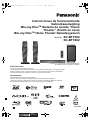 1
1
-
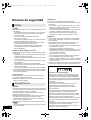 2
2
-
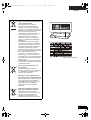 3
3
-
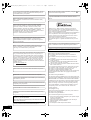 4
4
-
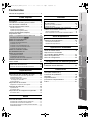 5
5
-
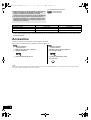 6
6
-
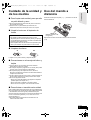 7
7
-
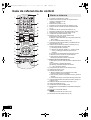 8
8
-
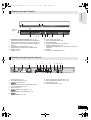 9
9
-
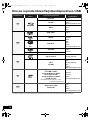 10
10
-
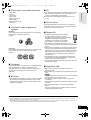 11
11
-
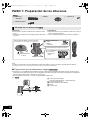 12
12
-
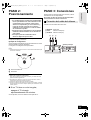 13
13
-
 14
14
-
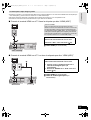 15
15
-
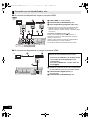 16
16
-
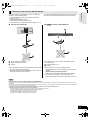 17
17
-
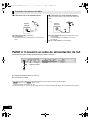 18
18
-
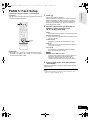 19
19
-
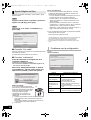 20
20
-
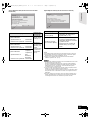 21
21
-
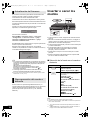 22
22
-
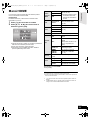 23
23
-
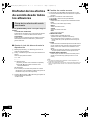 24
24
-
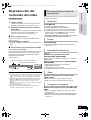 25
25
-
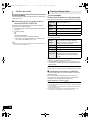 26
26
-
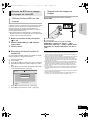 27
27
-
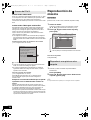 28
28
-
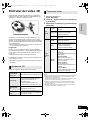 29
29
-
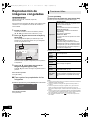 30
30
-
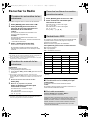 31
31
-
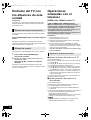 32
32
-
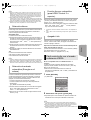 33
33
-
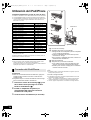 34
34
-
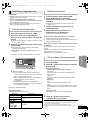 35
35
-
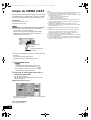 36
36
-
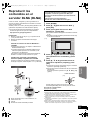 37
37
-
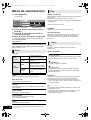 38
38
-
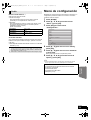 39
39
-
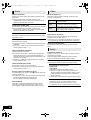 40
40
-
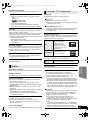 41
41
-
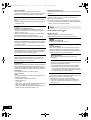 42
42
-
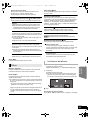 43
43
-
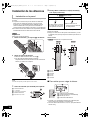 44
44
-
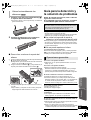 45
45
-
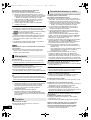 46
46
-
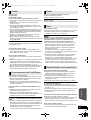 47
47
-
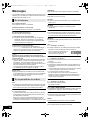 48
48
-
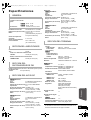 49
49
-
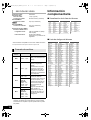 50
50
-
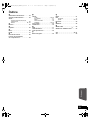 51
51
-
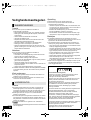 52
52
-
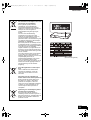 53
53
-
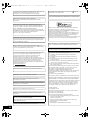 54
54
-
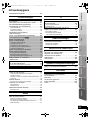 55
55
-
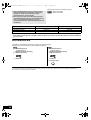 56
56
-
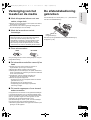 57
57
-
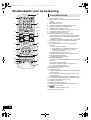 58
58
-
 59
59
-
 60
60
-
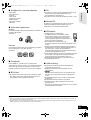 61
61
-
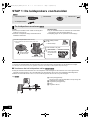 62
62
-
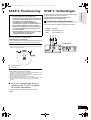 63
63
-
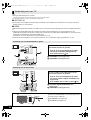 64
64
-
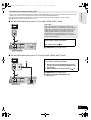 65
65
-
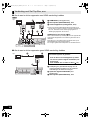 66
66
-
 67
67
-
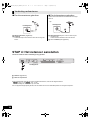 68
68
-
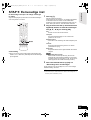 69
69
-
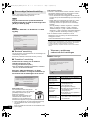 70
70
-
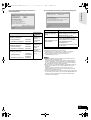 71
71
-
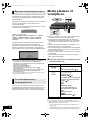 72
72
-
 73
73
-
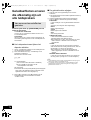 74
74
-
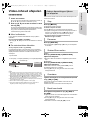 75
75
-
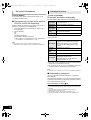 76
76
-
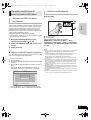 77
77
-
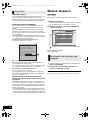 78
78
-
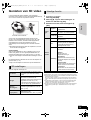 79
79
-
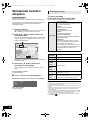 80
80
-
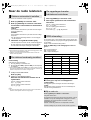 81
81
-
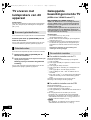 82
82
-
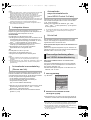 83
83
-
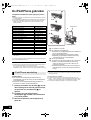 84
84
-
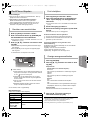 85
85
-
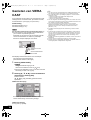 86
86
-
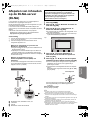 87
87
-
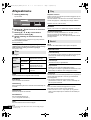 88
88
-
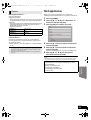 89
89
-
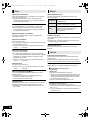 90
90
-
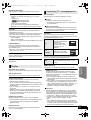 91
91
-
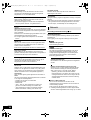 92
92
-
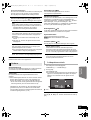 93
93
-
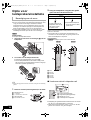 94
94
-
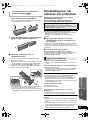 95
95
-
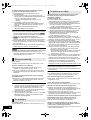 96
96
-
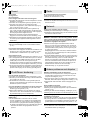 97
97
-
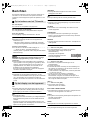 98
98
-
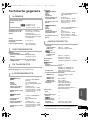 99
99
-
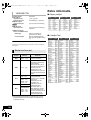 100
100
-
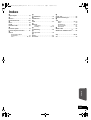 101
101
-
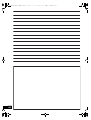 102
102
-
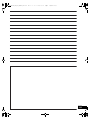 103
103
-
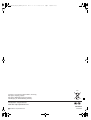 104
104
Panasonic SC-BTT362 El manual del propietario
- Categoría
- Sistemas de video del coche
- Tipo
- El manual del propietario
- Este manual también es adecuado para
en otros idiomas
- Nederlands: Panasonic SC-BTT362 de handleiding
Artículos relacionados
-
Panasonic SCXH50EG Instrucciones de operación
-
Panasonic SCXH150EG Instrucciones de operación
-
Panasonic DMRPWT500EC Instrucciones de operación
-
Panasonic SCXH170EG El manual del propietario
-
Panasonic SCXH70EG El manual del propietario
-
Panasonic DMR-BWT700 Instrucciones de operación
-
Panasonic DMPBD65EG El manual del propietario
-
Panasonic SCBTT100EG Instrucciones de operación
-
Panasonic SCBTT190EG Instrucciones de operación
-
Panasonic DMP-B200EBK El manual del propietario